Page 1

Guía del usuario
Gracias por elegir el Pocket Pantech, nuestro teléfono inteligente
más reciente. El Pocket Pantech posee muchas funciones diseñadas
para mejorar su experiencia móvil. Con su diseño único y con estilo
disfrutará de toda la experiencia del teléfono.
Esta Guía del usuario contiene información importante y útil que
lo ayudará a familiarizarse al máximo con todo lo que el teléfono
Pantech tiene para ofrecer.
Page 2

Parte del contenido en este manual puede diferir de su teléfono, según el software del teléfono. Los colores reales
pueden variar.
El teléfono está diseñado para facilitarle el acceso a una amplia variedad de contenido. Para su protección, deseamos
que tenga presente que algunas aplicaciones que habilita pueden involucrar la ubicación del teléfono que se comparte.
Para aplicaciones disponibles a través de AT&T, ofrecemos controles de privacidad que le permiten decidir de qué
forma una aplicación puede usar la ubicación del teléfono y otros teléfonos de la cuenta. Sin embargo, las herramientas
de privacidad de AT&T no se aplican a aplicaciones disponibles fuera de AT&T. Revise los términos, las condiciones y
la política de privacidad asociada para cada servicio basado en ubicación para aprender cómo se usará y protegerá la
información de ubicación. Además, el teléfono AT&T se puede usar para acceder a Internet y descargar y/o comprar
bienes, aplicaciones y servicios de AT&T o de terceros. AT&T proporciona herramientas para que controle el acceso a
Internet y determinado contenido de Internet. Es posible que estos controles no estén disponibles para dispositivos
determinados que evitan controles de AT&T.
Servicio proporcionado por AT&T Mobility. Portions © 2011 AT&T Intellectual Property. Todos los derechos reservados.
AT&T, el logotipo de AT&T y todas las otras marcas AT&T aquí contenidas corresponden a marcas registradas de AT&T
Intellectual Property y/o empresas afiliadas a AT&T. Todas las demás marcas aquí contenidas son propiedad de sus
respectivos dueños.
Copyright © 2011. Pantech. Todos los derechos reservados.
2
Page 3
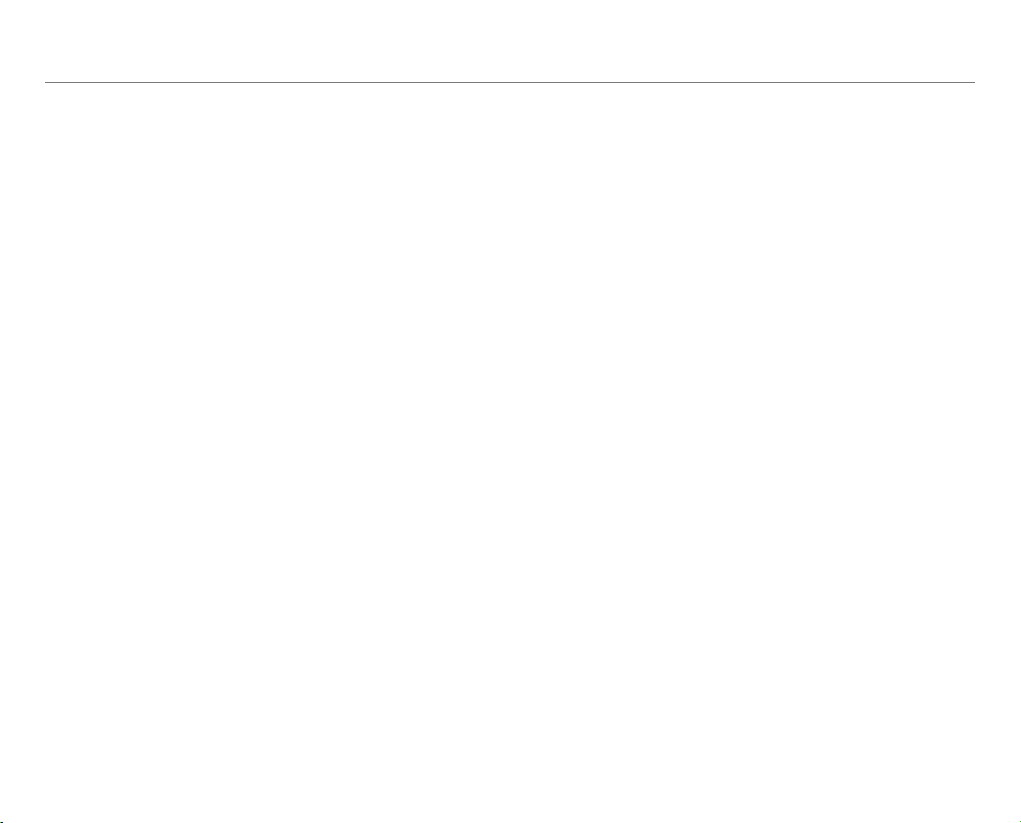
Información de seguridad importante
Información de seguridad
La siguiente lista indica cómo mantener el teléfono móvil y las
precauciones que se deben tomar al usar el dispositivo.
x Mantenga el teléfono móvil y los accesorios fuera del
alcance de los niños y mascotas.
x Mantenga el teléfono móvil seco y dentro de las
temperaturas de funcionamiento normales. Puede sufrir
daños a temperaturas superiores a 55° C/131° F o inferiores
a -20° C/-4° F.
x No seque el teléfono en un horno microondas. Se pueden
generar chispas y una explosión o incendio.
x No use ni guarde el teléfono móvil en lugares polvorientos
ni sucios.
x No desarme su teléfono móvil.
x No deje caer el teléfono móvil ni lo golpee fuertemente.
x No limpie su teléfono móvil con productos químicos,
solventes ni detergentes.
x Comuníquese con su distribuidor de inmediato si su
teléfono móvil no funciona correctamente.
x Use sólo baterías, cargadores y accesorios autorizados.
Cualquier mal funcionamiento o daño causado por el
uso de baterías, cargadores y accesorios no autorizados
invalidará la garantía limitada del producto.
x Asegúrese de que la batería y el cargador no estén en
contacto con objetos conductores.
x Para obtener un óptimo rendimiento, utilice fundas y
accesorios que no contengan imanes.
Medidas de seguridad
x El uso de teléfonos móviles al conducir está prohibido.
x El uso del teléfono mientras conduce puede afectar su
concentración y provocar un accidente. Siempre apáguelo
para conducir en forma segura.
x Si está en un caso de emergencia, use un dispositivo de
manos libres incorporado al automóvil o estacione primero
en un lugar seguro.
x Revise las leyes y normas locales relacionadas con la
prohibición de uso de teléfonos móviles mientras se
conduce y cúmplalas.
Apáguelo en áreas restringidas
Siempre apague el teléfono en áreas donde su uso esté
restringido.
Apáguelo dentro de los aviones
Siempre apague el teléfono o seleccione el modo de
vuelo cuando se encuentre en un avión. Las ondas
electromagnéticas que emite el teléfono pueden afectar los
equipos de navegación del avión.
Apáguelo en hospitales y cerca de equipos
médicos
Siempre apague el teléfono en los hospitales y respete las
reglamentaciones. Apague el teléfono cuando se utilicen
equipos médicos para fines privados. Consulte siempre al
fabricante del equipo médico o a un experto sobre el uso del
teléfono cuando esté cerca de dicho equipo.
3
Page 4
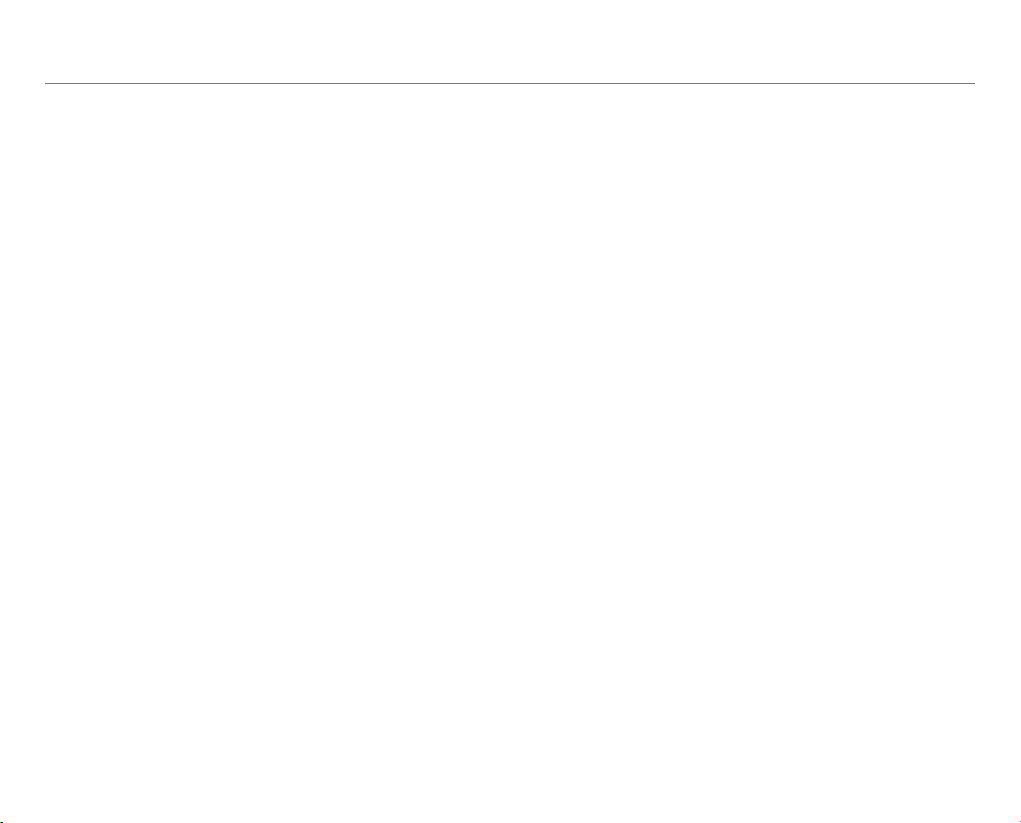
Información de seguridad importante
Apáguelo en áreas peligrosas
Siempre apague el teléfono en áreas donde haya materiales
explosivos o peligrosos (como combustibles o productos
químicos) y respete todas las instrucciones o señalizaciones
presentes. No inserte ni extraiga la batería del teléfono móvil
en dichas áreas.
Instale un dispositivo manos libres en una
ubicación segura
Instale un dispositivo manos libres lejos del volante y del área
de inflado de las bolsas de aire. De lo contrario, puede resultar
lesionado en un accidente automovilístico.
Manténgase alejado de otros dispositivos
electrónicos
Los teléfonos móviles emiten ondas electromagnéticas que
pueden afectar a los dispositivos electrónicos cercanos.
Luego de encender su teléfono, no lo coloque cerca de otros
productos electrónicos.
Acerca del uso de la batería
La energía del teléfono proviene de una batería de ión de litio
(ión-litio). En otras palabras, se puede recargar la batería
mientras aún queda carga, sin reducir la autonomía del
teléfono debido al “efecto de memoria de la batería”.
x No utilice baterías ni cargadores dañados.
x No desarme, abra, aplaste, doble, deforme, perfore ni
destroce la batería.
x No modifique o refabrique, inserte objetos extraños en
la batería, sumerja ni la exponga al agua u otros líquidos,
como tampoco al fuego, explosiones u otros peligros.
x No permita que la batería tenga contacto con objetos
conductores.
x Elimine y recicle las baterías usadas de acuerdo con la
normativa local. No queme las baterías; podrían explotar.
x No utilice cargadores ni baterías no autorizadas.
x Utilice la batería sólo para el dispositivo para el cual se
especifica.
x Utilice la batería solamente con un cargador calificado
para el dispositivo de acuerdo a esta norma. El uso de una
batería o cargador no calificados puede ocasionar riesgos
de fuego, explosión, filtración u otros peligros.
x No cause cortocircuito en la batería ni permita que objetos
metálicos conductores entren en contacto con sus
terminales.
x Cambie la batería sólo por otra batería calificada con el
dispositivo según el estándar IEEE-Std-1725-2006.
x Los niños deben usar las baterías bajo supervisión.
x Evite dejar caer el teléfono o la batería. Si el teléfono o la
batería se cae, especialmente en una superficie dura, y
sospecha que se ha producido algún daño, comuníquese
con un centro de servicio para su revisión.
x Use la batería sólo para el fin especificado.
x Mientras más cerca esté de la estación base de red, mayor
será el tiempo que podrá usar el teléfono, debido a que la
conexión consume menos energía.
x El tiempo de recarga de la batería varía dependiendo de
la capacidad restante de la batería y del tipo de batería y
cargador.
x La vida útil de la batería inevitablemente se reduce con el
tiempo.
x Debido a que la sobrecarga reduce la vida útil de la
4
Page 5
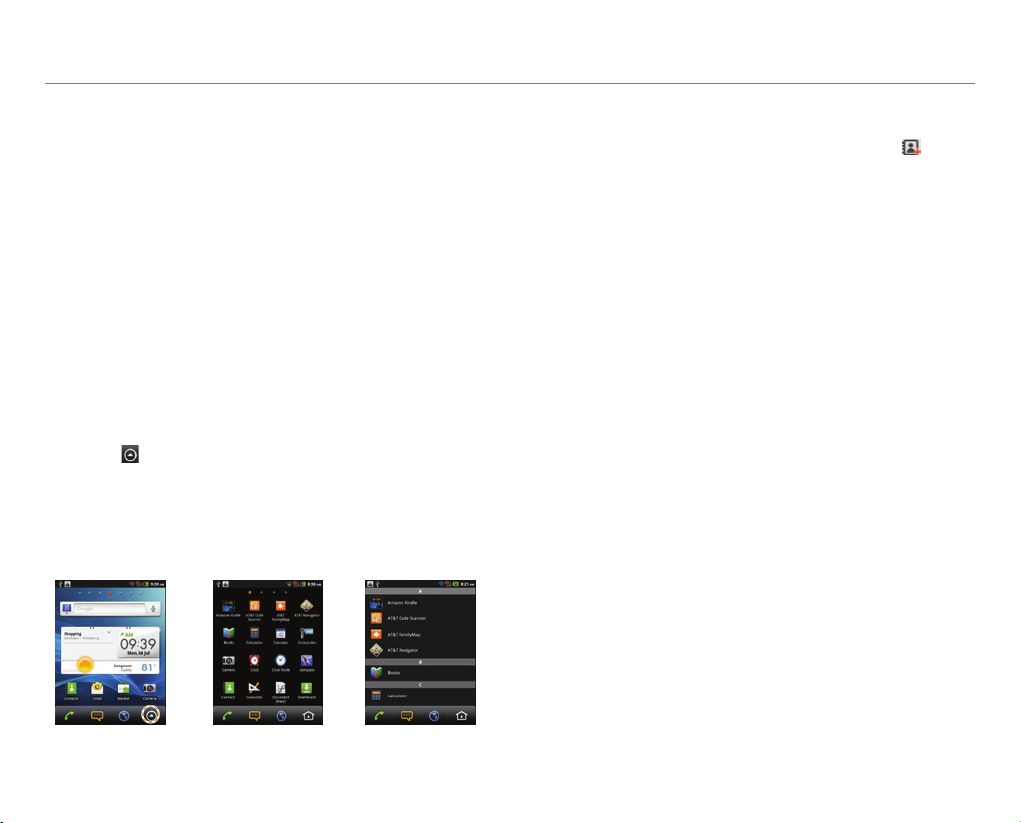
Información de seguridad importante
batería, desconecte el teléfono del cargador cuando esté
completamente cargado. Desenchufe el cargador cuando
finalice la carga. Dejar la batería en lugares calurosos o
fríos, especialmente al interior de un automóvil en verano o
invierno, puede reducir su capacidad y vida útil.
x Para evitar lesiones o quemaduras, asegúrese de no
colocar objetos metálicos en contacto con los terminales +
y – de la batería.
Instrucciones básicas
Consejos útiles
Para comprender la información de esta guía del usuario,
considere lo siguiente:
x Asumimos que comienza a utilizar las aplicaciones de la
pantalla Aplicaciones.
1. Pulse
2. Hojee la pantalla a la izquierda o derecha. (Sólo vista de
3. Pulse una aplicación que desee ejecutar y usar.
en la parte inferior de la pantalla de bienvenida
para acceder a Aplicaciones.
cuadrícula)
Hojee la pantalla hacia arriba o abajo. (Sólo vista de lista)
o
x Las palabras en negrita se refieren a la acción relevante en
la pantalla. Por ejemplo, “Pulse Añadir a contactos” para la
pantalla a continuación significa que debe pulsar
x Todas las palabras en mayúscula se refieren a teclas
físicas del teléfono. Por ejemplo, LOCK/PWR indica la tecla
lock/power en la parte superior derecha del teléfono que
bloquea la pantalla o enciende o apaga.
x El símbolo “ > ” se refiere a la siguiente acción. Por ejemplo,
“Pulse Configuración > Idioma y teclado” significa que
debe pulsar Configuración primero e Idioma y teclado
después.
x "Aplicaciones" se refiere a la pantalla donde aparecen
todas las aplicaciones del teléfono.
x "Pantalla de bienvenida" se refiere a la pantalla que aparece
primero al desbloquear la pantalla.
x "Modo inactivo" se refiere al estado cuando permanece en
la pantalla de bienvenida listo para ejecutar una aplicación.
x Los canales mediante los cuales puede compartir sus
elementos, como contactos o imágenes, aumentan a
medida que se suscribe a un servicio. Por ejemplo, si se
registra en Facebook o Twitter también puede compartir
información con otros mediante Facebook o Twitter.
.
Acerca de cuentas de Google
Recomendamos que tenga una cuenta de Google para usar
algunas aplicaciones proporcionadas por Google, como
Calendar, Latitude, Market o Talk del teléfono. Para obtener
más información sobre cómo configurar una cuenta de
Google, consulte Activación del teléfono en la página 14.
Acceso a
Aplicaciones
Vista de
cuadrícula
Vista de lista
5
Page 6
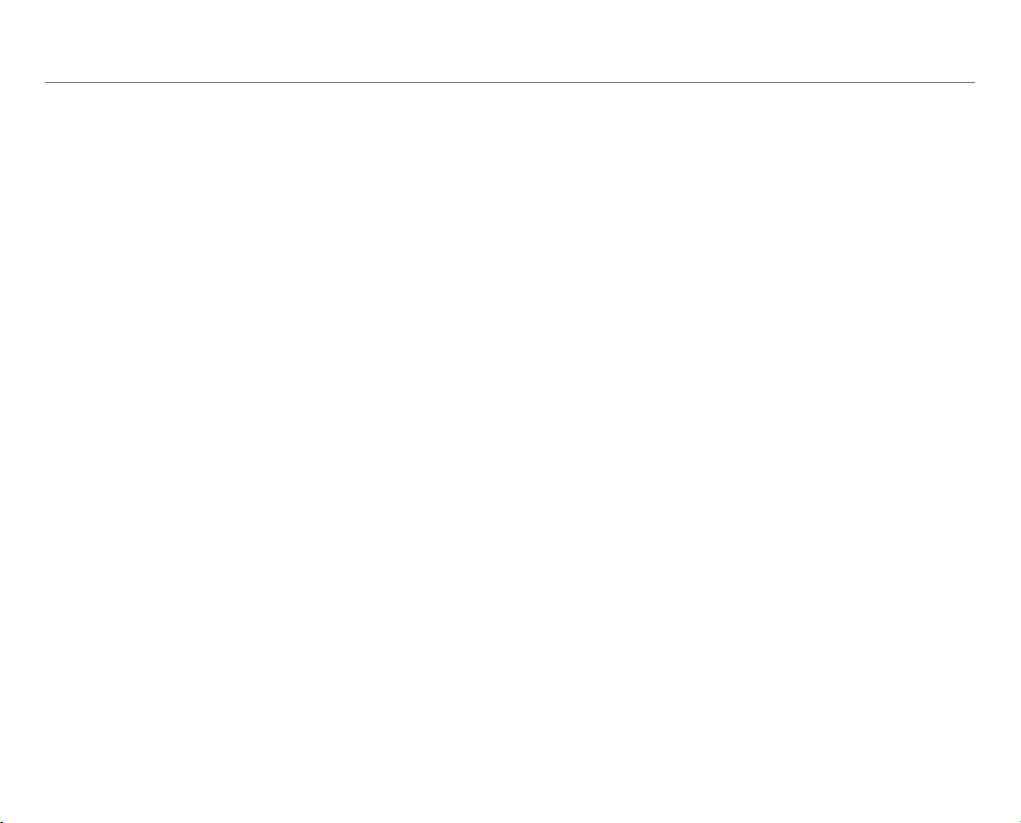
Tabla de contenido
Información de seguridad importante........................ 3
Información de seguridad .........................................................................3
Medidas de seguridad ................................................................................ 3
Acerca del uso de la batería ....................................................................... 4
Instrucciones básicas ................................................................................. 5
1. Inicio
Inicio .................................................................................. 9
Dentro del paquete .....................................................................................9
Instalación de la tarjeta SIM/USIM ............................................................9
Instalación de la tarjeta microSD .............................................................9
Cómo insertar la batería .......................................................................... 10
Cómo cargar la batería ............................................................................. 10
Apagado y encendido del teléfono .........................................................11
Desbloqueo de la pantalla ........................................................................ 11
Bloqueo de la pantalla ............................................................................... 11
Generalidades del producto ................................................................... 12
Cómo tomar el teléfono ........................................................................... 14
Activación del teléfono ............................................................................ 14
Uso de la pantalla táctil ............................................................................ 16
Cómo comprender la pantalla de bienvenida ...................................... 17
Personalización de la pantalla de bienvenida ...................................... 19
Cómo comprender el menú de aplicaciones ....................................... 21
2. Comunicación
Comunicación ................................................................ 24
Llamada ....................................................................................................... 24
Mensajería ...................................................................................................26
Correo electrónico .................................................................................... 33
Uso de Gmail ............................................................................................... 35
Uso de Twitter ............................................................................................36
Uso de Facebook ........................................................................................37
S-Board .......................................................................................................38
Google Talk .................................................................................................39
3. Entretenimiento
Entretenimiento ............................................................ 42
Cómo usar la cámara ................................................................................42
Uso de la videocámara .............................................................................45
Cómo usar la galería ................................................................................ 48
Uso del reproductor de video ................................................................ 48
Uso del reproductor de música ............................................................. 50
Cómo disfrutar de YouTube ....................................................................52
4. Información personal
Información personal ................................................... 55
Cómo administrar contactos ..................................................................55
Cómo usar el calendario .......................................................................... 57
Uso de un memo ........................................................................................59
Cómo usar un memo de voz ................................................................... 60
5. Documentos
Documentos ................................................................... 62
Visualización de documentos ................................................................. 62
Manipulación de vista de documentos ..................................................63
6. Web
Web ..................................................................................66
Acceso a Internet ..................................................................................... 66
Compra en Android Market .................................................................... 68
Uso de Google Maps ................................................................................. 69
Uso de lugares ........................................................................................... 69
Uso de Latitude ......................................................................................... 70
6
Page 7
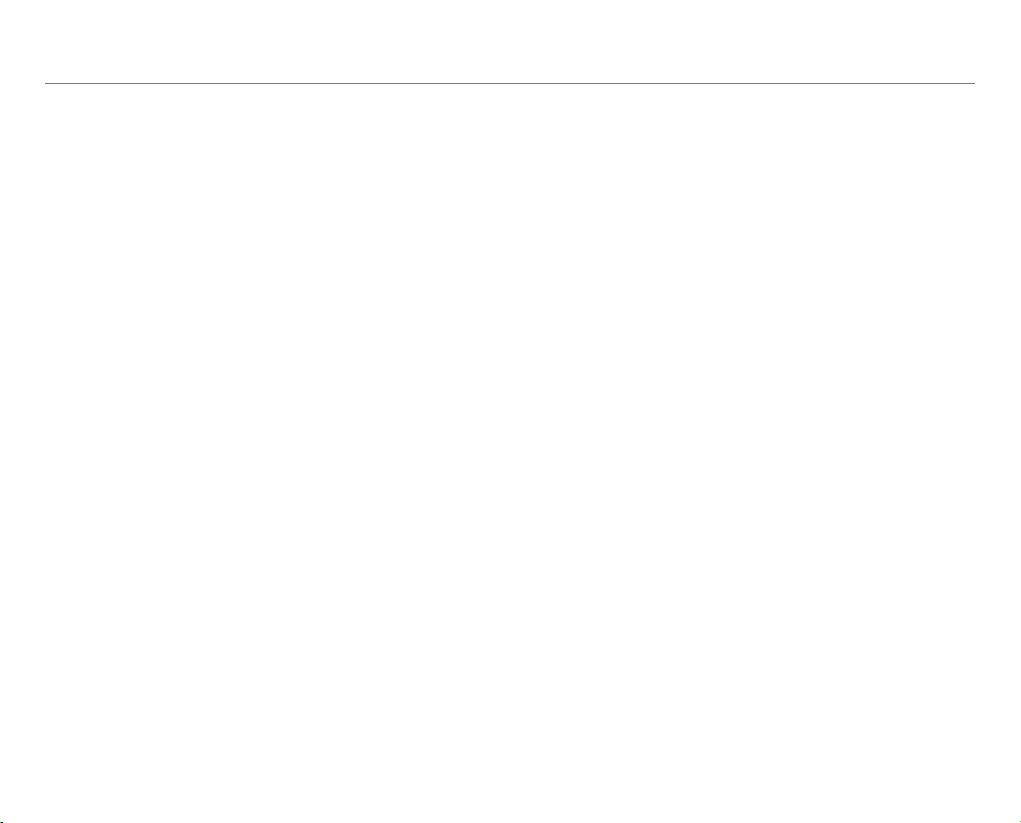
Tabla de contenido
Búsqueda con Google ..............................................................................72
Noticias y tiempo ....................................................................................... 72
7. Conectividad
Conectividad .................................................................. 76
Uso de una red Wi-Fi .................................................................................76
Conexión a una red 3G .............................................................................. 77
Uso de Bluetooth .......................................................................................77
Conversión de teléfono a módem ..........................................................78
8. Almacenamiento
Almacenamiento ...........................................................81
Administración de tarjeta de memoria ................................................. 81
Conexión a PC ............................................................................................ 81
Uso del teléfono como almacenamiento masivo ................................82
Transferencia de archivos mediante Transferencia de medios .......82
9. Herramientas
Herramientas .................................................................84
Herramientas de reloj .............................................................................. 84
Reloj .............................................................................................................85
Calculadora ............................................................................................... 86
Convertidor ................................................................................................87
Bloc de bosquejos .....................................................................................87
Marcador por voz ...................................................................................... 89
Búsqueda por voz ..................................................................................... 89
Brújula ........................................................................................................ 89
Navegación ................................................................................................. 91
Tiempo ........................................................................................................92
Acciones ......................................................................................................93
Lector RSS ...................................................................................................95
Servicios AT&T ........................................................................................... 96
10. Configuración
Configuración ................................................................98
Personalización ........................................................................................ 98
Dispositivos inalámbricos y redes ........................................................ 98
Configuración de llamadas .................................................................... 99
Sonido ....................................................................................................... 100
Pantalla .......................................................................................................101
Ubicación y seguridad ............................................................................102
Aplicaciones .............................................................................................104
Cuentas y sincronización ....................................................................... 105
Privacidad .................................................................................................105
Almacenamiento ....................................................................................106
Idioma y teclado ......................................................................................106
Entrada y salida de voz ...........................................................................107
Accesibilidad ............................................................................................ 107
Fecha y hora ..............................................................................................108
Sobre el teléfono .....................................................................................108
Apéndice
Apéndice ........................................................................110
PC Suite ......................................................................................................110
Lista de control de solución de problemas .........................................110
Especificaciones .......................................................................................111
Reglamentaciones sobre compatibilidad con dispositivos de
audición de la FCC para dispositivos inalámbricos ........................... 112
Cumplimiento con las reglamentaciones de la FCC ..........................113
Garantía......................................................................................................114
Aviso legal ..................................................................................................116
7
Page 8
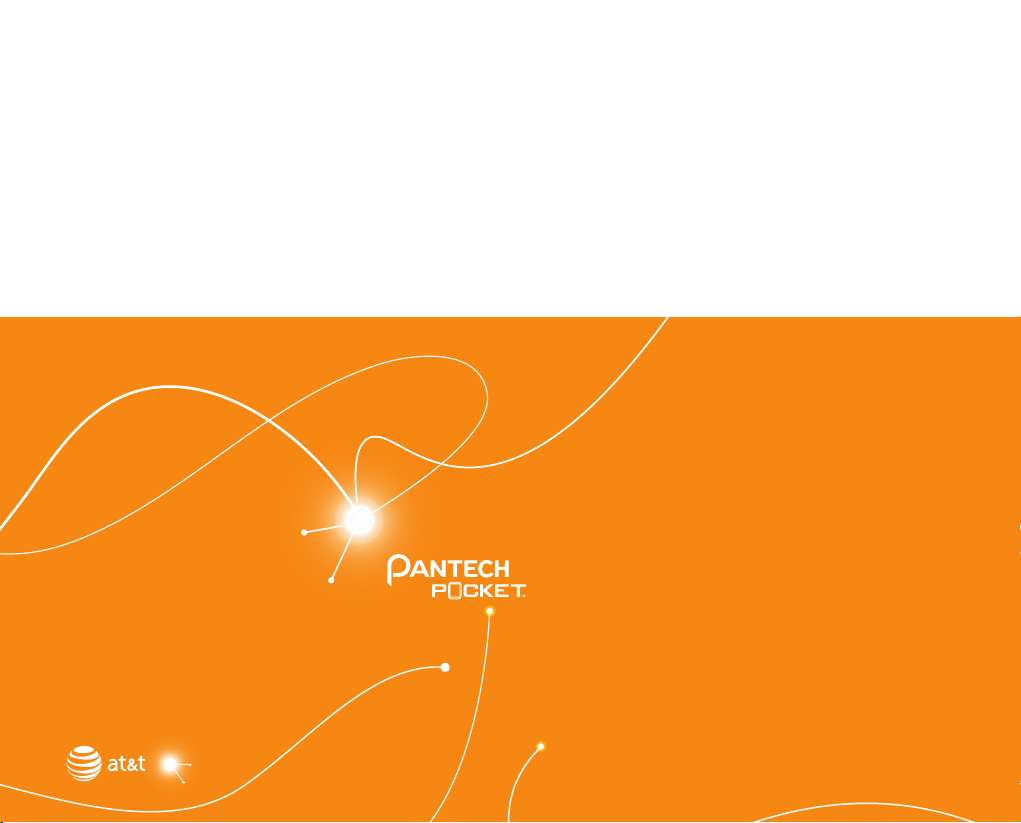
1
Inicio
Dentro del paquete
Instalación de la tarjeta SIM/USIM
Instalación de la tarjeta microSD
Cómo insertar la batería
Cómo cargar la batería
Apagado y encendido del teléfono
Desbloqueo de la pantalla
Bloqueo de la pantalla
Generalidades del producto
Cómo tomar el teléfono
Activación del teléfono
Uso de la pantalla táctil
Cómo comprender la pantalla de
bienvenida
Personalización de la pantalla de
bienvenida
Cómo comprender el menú de aplicaciones
Page 9
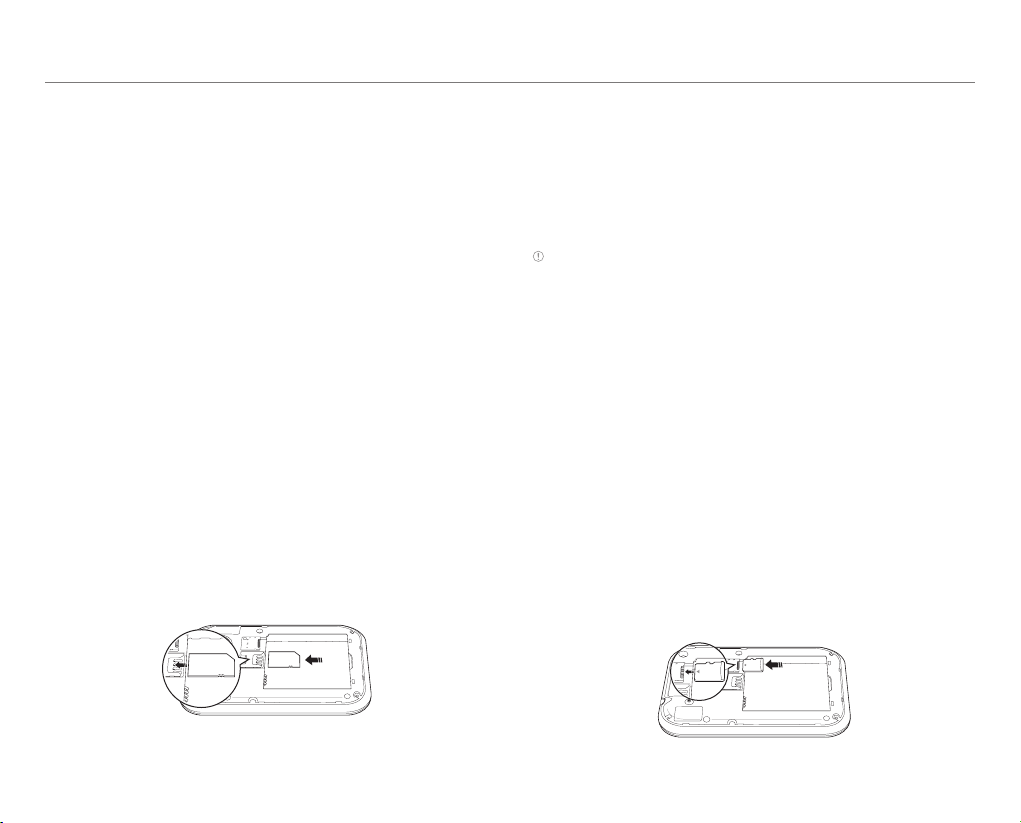
Inicio
Siga los pasos destacados que deben seguirse antes de usar
el teléfono.
Dentro del paquete
El paquete debe contener los siguientes elementos:
x Teléfono
x Batería
x Tarjeta MicroSD
x Adaptador
x Cable USB
x Guía de inicio rápido
Instalación de la tarjeta SIM/USIM
1. Coloque el pulgar en la ranura en la parte inferior del
teléfono y, a continuación, levántelo para extraer la cubierta
de la batería.
2. Antes de insertar la tarjeta SIM/USIM, eyecte la batería del
teléfono.
3. Introduzca la tarjeta SIM/USIM en la ranura. Asegúrese de
que los contactos dorados de la tarjeta apunten hacia los
contactos metálicos del teléfono.
4. Inserte la batería nuavamente y cierre la cubierta de la
batería.
Acerca de la tarjeta SIM/USIM
Al suscribirse al operador de red, recibirá la tarjeta Subscriber
Identity Module (SIM) o la tarjeta Universal Subscriber Identity
Module (USIM) que contiene su información de registro,
código PIN, etc. Debe mantenerla segura y manipularla con
cuidado. No debe doblarla, rayarla ni tampoco exponerla a la
humedad. Evite la electricidad estática.
Nota no pierda ni transfiera la tarjeta SIM/USIM a otras personas.
Pantech no se hace responsable por el daño producto de robo o
pérdida.
Instalación de la tarjeta microSD
Cuando desee manipular archivos de imágenes como
fotografías o videos, o una tarjeta de memoria externa, use la
tarjeta microSD.
1. Coloque el pulgar en la ranura en la parte inferior del
teléfono y, a continuación, levántelo para extraer la cubierta
de la batería.
2. Antes de insertar la tarjeta microSD, eyecte la batería del
teléfono.
3. Introduzca la tarjeta microSD en la ranura. Asegúrese de
que los contactos dorados de la tarjeta apunten hacia los
contactos metálicos del teléfono.
4. Inserte la batería nuavamente y cierre la cubierta de la
batería.
9
Page 10
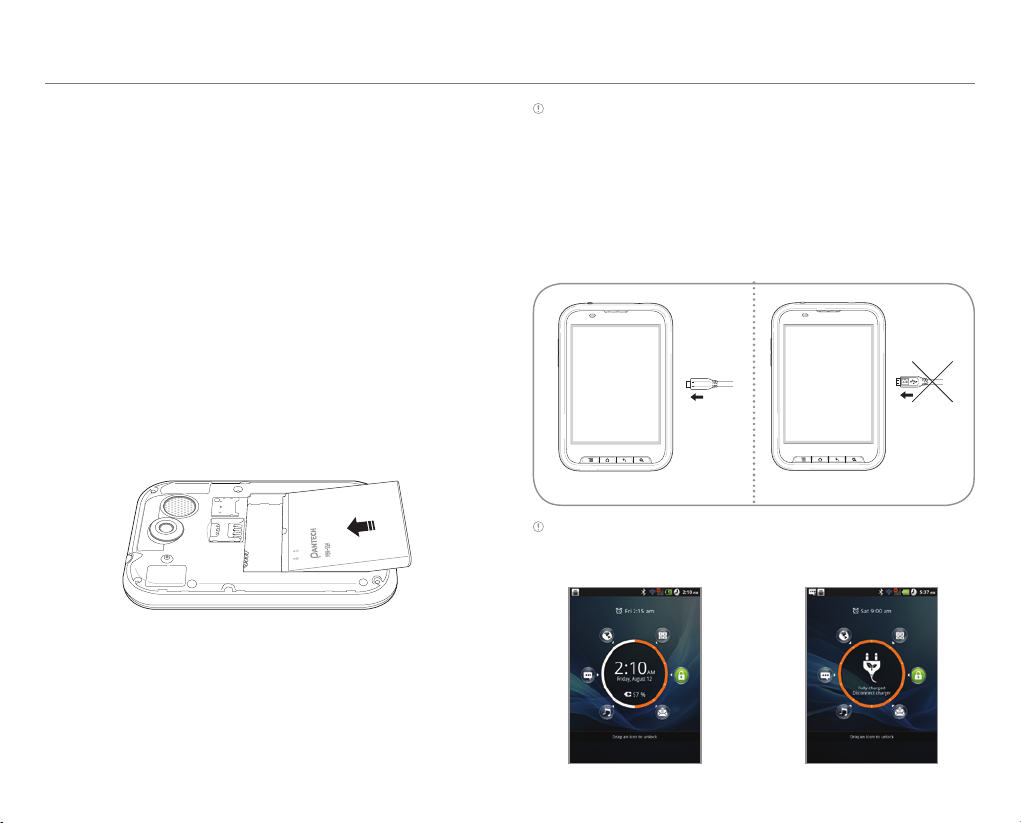
Inicio
Acerca de la tarjeta microSD
Una tarjeta microSD es una tarjeta de memoria flash donde
puede guardar datos. Guarde imágenes y contactos y
descargue aplicaciones a la tarjeta SD. Puede expandir la
memoria externa hasta 32 GB. Recomendamos que formatee
la tarjeta microSD antes de usar el teléfono. Para obtener más
información, consulte la página 81.
Cómo insertar la batería
1.
Coloque el pulgar en la ranura en la parte inferior del teléfono y,
a continuación, levántelo para extraer la cubierta de la batería.
2. Alinee los contactos dorados de la batería con los contactos
ubicados en la parte superior del compartimiento de la
batería en el teléfono.
3. Presione la batería hacia abajo hasta que quede plana en el
compartimiento.
4. Cierre la cubierta de la batería.
Acerca de la batería
El teléfono utiliza una batería de ión de litio (ión-litio).
Asegúrese de utilizar solamente baterías y cargadores
autorizados. Las horas máximas de uso de la batería pueden
variar según los tipos de servicios ofrecidos por el proveedor
y las temperaturas. Para obtener más detalles, comuníquese
con su distribuidor más cercano.
Nota la batería de ión-litio puede recargarse mientras aún queda
carga sin disminuir la autonomía de su teléfono debido al "efecto de
memoria de la batería" inherente a esas tecnologías.
Cómo cargar la batería
1. Abra la cubierta protectora en el lado derecho del teléfono
y conecte el adaptador del cargador al conector USB del
teléfono.
Correcto Incorrecto
Nota asegúrese de alinear el conector como se indica en la imagen.
De lo contrario, el conector de carga resultará dañado y la batería no
se cargará.
10
Batería cargando - Encendido
Page 11
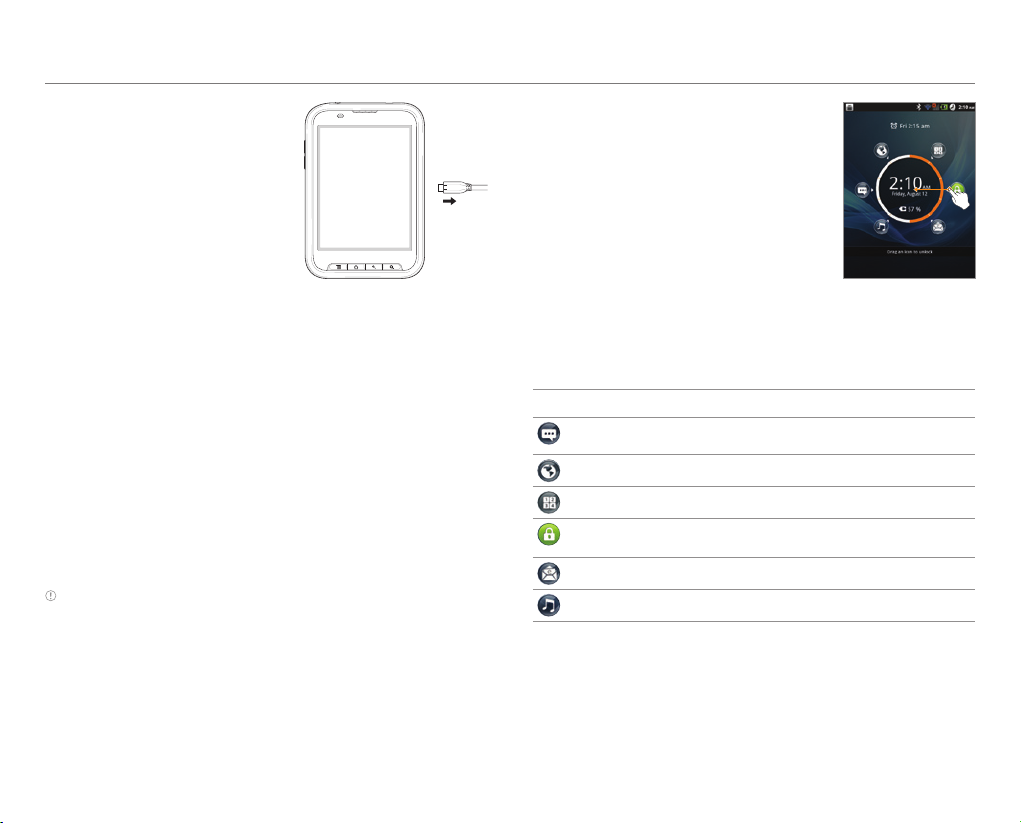
Inicio
2. Desconecte el cargador del
teléfono cuando la batería esté
completamente cargada.
Apagado y encendido del teléfono
Para encender el teléfono,
1. Mantenga presionada la tecla LOCK/PWR durante algunos
segundos.
2. Desbloquee la pantalla.
Para apagar el teléfono,
1. Mantenga presionada la tecla LOCK/PWR durante algunos
segundos.
2. Pulse Apagar.
3. Pulse OK.
Nota si presiona la tecla LOCK/PWR brevemente, la pantalla LCD se
enciende o apaga.
Desbloqueo de la pantalla
La pantalla está bloqueada de manera predeterminada al
desactivar la energía. Para desbloquear la pantalla,
1. Presione la tecla LOCK/PWR o B.
2. Arrastre uno de los iconos de
aplicaciones hacia el círculo de
forma diagonal.
El teléfono abrirá la aplicación
correspondiente.
3. Ingrese un código PIN o una
contraseña si la pantalla está
bloqueada por un código PIN o una
contraseña.
Para obtener más información
sobre el bloqueo de la pantalla,
consulte Ubicación y seguridad en
Configuración en la página 102.
Tecla Descripción
Visualiza mensajes.
Launches Browser.
Visualiza el registro de llamadas.
Va a la pantalla de bienvenida o a una aplicación
si está en ejecución antes del bloqueo.
Visualiza correos electrónicos.
Launches Music Application.
Bloqueo de la pantalla
Bloquee la pantalla para proteger la información del teléfono o
ahorrar el uso de la batería.
Para bloquear la pantalla, presione la tecla LOCK/PWR en
cualquier modo.
11
Page 12
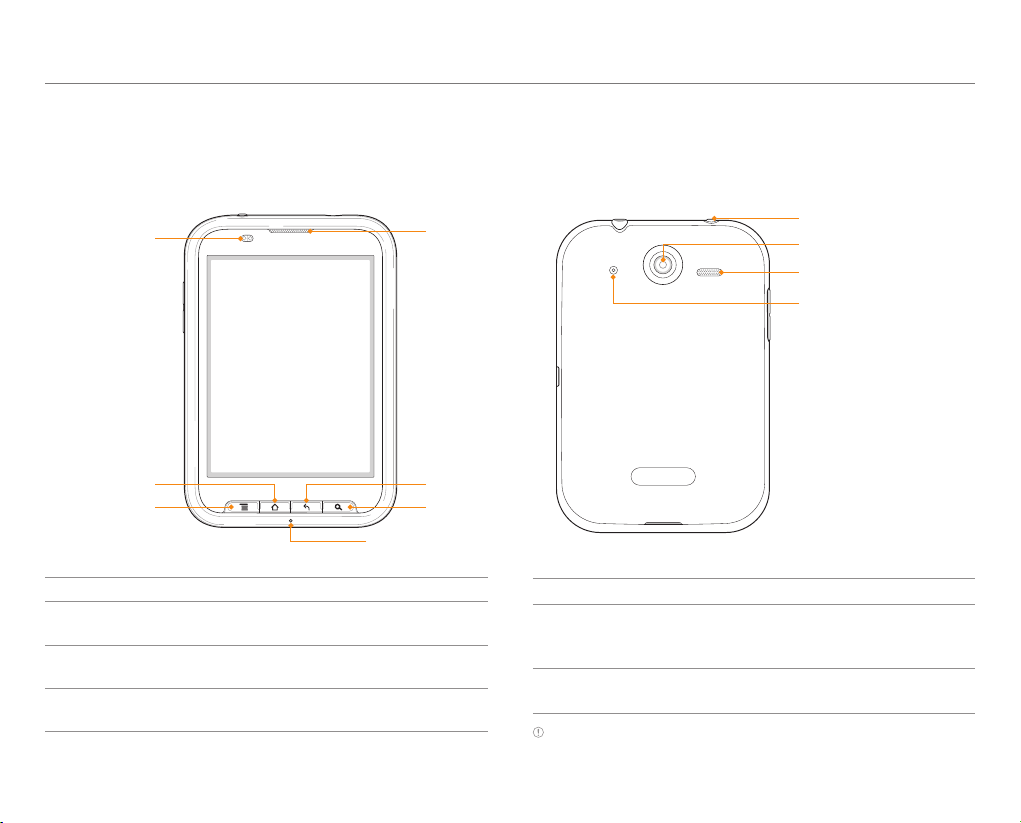
Inicio
Generalidades del producto
Modo táctil
Vista delantera
Sensor de
proximidad
BIENVENIDA
MENÚ
Tecla Función
ATRÁS Finaliza una aplicación; vuelve al menú
anterior
MENÚ Muestra las opciones disponibles; reordena
la pantalla de bienvenida
LOCK/PWR Bloquea la pantalla; enciende/apaga el
teléfono
Auricular
ATRÁS
BUSCAR
Mic. interno
delantero
Vista posterior
LOCK/POWER
Lente de la cámara
Altavoz
Mic. interno
posterior
Tecla Función
BUSCAR Busca en Internet; busca aplicaciones, contactos
y mensajes guardados; Busca con voz al
mantener presionado el botón
INICIO Se mueve a la pantalla de bienvenida; enciende la
pantalla; administra aplicaciones en ejecución
Nota asegúrese de no cubrir el sensor de proximidad con la capa
protectora de LCD. Si se cubre el sensor, puede tener problemas al
usar la pantalla táctil.
12
Page 13
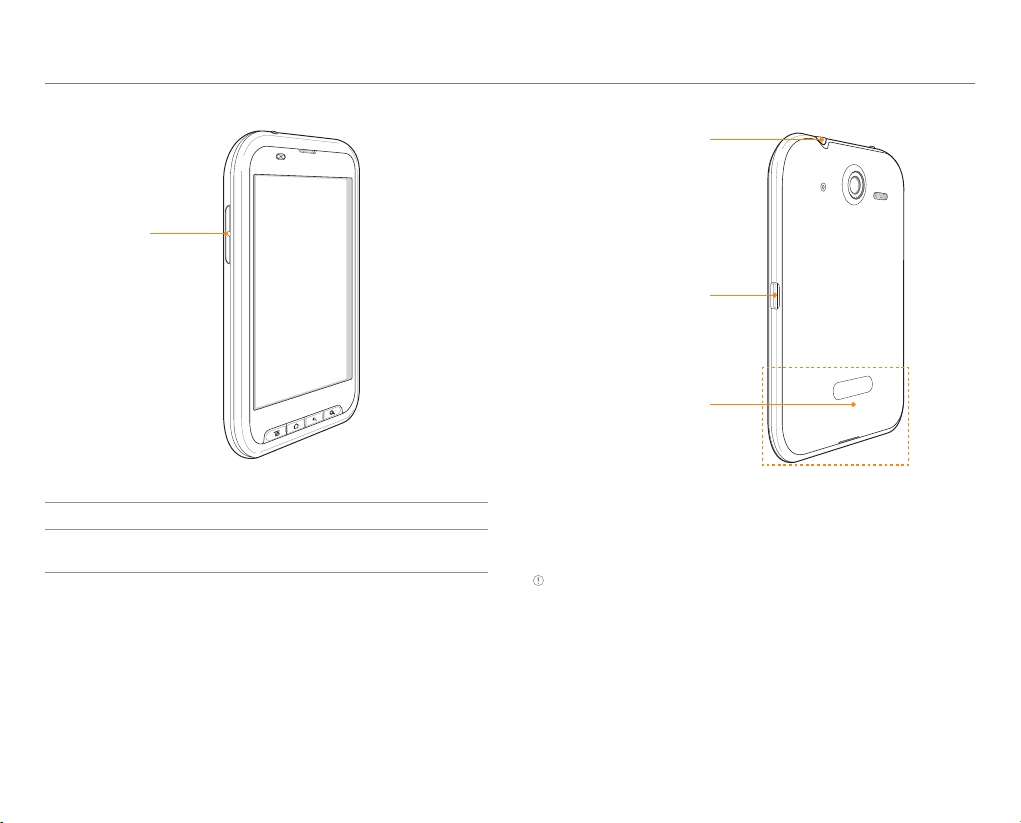
Vista lateral
VOLUMEN
Inicio
Enchufe
para
audífonos
Conector Micro
USB/Cargando
Área de
antena interna
Tecla Función
VOLUMEN Ajusta todos los volúmenes de sonido;
ajusta el modo de timbre
Uso de audífonos estéreo 3.5 Pi
Puede controlar el audífono estéreo al conectar el audífono
estéreo con el enchufe para audífonos del teléfono.
Nota no se han estandarizado los audífonos estéreo que admiten
funciones de administración de llamada comunes, incluidas la
realización y contestación de llamadas. Por lo tanto, es posible que el
teléfono no sea compatible con algunos audífonos estéreo.
13
Page 14

Inicio
Cómo tomar el teléfono
Sostenga el teléfono en la posición correcta para una llamada
como se indica a continuación:
Correcto Incorrecto
x Asegúrese de no bloquear la antena interna que viene
integrada en el teléfono. Revise la ubicación de la antena en
la ilustración de la página 13.
x Los accesorios metálicos pueden afectar la calidad de las
llamadas.
Nota si coloca la mano sobre el área sobre la cual la antena interna
está instalada durante una llamada o transmisión/recepción de
datos, es posible que la señal sea débil y la vida útil de la batería se
agote rápidamente
Activación del teléfono
Realice los siguientes pasos al encender el teléfono por
primera vez.
Cómo aprender a usar el teléfono
1. Mantenga presionada la tecla LOCK/PWR para encender el
teléfono.
2. Pulse el Android.
3. Seleccione y pulse un idioma que desee usar en el teléfono
y pulse Siguiente.
4. Pulse Red móvil o Wi-Fi o Sólo Wi-Fi, para conexión a
Internet y pulse Siguiente.
5. Pulse Conectarse a red Wi-Fi > Siguiente si desea
establecer una conexión a la red Wi-Fi. O pulse Siguiente si
desea conectarse a la red posteriormente.
6. Seleccione y pulse una red Wi-Fi si pulsó Conectarse a red
Wi-Fi > Siguiente en el paso 2. Siga los pasos necesarios
para conectarse a la red Wi-Fi. Para obtener más
información, consulte la página 98.
7. Verifique la red móvil o la red Wi-Fi y pulse Siguiente.
8. Pulse Ver ubicación en aplicaciones (como Maps) usando
redes inalámbricas para Usar ubicación de Google, pulse
De acuerdo para el Consentimiento de ubicación y pulse
Siguiente.
9. Pulse Cuenta de Google si desea configurar una cuenta de
Google y siga los pasos necesarios, o sólo pulse Siguiente.
Para obtener más información sobre cómo crear una
cuenta de Google, consulte la sección siguiente.
10. Revise cómo desbloquear la pantalla y pulse Siguiente en
el centro de la pantalla.
11. Revise cómo ver eventos nuevos en la barra de notificación
y pulse Siguiente.
12. Pulse Sincronizar ahora para sincronizar la libreta de
direcciones. Debe insertar una tarjeta SIM/USIM en el
teléfono. Pulse Omitir si desea sincronizar posteriormente
y pulse OK.
Nota puede realizar todos estos pasos posteriormente pulsando
Tutorial.
14
Page 15
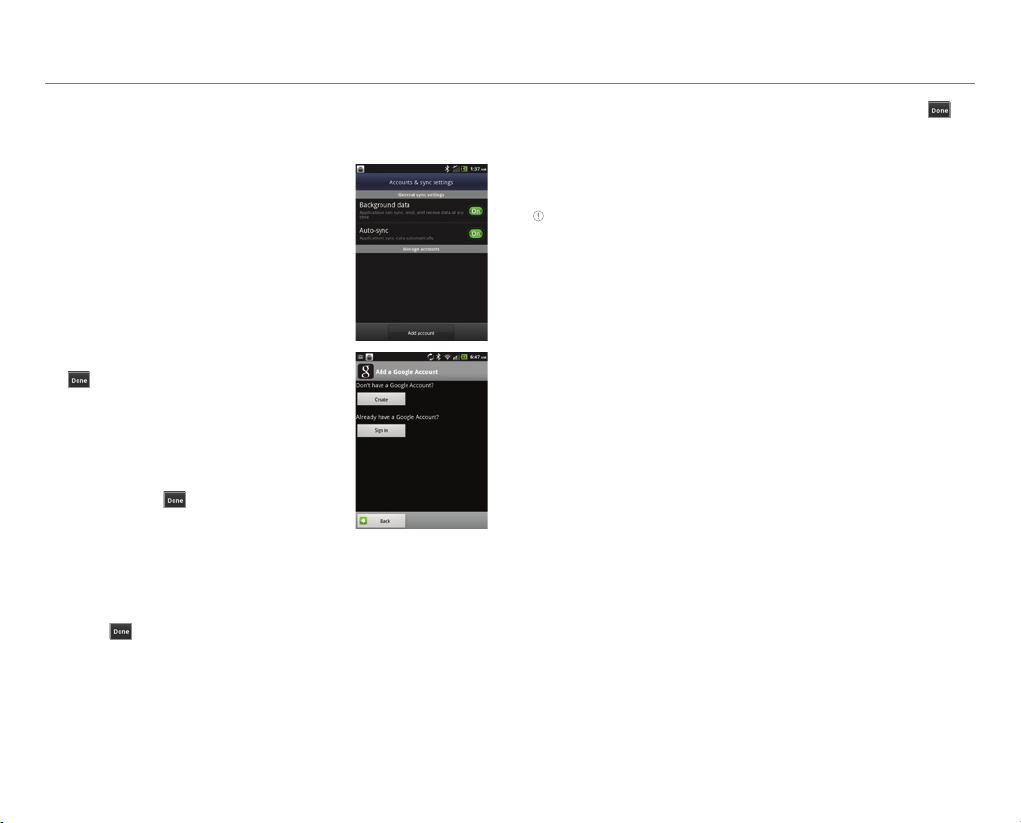
Creación de una cuenta de Google
Luego de terminar de aprender a usar el teléfono:
1. Pulse Configuración > Cuentas y
sincronización > Añadir cuenta.
2. Pulse Google > Siguiente.
3. Pulse Conectarse a red Wi-Fi si no ha
conectado el teléfono a la red Wi-Fi y
siga las instrucciones.
4. Presione Crear.
5. Ingrese su nombre, apellido y
nombre de usuario para la cuenta, y si
termina de ingresarlas, pulse
> Siguiente. El nombre de usuario
debe tener más de 6 o menos de 30
caracteres. Puede seleccionar una
alternativa también.
6. Ingrese una nueva contraseña y
vuelva a ingresarla para confirmar
y luego pulse
menos 8 caracteres.
7. Pulse Siguiente.
8. Seleccione y pulse una pregunta de seguridad e ingrese
una respuesta.
9. Ingrese una segunda dirección de correo electrónico y
pulse
10. Pulse Acepto, Siguiente para los Términos de servicio de
Google.
11. Pulse Intentar nuevamente si su contraseña es muy débil
como tal o contiene caracteres no válidos.
12. Repita los pasos del 6 al 10.
. Debe ingresar al
> Crear.
13.
Escriba los caracteres que aparecen en pantalla y pulse
Siguiente.
14. Pulse Respaldar datos con mi cuenta Google si desea
respaldar los datos.
15. Pulse Finalizar configuración.
Nota es posible que los pasos para conectarse a la red Wi-Fi y al
servicio de ubicación de Google no aparezcan si ya los ha realizado.
Olvidó su contraseña de la cuenta Google?
Si olvidó su contraseña para la cuenta Google, restablézcala
en el sitio Web de Google.
1. Abra el navegador Web de su computadora y vaya a
https://www.google.com/accounts/recovery.
2. Ingrese la dirección de correo electrónico o el nombre de
usuario que utiliza para iniciar sesión en su cuenta Google y
haga clic en Enviar.
3. Ingrese los caracteres que vea en la pantalla y haga clic en
Continuar.
4. Seleccione una opción sobre la recuperación de su cuenta
y haga clic en Continuar.
5. Realice los pasos necesarios para cada opción:
x Ingrese la respuesta para las preguntas de seguridad si
seleccionó Responder su pregunta de seguridad. Esta
opción no estará disponible si inició sesión en su cuenta
Google dentro de los últimos cinco días.
x Verifique la cuenta de correo electrónico que
proporcionó al crear la cuenta Google y siga las
instrucciones si seleccionó Correo electrónico en
@
x Complete el formulario de Ayuda para cuentas Google
si seleccionó Ya no tengo acceso a éstas y haga clic en
Enviar en la parte inferior de la ventana.
15
****
.
Inicio
>
Page 16
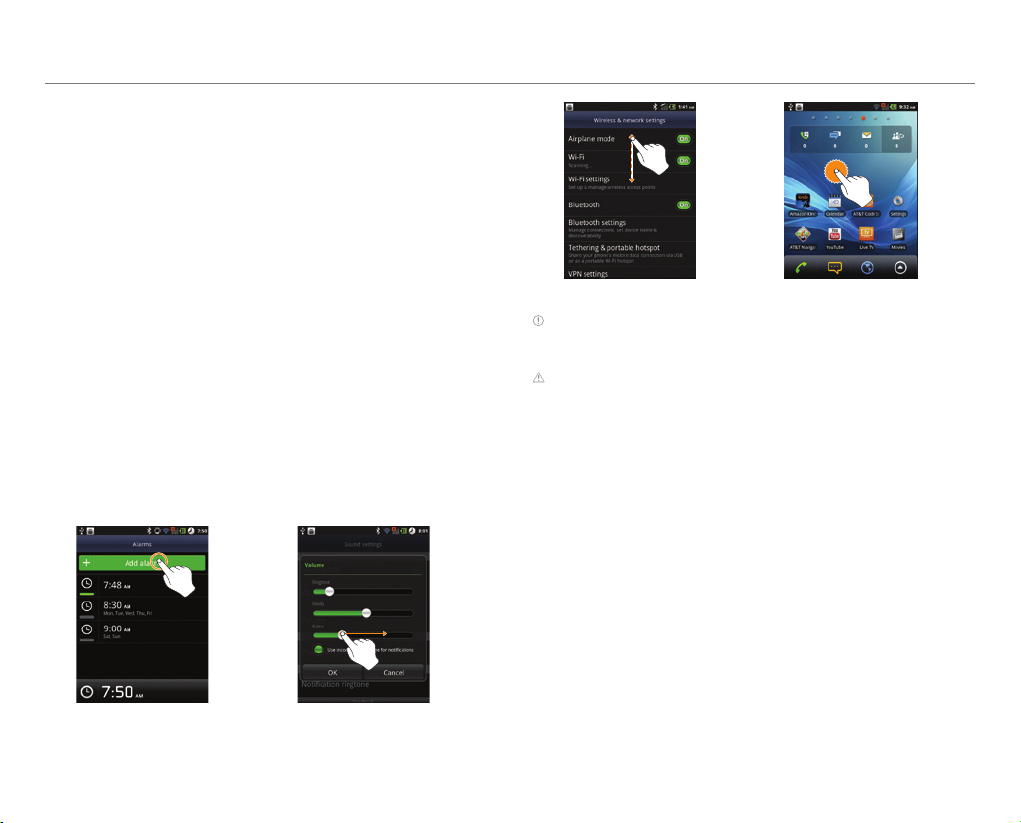
Inicio
Uso de la pantalla táctil
Ejecute una aplicación o realice funciones con la pantalla
táctil. Las siguientes acciones digitales le ayudan a
comprender fácilmente cómo usar la pantalla táctil y el
teléfono.
Pulsación: pulse una vez para acceder a un menú o una
opción.
Doble pulsación: pulse un elemento dos veces.
Arrastre: pulse y mantenga su dedo sobre un elemento y
muévalo sin perder contacto con la pantalla.
Hojeo: coloque un dedo en la pantalla y muévala hacia arriba o
abajo, o hacia la izquierda o la derecha.
Separación: coloque dos dedos en la pantalla y sepárelos para
acercar en una imagen, un documento o una página Web, o
sepárelos para alejar.
Selección y pulsación: pulse una de la lista de opciones
disponibles.
Mantener presionado: presione una tecla durante algunos
segundos.
Hojee Mantenga presionada
Nota use un dedo a la vez excepto al tratar con una imagen o
documento. El teléfono no lo reconocerá cuando utilice más de dos
dedos al mismo tiempo.
PRECAUCIÓN
x No utilice herramientas afiladas que puedan rayar la pantalla táctil.
x No permita que la pantalla táctil entre en contacto con el agua
o productos químicos. La pantalla táctil puede funcionar mal en
condiciones de humedad o con productos químicos.
x No se siente sobre el teléfono. La pantalla táctil puede resultar
dañada.
Pulse Arrastre
16
Page 17
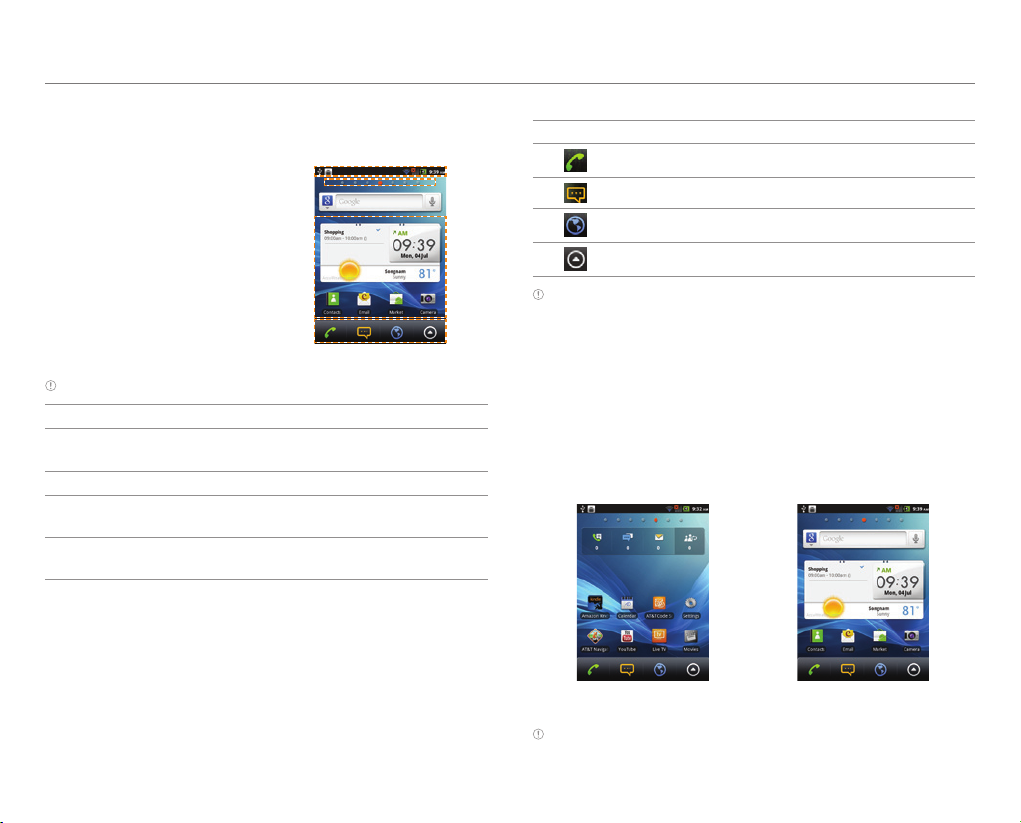
Inicio
Cómo comprender la pantalla de
bienvenida
La pantalla de bienvenida es
el punto de partida para usar
aplicaciones. Acceda a atajos,
widgets o carpetas y muestre
un papel tapiz según su
preferencia.
modo inactivo
Nota presione B si que desea mover a la pantalla de bienvenida.
No. Descripción
Muestra notificación y easy settings. Arrastre
1
hacia abajo 1.
2 Mueve a la página seleccionada. Pulse 2.
Abre atajos, widgets, carpetas, etc. Pulse un
3
icono.
Ejecuta los elementos de menú usados
4
frecuentemente. Pulse un icono.
Iconos de la pantalla de bienvenida
Icono Descripción
1
2
Realiza llamadas.
Abre la mensajería.
Accede a Internet.
3
Nota la pantalla de bienvenida muestra los elementos de menú que
se usan frecuentemente como los iconos de pantalla de bienvenida
4
usados frecuentemente. Puede ejecutarlos de forma fácil e
inmediata.
Abre el menú de aplicaciones.
Navegación por la pantalla de bienvenida
El teléfono proporciona siete pantallas distintas donde puede
colocar elementos según su preferencia.
1. Hojee la pantalla de izquierda a derecha o viceversa.
2. Pulse una aplicación o widget que desee para ejecutar.
Pantallas de bienvenida de muestra
Nota si desea cambiar o editar la pantalla de bienvenida o agregar un
widget a la pantalla de bienvenida, consulte la página 19.
17
Page 18
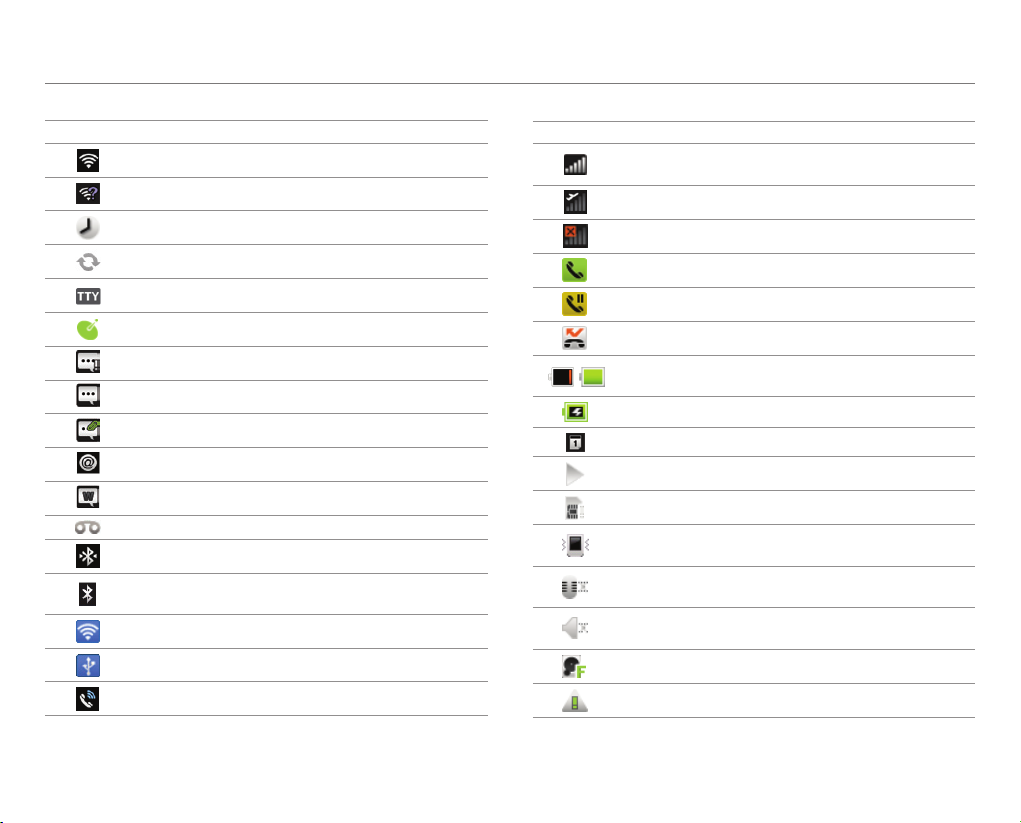
Inicio
Indicadores de la pantalla
Icono Descripción
Conectado a red Wi-Fi
Redes WiFi disponibles.
Se configuró una alarma.
Sincronización en curso
TTY está activo.
El GPS está activo.
Hay un mensaje no enviado.
Nuevo mensaje SMS
Nuevo mensaje MMS
Correo electrónico
New WAP message
Nuevo correo de voz
El Bluetooth está conectado.
Bluetooth está activo pero no está conectado al
otro dispositivo.
El punto caliente Wi-Fi portátil está activo.
El tethering USB está activo.
El altavoz está activo.
Icono Descripción
Intensidad de la señal: la barra se agranda
cuando la señal es intensa.
El modo de vuelo está activo.
No hay señal.
Hay una llamada en curso.
Hay una llamada en espera.
Hay una llamada perdida.
Nivel de la batería: mientras más verde está más
cargada.
La batería se está cargando.
Hay un evento próximo.
Se está reproduciendo música.
No hay tarjeta SIM/USIM.
El teléfono vibra cuando hay una llamada
entrante.
La otra persona no puede oírlo durante una
llamada.
El teléfono no suena cuando hay una llamada
entrante.
El disco de memoria está lleno.
Hay un error.
18
Page 19
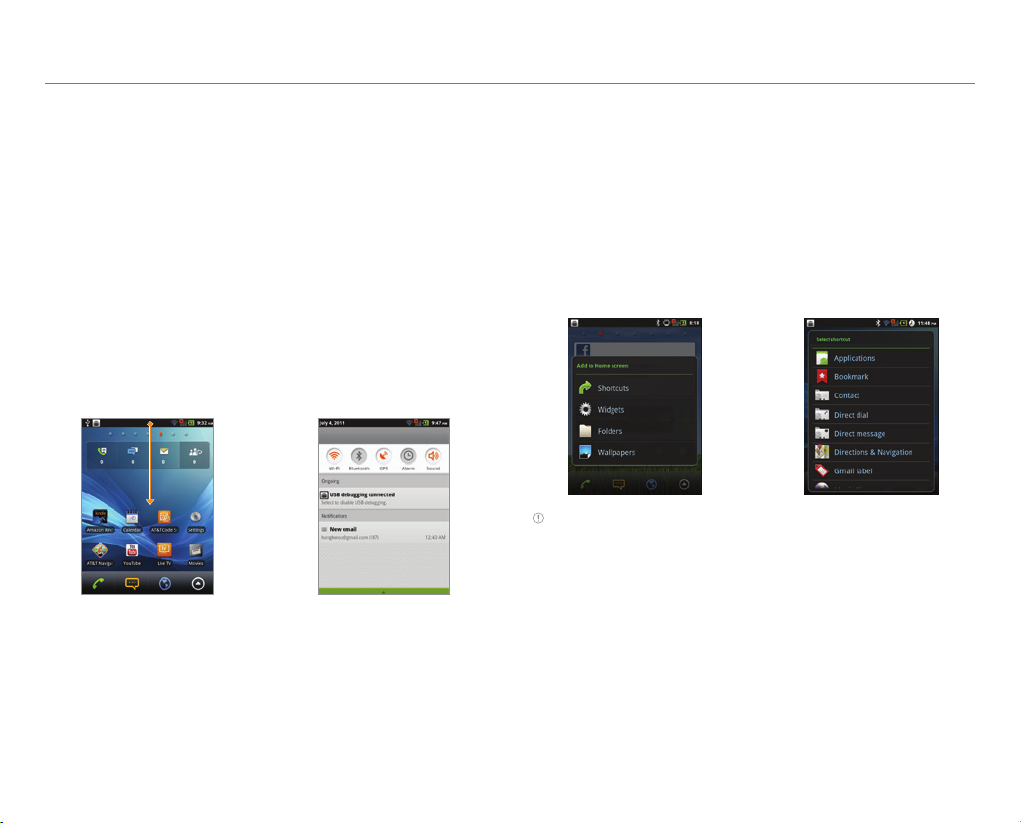
Inicio
Navegación por la pantalla de notificación y
easy setting
Easy Settings y Notificación ayudan a administrar algunas
funciones importantes de forma fácil y verificar eventos en
curso como configuración de red, GPS, alarma o sonido, o
aplicaciones en ejecución actualmente.
1. Arrastre la parte superior de la pantalla de bienvenida hacia
abajo.
2. Pulse un icono en Easy Settings que desee ejecutar.
El icono se vuelve anaranjado cuando la función está
activada.
3. Pulse o arrastre hacia arriba la parte inferior de la pantalla
de bienvenida para cerrar el modo Easy Setting y
notificación.
Personalización de la pantalla de
bienvenida
Adición de un atajo
1. Mantenga presionado un espacio vacío en la pantalla de
bienvenida.
2. Pulse Atajos.
3.
Seleccione y pulse un elemento de la lista para agregar
como atajo en la pantalla de bienvenida.
Nota también puede realizar un atajo de una aplicación
manteniendo presionada la aplicación en Aplicaciones.
Adición de un widget
1. Mantenga presionado un espacio vacío en la pantalla de
bienvenida.
2. Pulse Widgets.
3. Pulse Widgets de Pantech o Widgets de Android.
4. Seleccione y pulse un elemento de la lista para colocar el
widget en la pantalla de bienvenida.
19
Page 20
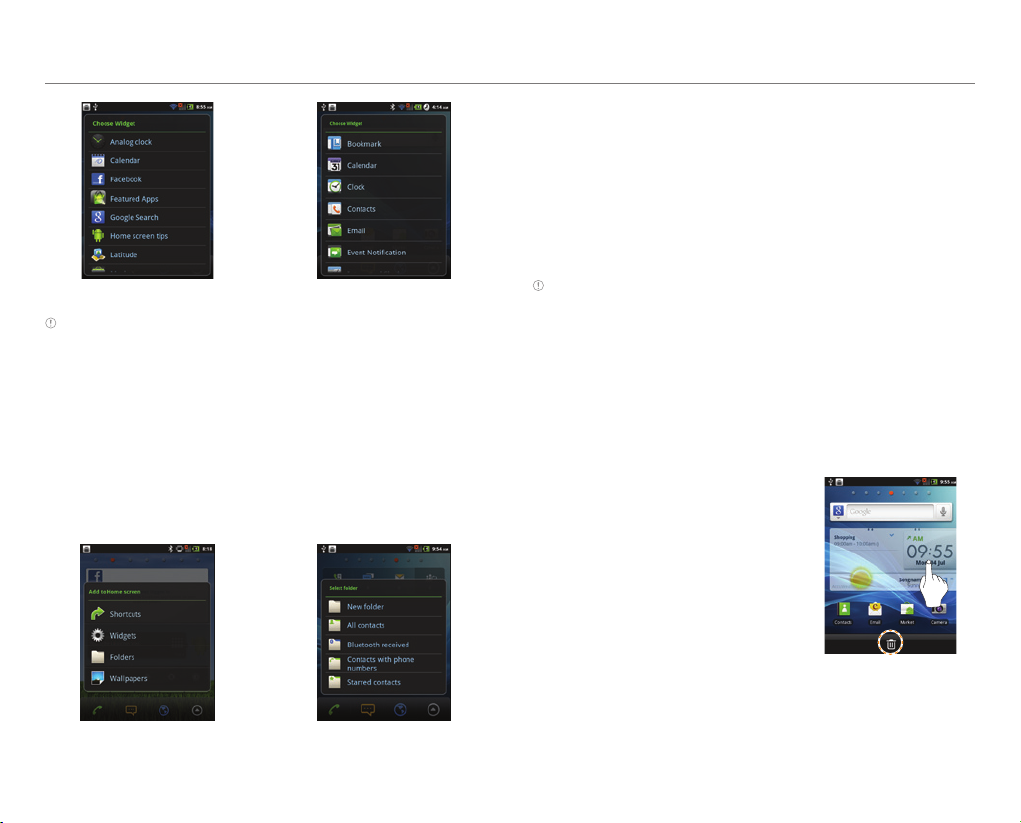
Inicio
Widgets de Android Widgets de Pantech
Nota asegúrese de garantizar el espacio suficiente en la pantalla
para un widget. Según el tipo de widget, deberá eliminar otro widget
o atajo para reordenarlos.
Adición de una carpeta
1. Mantenga presionado un espacio vacío en la pantalla de
bienvenida.
2. Pulse Carpetas.
3. Seleccione y pulse un elemento de la lista para colocar la
carpeta en la pantalla de bienvenida.
Adición de un papel tapiz de la galería
1. Mantenga presionado un espacio vacío en la pantalla de
bienvenida y pulse Papel tapiz
inactivo y pulse Papel tapiz.
2. Pulse Galería.
3. Seleccione y pulse una imagen y ajuste el tamaño.
4. Pulse Guardar.
Nota si desea crear un papel tapiz vivo, pulse Papel tapiz > Papel
tapiz vivo, seleccione un papel tapiz y pulse Establecer papel
tapiz. Recuerde que Maps consume la batería relativamente rápido.
Incluso si selecciona Maps que no sea papel tapiz, se recomienda
ahorrar el consumo de la batería presionando Forzar detención
(Pulse Configuración > Aplicaciones > Administrar aplicaciones >
Maps).
, o presione n en modo
Eliminación de un atajo o widget desde la pantalla
de bienvenida
1. Mantenga presionado un atajo o
widget que desee eliminar.
2. Arrástrelo hasta la papelera en
la parte inferior de la pantalla y
suéltelo.
20
Page 21
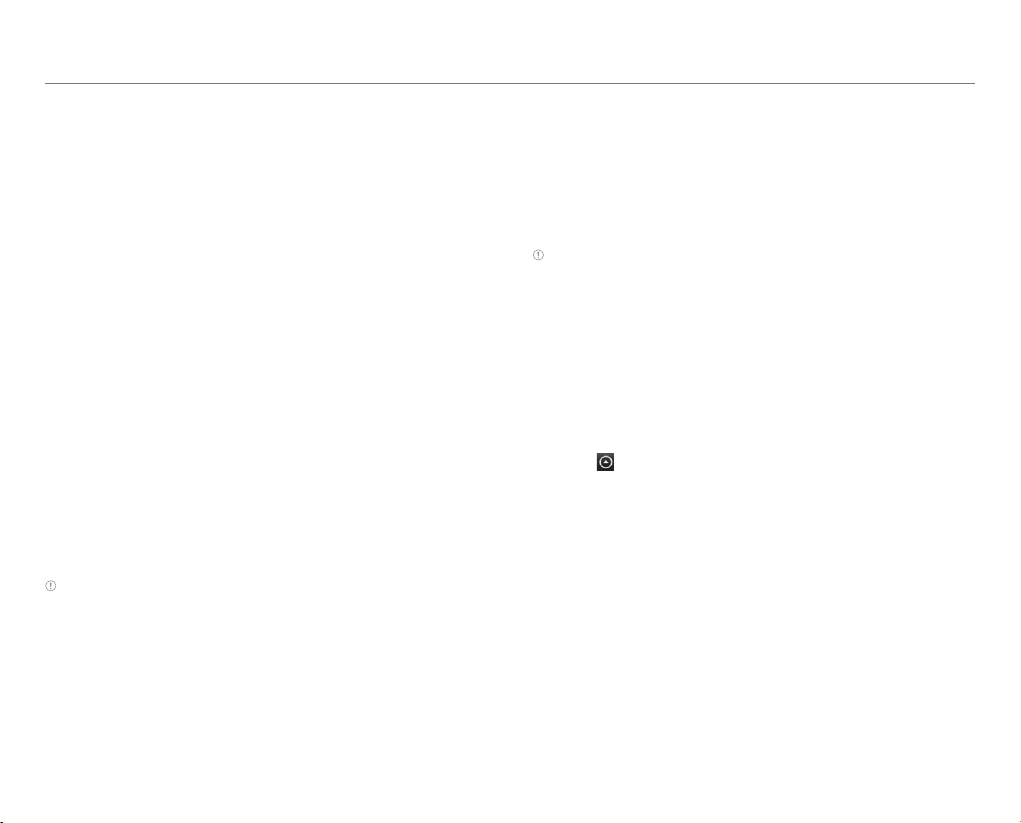
Inicio
Cambio de tema de la pantalla de bienvenida
1. Presione n en modo inactivo y pulse Temas. El tema
Usuario (sin guardar) está seleccionado de manera
predeterminada.
2. Seleccione y pulse un tema de pantalla de bienvenida entre
temas conceptuales y pulse Listo.
Eliminación del tema del usuario de la pantalla
de bienvenida
1. Presione n en modo inactivo y pulse Temas.
2. Presione n y pulse Eliminar si su teléfono tiene los temas
de usuario guardados.
3. Seleccione y pulse uno de los temas personales.
4. Pulse Listo.
Cambio de orden de las pantallas
1. Mantenga presionada n en modo inactivo.
2. Mantenga presionada una pantalla y arrástrela a la nueva
posición.
3. Pulse una pantalla o presione o o C si desea volver a la
pantalla de bienvenida.
Nota también puede cambiar el orden de las pantallas al separar los
dedos para acercar la pantalla.
Selección del idioma
1. Mantenga presionada n en modo inactivo.
2. Pulse Configuración > Idioma y teclado > Seleccionar
idioma.
3. Seleccione y pulse un idioma que desee utilizar para usar el
teléfono.
Nota recomendamos ajustar la opción de idioma antes de usar otras
funciones.
Cómo comprender el menú de
aplicaciones
Al descargar una aplicación al teléfono, se añadirá al menú de
aplicaciones.
Cambio de modo de vista
1. Pulse en la parte inferior de la pantalla de bienvenida.
2. Presione n y pulse Vista de lista si está en el modo de
vista de Cuadrícula alfabética, Cuadrícula definida por
usuario o Cuadrícula de fechas.
3.
Presione n y pulse Cuadrícula alfabética, Cuadrícula
definida por el usuario o Cuadrícula de fechas para ver las
aplicaciones a simple vista si se encuentra en el modo de vista
de lista.
21
Page 22
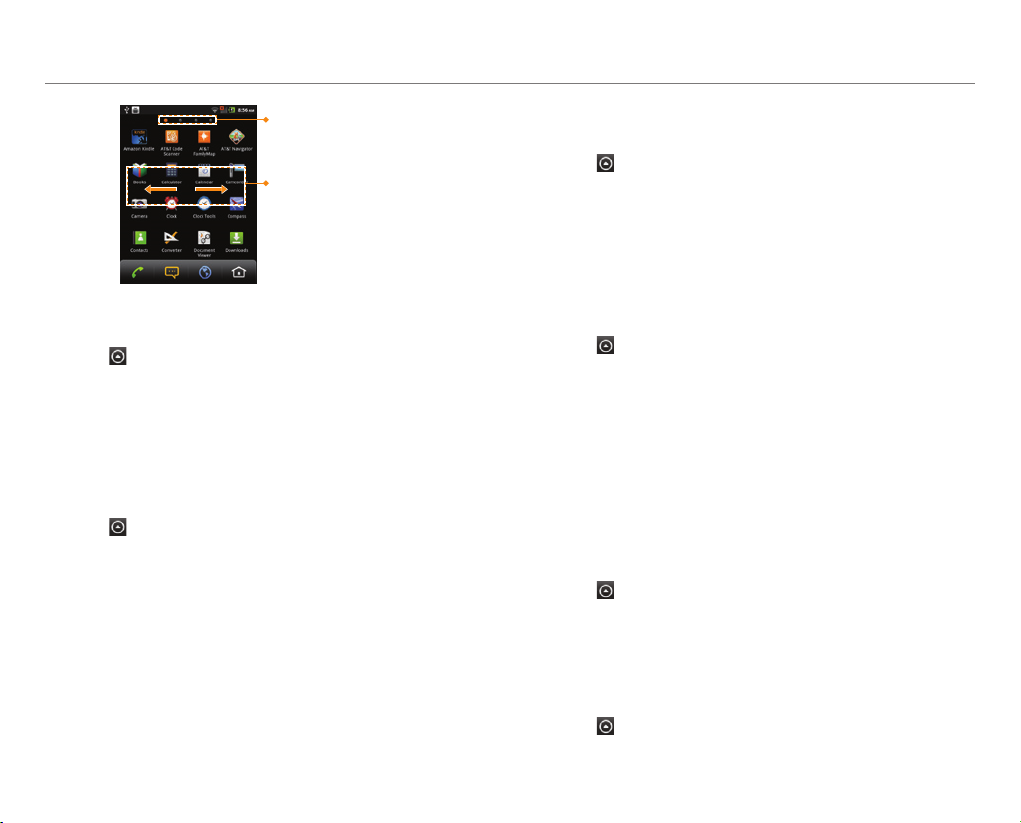
Inicio
Páginas del menú
de aplicaciones
Arrastre la pantalla
a la izquierda o
derecha para
mover a la página
anterior o siguiente
Cambio de imagen de fondo
(Sólo vista de cuadrícula)
1. Pulse en la parte inferior de la pantalla de bienvenida.
2. Presione n y pulse Fondo.
3.
4. Pulse OK.
Desinstalación de aplicaciones
Cómo ordenar las aplicaciones
1. Pulse en la parte inferior de la pantalla de bienvenida.
2. Presione n y pulse Ordenar.
3. Seleccione y pulse Cuadrícula alfabética, Cuadrícula
definida por usuario o Cuadrícula de fechas. La función
de orden no está disponible en la vista de lista.
Cómo reorganizar aplicaciones (sólo vista de Cuadrícula
definida por usuario)
1. Pulse en la parte inferior de la pantalla de bienvenida.
2. Presione n y pulse Reorganizar.
3. Mantenga presionada una aplicación y arrástrela a su nueva
ubicación. Si desea deshacer los cambios, presione n y
pulse Restablecer.
(Sólo vista de cuadrícula)
1. Pulse en la parte inferior de la pantalla de bienvenida.
2. Presione n y pulse Desinstalar. Se mostrarán las
3. Pulse una aplicación que desee desinstalar.
4. Pulse OK.
5. Presione n y pulse Salir si desea volver al menú de
Adición de un atajo de aplicación a la pantalla de
bienvenida
1. Pulse en la parte inferior de la pantalla de bienvenida.
2.
3. Arrastre el atajo a la nueva posición si desea reorganizar.
Hojee la pantalla hacia la izquierda o la derecha y pulse una
imagen que desee cambiar.
aplicaciones descargadas que se pueden quitar. La función
de desinstalación no está disponible en la vista de lista.
aplicaciones.
Mantenga presionada la aplicación que desea colocar como
atajo.
Búsqueda de aplicaciones
1. Pulse en la parte inferior de la pantalla de bienvenida.
2. Presione m e ingrese una palabra que desee buscar.
22
Page 23
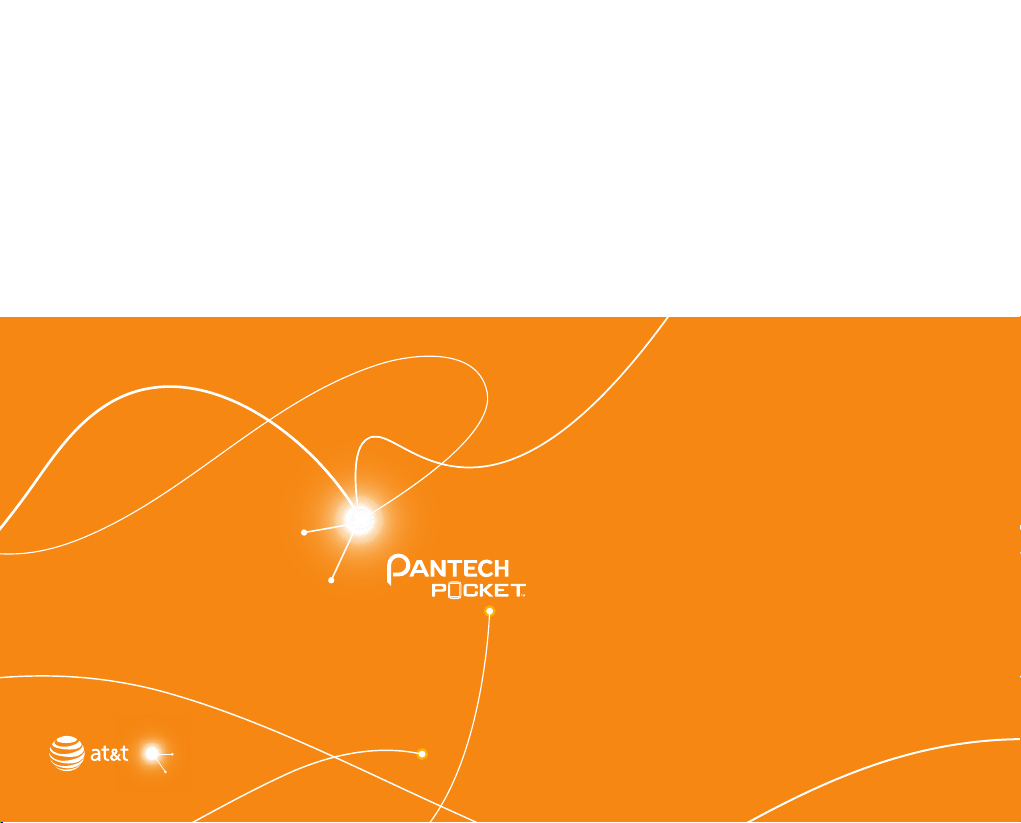
2
Comunicación
Llamada
Mensajería
Correo electrónico
Uso de Gmail
Uso de Twitter
Uso de Facebook
S-Board
Google Talk
Page 24

Comunicación
Llamada
Realización de llamadas
1. Pulse en la parte inferior de la
pantalla de bienvenida.
2. Ingrese el código de área y el
número de teléfono. Pulse
para eliminar el número anterior.
Mantenga presionado
eliminar el número completo.
3. Pulse
pantalla.
en la parte inferior de la
Cómo responder y finalizar una llamada
1. Arrastre hacia la derecha para
responder la llamada.
2. Pulse
durante la conversación. Luego de
finalizar una llamada, se muestra
brevemente el resumen.
para finalizar una llamada
Ajuste del volumen
1. Presione la tecla de volumen + para aumentar el volumen
durante una llamada. Presione la tecla de volumen - para
disminuir el volumen durante una llamada.
Nota presione la tecla de volumen en modo inactivo si desea ajustar
el volumen de timbre. Si desea ajustarla en modo de vibración,
presione la tecla de volumen por completo hasta que aparezca el
modo.
para
Cómo retener y aceptar una llamada
1. Pulse Retener durante una llamada.
La persona no oirá nada.
2. Pulse Liberar para reanudar la
llamada.
3. Pulse Finalizar para finalizar la
llamada.
Activación/desactivación de supresión de ruido
1. Presione n mientras retiene una llamada.
2. Pulse Supresión de ruido > Activar o Desactivar.
Nota Si pulsa Altavoz para activar el altavoz mientras retiene una
llamada, las opciones de Supresión de ruido cambian a En la mano,
En el escritorio y Desactivado.
Cómo cambiar una llamada a una llamada
multipartita
1. Pulse Añadir llamada durante una llamada. Ingrese el
código de área y el número de teléfono, y pulse
primera persona oirá un sonido de espera.
2. Pulse Cambiar para cambiar la persona de la llamada.
3. Pulse Finalizar para finalizar la llamada.
. La
24
Page 25
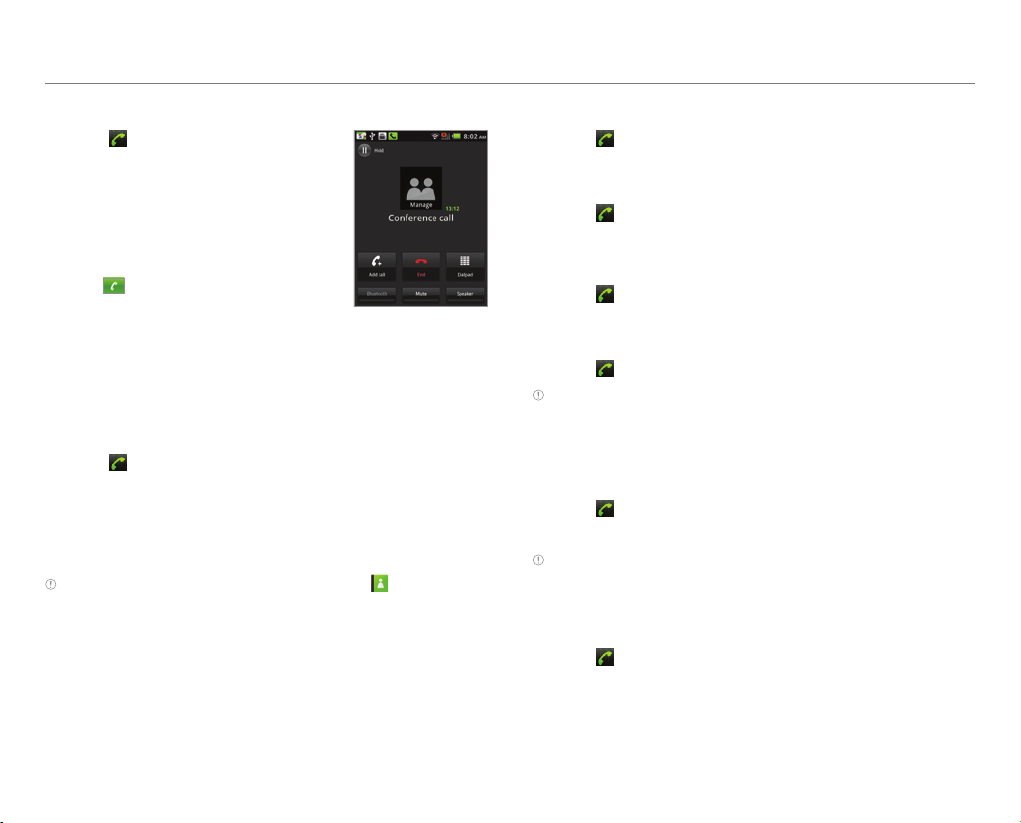
Comunicación
Cómo realizar una llamada en conferencia
1. Pulse en la parte inferior de la
pantalla de bienvenida.
2. Ingrese el código de área y el
número de teléfono.
3. Pulse Añadir llamada durante una
llamada. Ingrese el código de área
y el número de teléfono, y pulse
para
invitar a otra persona a la
llamada actual.
4. Pulse Anexar llamadas para dejar
que todas las personas participen
en la conversación.
Cómo realizar una llamada desde la Libreta de
direcciones
1. Pulse en la parte inferior de la pantalla de bienvenida.
2. Pulse Contactos, seleccione y pulse un contacto para
llamar.
3. Pulse Llamar a red fija, Llamar a teléfono móvil o Llamar
al trabajo según sus preferencias.
Nota para abrir Contactos de forma simple, pulse en la pantalla
de bienvenida o menú de aplicaciones.
Realización de llamadas de emergencia
1. Pulse Llamada de emergencia cuando la pantalla esté
bloqueada.
2. Pulse 911 u otros números para llamadas de emergencia.
Revisar llamadas perdidas
1. Pulse en la parte inferior de la pantalla de bienvenida.
2. Pulse Registro de llamadas y revise las llamadas perdidas.
3. Seleccione y pulse un número para devolver la llamada.
4. Pulse
si desea realizar una llamada al número.
Revisión del historial de llamadas
1. Pulse en la parte inferior de la pantalla de bienvenida.
2. Pulse Registro de llamadas.
3. Seleccione y pulse un contacto para verlo.
4. Pulse
Nota la hora de la llamada mostrada no es igual al cobro de la
llamada. Puede buscar uso de Llamada y fecha al presionar n en el
modo de Registro de llamadas.
si desea realizar una llamada al contacto.
Cómo revisar su correo de voz
1. Pulse en la parte inferior de la pantalla de bienvenida .
2. Mantenga presionado 1 en el teclado.
Nota la pantalla se mueve a la pantalla de edición de contacto del
correo de voz si el número no se ha designado para este correo.
Cómo guardar un nuevo contacto
1. Pulse en la parte inferior de la pantalla de bienvenida.
2. Ingrese un número de teléfono.
3. Pulse n y pulse Añadir a contactos.
4. Pulse Crear nuevo contacto.
5. Ingrese la información necesaria del contacto y pulse
Guardar.
25
Page 26
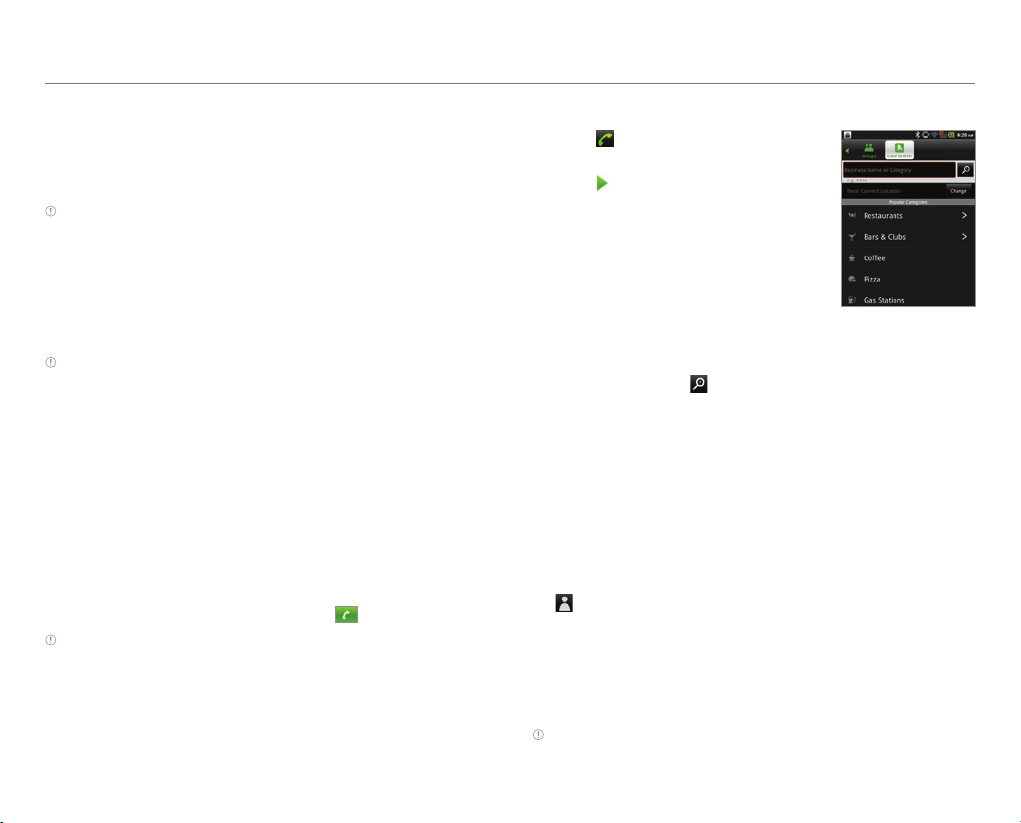
Comunicación
Cómo hablar con el altavoz
1. Pulse Altavoz durante una llamada. Aparece una barra
blanca bajo Altavoz cuando la función está activada.
2. Pulse Altavoz si desea dejar de usar la función.
Nota si hay un auricular conectado al teléfono, el altavoz no funciona.
Cómo hablar por Bluetooth
1. Pulse Bluetooth durante una llamada. Aparece una barra
blanca bajo Bluetooth cuando la función está activada.
2. Pulse Bluetooth si desea dejar de usar la función.
Nota consulte el manual correspondiente del auricular Bluetooth
para obtener más información.
Cómo silenciar el teléfono
1. Pulse Silenciar durante una llamada. Aparece una barra
blanca bajo Silenciar cuando la función está activada.
2. Pulse Silenciar si desea desactivar la función.
Cómo añadir una llamada
1. Pulse Añadir llamada para realizar una llamada a otra
persona durante una llamada con una persona.
2. Ingrese el número de teléfono y pulse
Nota se retiene la llamada actual al realizar una llamada con otra
persona.
.
Uso de la búsqueda local
1. Pulse en la pantalla de
bienvenida.
2. Pulse
3. Pulse Cambiar (puede especificar
4. Seleccione y pulse el nombre de un
> Búsqueda local.
la ubicación en la que desea
buscar negocios). Si no la cambia,
realizará una búsqueda cerca
de la ubicación actual de forma
predeterminada.
negocio que desee ver desde cada
categoría o ingrese el nombre de
un negocio y pulse
.
Mensajería
Envío de un nuevo mensaje
1. Pulse Mensajería
pantalla de bienvenida
2. Pulse Nuevo mensaje.
3. Ingrese el número de destinatario. Puede también pulsar
> Contacto o Grupo para ingresar los números de los
destinatarios. Luego, seleccione los contactos y pulse
Listo.
4. Pulse el campo de mensaje e ingrese un mensaje mediante
el teclado virtual.
5. Presione Enviar.
Nota permanece un mensaje de error en la lista. Si desea eliminarlo,
mantenga presionado el mensaje y pulse Eliminar. Para enviar
un mensaje nuevo, también puede presionar n y pulsar Nuevo
mensaje.
26
desde el menú de aplicaciones o en la
.
Page 27
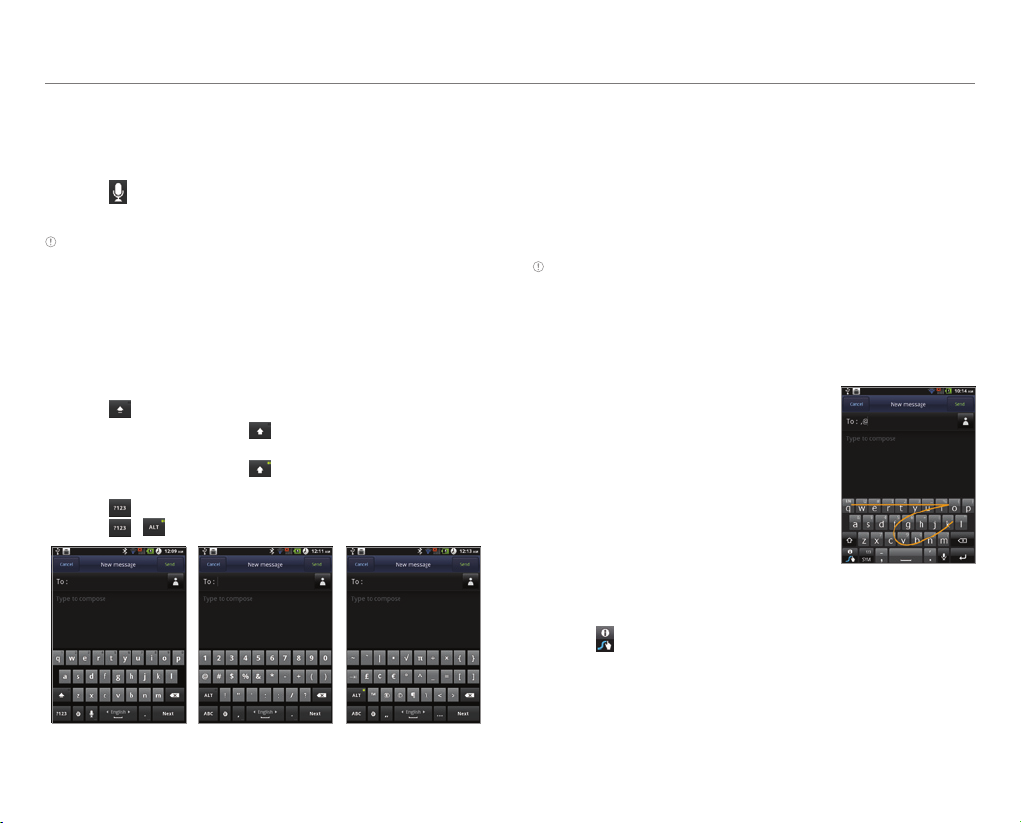
Comunicación
Ingreso de un mensaje mediante la voz
1. Pulse Mensajería
2. Pulse Nuevo mensaje y pulse el cuerpo del texto.
3. Pulse
4. Presione Enviar.
Nota también puede enviar un mensaje de voz al presionar n y
pulsar Más > Correo de voz.
en el teclado virtual y diga su mensaje.
desde el menú de aplicaciones
.
Ingreso de un mensaje mediante el teclado
Use una configuración de teclado distinta para distintos
caracteres.
1. Pulse Mensajería
2. Pulse Nuevo mensaje y pulse el cuerpo del texto.
3. Pulse
4. Pulse
Pulse
para seleccionar e ingresar letras para el mensaje.
x Cuando se selecciona
queda en mayúscula.
x Cuando se selecciona
quedan en mayúscula.
si desea ingresar un número o símbolos comunes.
> si desea ingresar símbolos complicados.
Mayúsculas Números y
desde el menú de aplicaciones
, la siguiente letra ingresada
, todas las letras ingresadas
símbolos comunes
Símbolos
complicados
.
Creación de un mensaje mediante Swype
1. Pulse Mensajería
2. Pulse Nuevo mensaje y pulse en el espacio vacío.
3. Mantenga presionado el campo del mensaje.
4. Pulse Método de entrada > Swype.
5. Arrastre su dedo sobre la pantalla e ingrese el mensaje.
Nota si desea cambiar el método de entrada de texto, mantenga
presionado el campo de mensaje y pulse Método de entrada >
Teclado Android. Si desea establecer las opciones de teclado de
Android, consulte la página 106.
desde el menú de aplicaciones
.
Sobre Swype
Swype es una manera fácil y rápida
de ingresar un mensaje. Por ejemplo,
arrastre su dedo en el teclado de la
pantalla como se muestra e ingrese
“Rápido”.
Ingreso de “Rápido”
Configuración de opciones de Swype
1. Pulse > Opciones.
2. Pulse Idioma si desea cambiar el idioma para Swype.
3. Pulse Predicción de palabras si desea ver palabras
predichas mientras ingresa un mensaje.
4. Pulse Retroalimentación de audio si desea activar sonidos
de Swype.
27
Page 28
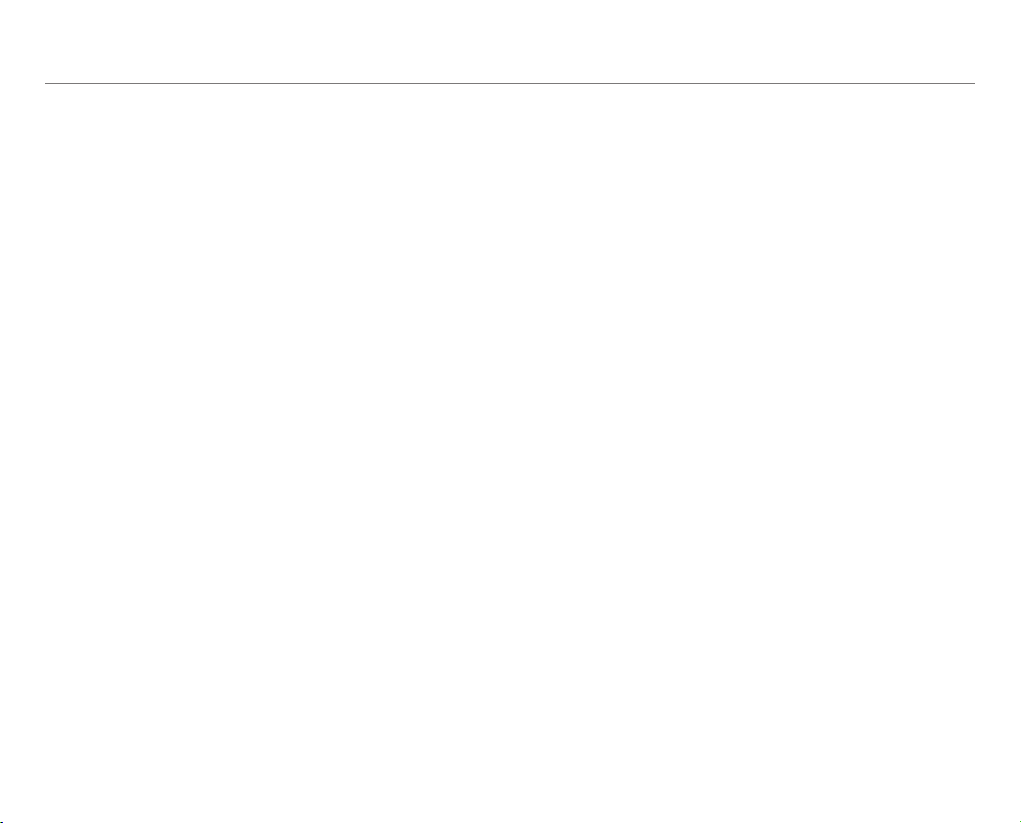
Comunicación
5. Pulse Vibrar al presionar teclado si desea que el teléfono
vibre al presionar cualquier tecla.
6. Pulse Activar indicador de consejos si desea ver el
indicador parpadeante para obtener ayuda rápida.
La casilla de verificación se selecciona de manera
predeterminada.
7. Pulse una opción en Configuración avanzada de Swype
si desea seleccionar y configurar. Si pulsa Ventana de
selección de palabras o Velocidad vs. precisión, arrastre
la barra de progreso a la izquierda o la derecha y luego
pulse OK.
8. Pulse Ayuda de Swype o Tutorial si necesita más
información sobre el uso de Swype.
Cómo insertar favoritos en un mensaje
1. Pulse Mensajería
2. Pulse Nuevo mensaje.
3. Ingrese el número del destinatario.
4. Ingrese un mensaje en el campo de mensaje.
5. Presione n y pulse Insertar texto.
6. Pulse Favoritos.
7. Pulse un favorito que desee adjuntar.
desde el menú de aplicaciones
.
Cómo insertar textos rápidos en un mensaje
1. Pulse Mensajería desde el menú de aplicaciones.
2. Pulse Nuevo mensaje.
3. Ingrese el número del destinatario.
4. Ingrese un mensaje en el campo de mensaje.
5. Presione n y pulse Insertar texto.
6. Pulse Texto rápido y pulse un texto que desee seleccionar.
7. Pulse Adjuntar.
Cómo insertar smileys en un mensaje
1. Pulse Mensajería
2. Pulse Nuevo mensaje.
3. Ingrese el número del destinatario.
4. Ingrese un mensaje en el campo de mensaje.
5. Presione n y pulse Insertar texto.
6. Pulse Smiley y seleccione un smiley que desee adjuntar a
un mensaje.
desde el menú de aplicaciones
Cómo insertar archivos de texto a un mensaje
1. Pulse Mensajería desde el menú de aplicaciones.
2. Pulse Nuevo mensaje.
3. Ingrese el número del destinatario.
4. Ingrese un mensaje en el campo de mensaje.
5. Presione n y pulse Insertar texto.
6. Pulse Archivo de texto > Visor de documentos o Memo a
mano (Texto).
7. Seleccione un texto y pulse Adjuntar.
Cómo adjuntar imágenes a un mensaje
1. Pulse Mensajería
2. Pulse Nuevo mensaje.
3. Ingrese el número del destinatario.
4. Ingrese un mensaje en el campo de mensaje.
5. Presione n y pulse Adjuntar > Imagen.
6. Pulse Tomar fotografía, Galería, Bloc de bosquejos o
Memo a mano (dibujo).
28
desde el menú de aplicaciones
.
.
Page 29
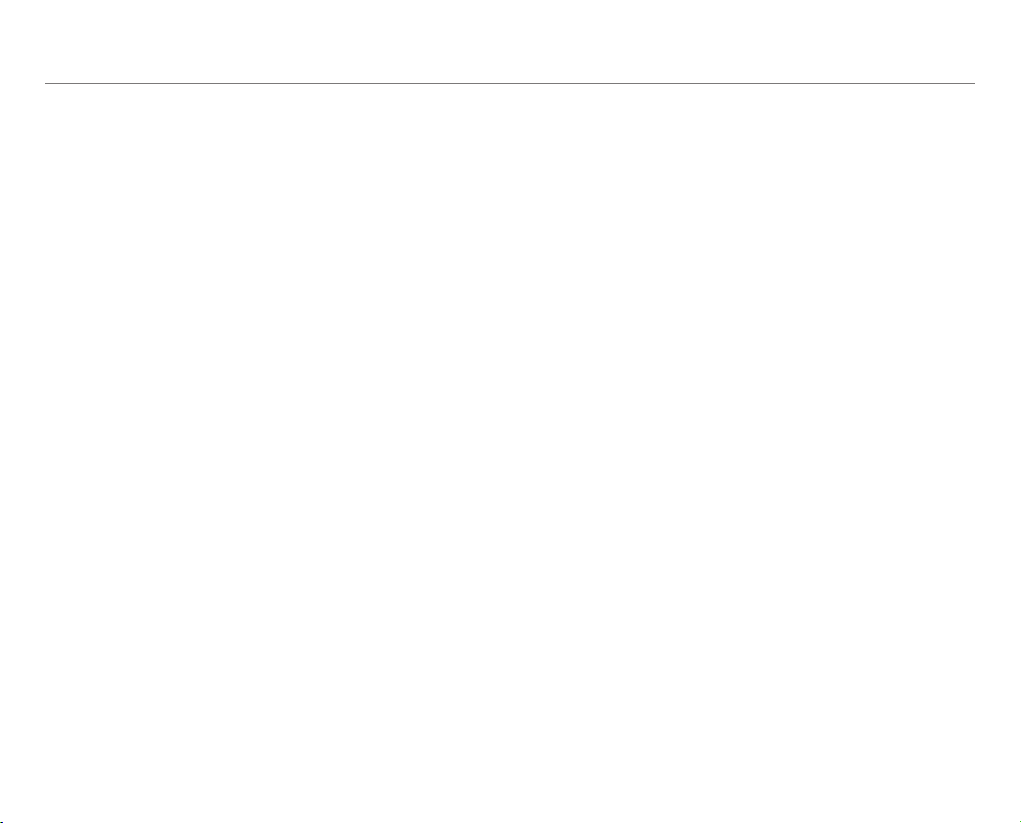
Comunicación
7. Capture una foto o pulse una imagen para adjuntar.
8. Presione Enviar.
Cómo adjuntar videos a un mensaje
1. Pulse Mensajería
2. Pulse Nuevo mensaje.
3. Ingrese el número del destinatario.
4. Ingrese un mensaje en el campo de mensaje.
5. Presione n y pulse Adjuntar > Video.
6. Pulse Hacer un video o Videos.
7. Hacer un video o pulse un video para adjuntar.
8. Presione Enviar.
desde el menú de aplicaciones
.
Cómo adjuntar audios a un mensaje
1. Pulse Mensajería desde el menú de aplicaciones.
2. Pulse Nuevo mensaje.
3. Ingrese el número del destinatario.
4. Ingrese un mensaje en el campo de mensaje.
5. Presione n y pulse Adjuntar > Audio > Grabar un memo
de voz, Música o Memo de voz.
6. Grabe voz o pulse un archivo que desee adjuntar.
Cómo adjuntar contactos a un mensaje
1. Pulse Mensajería desde el menú de aplicaciones.
2. Pulse Nuevo mensaje.
3. Ingrese el número del destinatario.
4. Ingrese un mensaje en el campo de mensaje.
5. Presione n y pulse Adjuntar > Contacto (vCard).
6. Seleccione un contacto que desee adjuntar y pulse Listo.
Cómo adjuntar calendarios a un mensaje
1. Pulse Mensajería desde el menú de aplicaciones.
2. Pulse Nuevo mensaje.
3. Ingrese el número del destinatario.
4. Ingrese un mensaje en el campo de mensaje.
5. Presione n y pulse Adjuntar > Calendario (vCalendar) >
un evento que desee adjuntar
6. Pulse Adjuntar.
Cómo adjuntar una presentación de
diapositivas
1. Pulse Mensajería desde el menú de aplicaciones.
2. Pulse Nuevo mensaje.
3. Ingrese el número del destinatario y un mensaje en el
campo de mensaje.
4. Presione n y pulse Adjuntar > Presentación de
diapositiva.
5. Pulse Añadir diapositiva > Listo.
5. Pulse Adjuntar si desea agregar un adjunto.
6. Pulse Añadir diapositiva si desea agregar una nueva
diapositiva a la presentación de diapositiva adjunta.
7. Pulse Duración si desea configurar la duración para la
diapositiva actual.
29
Page 30
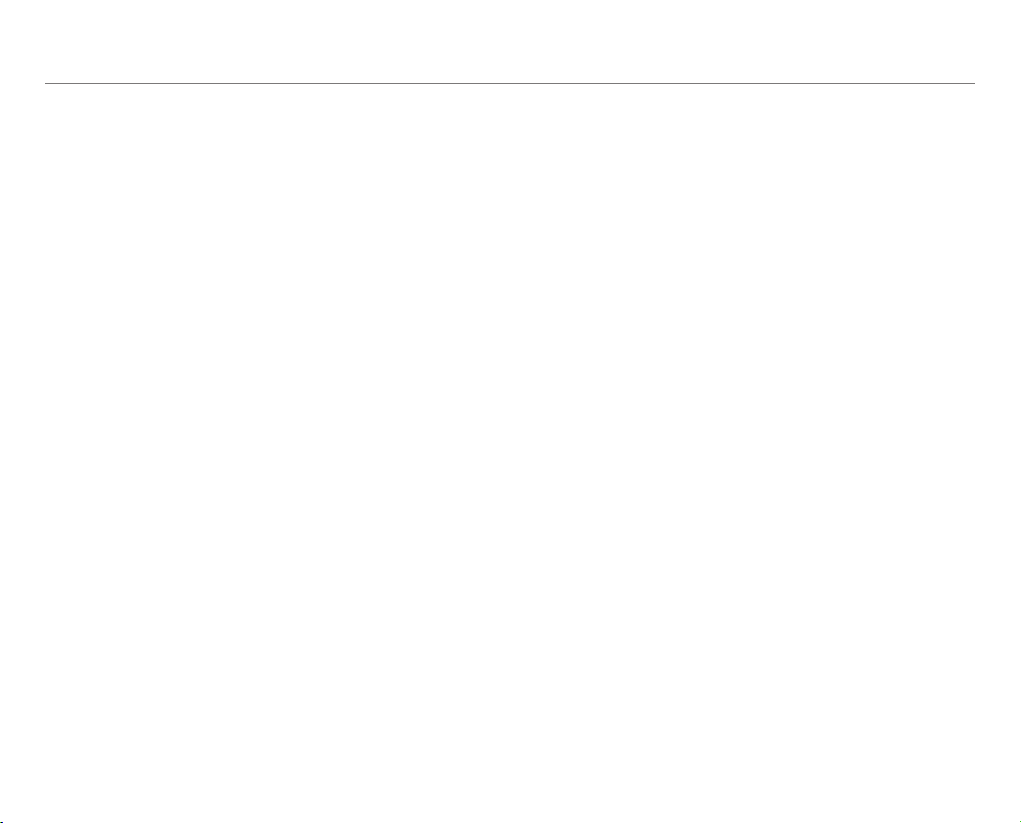
Comunicación
Cómo adjuntar ubicaciones
1. Pulse Mensajería
2. Pulse Nuevo mensaje.
3. Ingrese el número del destinatario.
4. Ingrese un mensaje en el campo de mensaje.
5. Presione n y pulse Adjuntar > Ubicación.
6. Pulse Buscar señal GPS o Buscar en el mapa.
7. Coloque el indicador en el mapa y pulse Listo.
8. Pulse Dirección o Vínculo Web de Google maps.
9. Presione Enviar.
desde el menú de aplicaciones
.
Adición de cc/bcc
1. Pulse Mensajería desde el menú de aplicaciones.
2. Pulse Nuevo mensaje.
3. Ingrese el número del destinatario en el campo Para:.
4. Presione n > Añadir cc/bc.
5. Pulse en el campo Cc: e ingrese un número de destinatario
para CC.
6. Pulse en el campo Bcc: e ingrese un número de destinatario
para BCC.
Cómo añadir plantillas
1. Pulse Mensajería desde el menú de aplicaciones.
2. Pulse Nuevo mensaje.
3. Presione n y pulse Plantillas.
4. Pulse una plantilla > Adjuntar.
Cómo ver los mensajes recibidos
1. Pulse Mensajería desde el menú de aplicaciones. Los
mensajes no leídos aparecerán en negrita.
2. Pulse un remitente para el cual desea leer mensajes.
Aparecerá la vista de cadena de mensajes.
3. Mantenga presionado un mensaje si desea ver y pulsar
Vista detallada.
Cómo responder un mensaje recibido
1. Pulse Mensajería
2. Pulse un remitente al cual desea responder.
3. Pulse el cuadro de texto e ingrese un mensaje mediante el
teclado virtual.
4. Presione Enviar.
desde el menú de aplicaciones
.
Bloqueo/Desbloqueo de mensajes
1. Pulse Mensajería
2. Pulse un remitente cuyo mensaje desee bloquear
(desbloquear)
3. Mantenga presionado un mensaje que desee bloquear
(desbloquear).
4. Pulse bloquear (desbloquear).
desde el menú de aplicaciones
.
30
Page 31

Comunicación
Envío de mensajes
1. Pulse Mensajería
2. Pulse un remitente cuyo mensaje desee enviar.
3. Mantenga presionado un mensaje que desee enviar.
4. Pulse Enviar.
desde el menú de aplicaciones
.
Copia de mensajes
1. Pulse Mensajería
2. Pulse un remitente cuyo mensaje desee copiar.
3. Mantenga presionado un mensaje que desee copiar.
4. Pulse Copiar mensaje de texto.
5. Presione C y pulse Nuevo mensaje.
6. Pulse en el campo de mensaje, manténgalo presionado.
7. Pulse Pegar.
desde el menú de aplicaciones
.
Eliminación de mensajes
1. Pulse Mensajería desde el menú de aplicaciones. Los
mensajes no leídos aparecerán en negrita.
2. Pulse un remitente para eliminar un mensaje en la vista de
cadena de mensajes.
3. Mantenga presionado un mensaje que desee eliminar.
4. Pulse Eliminar.
Nota si desea eliminar todos los mensajes de un remitente,
mantenga presionado uno, luego pulse Eliminar.
Visualizar una información de mensajes
1. Pulse Mensajería desde el menú de aplicaciones.
2. Pulse un remitente para el cual desee ver información de
mensaje.
3. Mantenga presionado una burbuja de mensaje, pulse
Información de mensaje.
Eliminación de mensajes completos
1. Pulse Mensajería
2. Presione n y pulse Eliminar.
3. Pulse remitentes para eliminar todos sus mensajes.
4. Pulse Listo > Eliminar.
desde el menú de aplicaciones
.
Envío de mensaje con un texto rápido
1. Pulse Mensajería
2. Presione n.
3. Pulse Texto rápido, seleccione y pulse un mensaje.
4. Presione n. Pulse Enviar mensaje.
5. Ingrese el número del destinatario.
6. Presione Enviar.
desde el menú de aplicaciones
.
Cómo añadir un texto rápido
1. Pulse Mensajería
2. Presione n y pulse Texto rápido.
3. Presione n y pulse Añadir nuevo.
4. Ingrese un texto rápido.
5. Pulse Guardar.
desde el menú de aplicaciones
.
31
Page 32

Comunicación
Cómo eliminar un texto rápido
1. Pulse Mensajería
2. Presione n y pulse Texto rápido.
3. Presione n y pulse Eliminar.
4. Seleccione y pulse un texto rápido que desee eliminar.
5. Pulse Listo.
desde el menú de aplicaciones
.
Envío de un mensaje mediante una plantilla
1. Pulse Mensajería
2. Presione n, pulse Plantillas > una plantilla.
3. Presione n y pulse Enviar mensaje.
4. Ingrese un mensaje en el campo de mensaje.
5. Presione Enviar.
desde el menú de aplicaciones
.
Cómo añadir una plantilla
1. Pulse Mensajería
2. Presione n y pulse Plantillas.
3. Presione n y pulse Añadir nuevo.
4. Ingrese el número del destinatario y el mensaje.
5. Pulse Guardar.
desde el menú de aplicaciones
.
Eliminación de plantillas
1. Pulse Mensajería
2. Presione n y pulse Plantillas.
3. Presione n y pulse Eliminar.
4. Pulse las Plantillas que desee eliminar.
5. Pulse Listo.
desde el menú de aplicaciones
.
Configuración de límites de almacenamiento
1. Pulse Mensajería
2. Presione n y pulse Configuración > Eliminar mensajes
antiguos si desea eliminar los mensajes antiguos al
alcanzar el límite de almacenamiento.
3. Pulse Límite de mensaje de texto, ajuste el número
máximo de mensajes y pulse Ajustar.
4.
Pulse Límite de mensaje multimedia, ingrese el número
máximo de mensajes y pulse Ajustar. Asegúrese de eliminar
los mensajes antiguos antes de configurar la cantidad
máxima de mensajes.
desde el menú de aplicaciones
Cómo configurar una firma
1. Pulse Mensajería
2. Presione n y pulse Configuración.
3. Pulse Editar firma.
4. Ingrese una firma y pulse Guardar.
5.
Pulse Autoanexar firma si desea añadir su firma de manera
automática y pulse Manual/desactivada o Anexar al redactar y
pulse OK.
desde el menú de aplicaciones
Configuración de un mensaje de tarjeta SIM
1. Pulse Mensajería
2. Presione n y pulse Configuración.
3. Pulse Administrar mensajes de tarjeta SIM si desea
administrar mensajes almacenados en la tarjeta SIM.
desde el menú de aplicaciones
Configuración de mensajes multimedia
1. Pulse Mensajería
2. Presione n y pulse Configuración.
32
desde el menú de aplicaciones
.
.
.
.
Page 33

Comunicación
3. Pulse Autorecopilar si desea recopilar mensajes de
manera automática. La casilla de verificación se selecciona
de manera predeterminada.
4. Pulse Configuración adicional y ajuste la configuración
como desee.
Configuración de notificaciones
1. Pulse Mensajería
2. Presione n y pulse Configuración.
3. Pulse Notificaciones si desea ver en la barra de estado cuando
se entregue un mensaje. La casilla de verificación se selecciona
de manera predeterminada.
4. Pulse Seleccionar tono de timbre y seleccione y pulse un tono
de timbre para mensajes entrantes y pulse OK.
5. Pulse Vibración y pulse Siempre, Sólo al estar en silencio o
Nunca y pulse OK.
desde el menú de aplicaciones
.
Verificación del espacio utilizado
1. Pulse Mensajería desde el menú de aplicaciones.
2. Presione n y pulse Más > Espacio utilizado. Puede ver la
cantidad de mensajes que haya guardado. El espacio usado
sólo aparece como opción de menú si tiene mensajes
guardados.
Búsqueda de mensajes
1. Pulse Mensajería
2. Presione n y pulse Más.
3. Pulse Buscar.
4. Ingrese una palabra para buscar en los mensajes y pulse
desde el menú de aplicaciones
.
m.
Cómo enviar un correo de voz
1. Pulse Mensajería desde el menú de aplicaciones.
2. Presione n y pulse Más.
3. Pulse Correo de voz.
Correo electrónico
Configuración de una cuenta de correo
electrónico
1. Pulse Correo electrónico
2. Ingrese su dirección de correo electrónico y la contraseña
para el primer usuario.
3. Pulse Configuración manual o Siguiente.
x Si pulsa Configuración manual, pulse POP3, IMAP
o Cambiar, ajuste las opciones necesarias y pulse
Siguiente.
4. Déle un nombre a la cuenta.
5. Dé su nombre que se mostrará en los mensajes de salida.
6. Pulse Listo.
Nota la pantalla varía según el proveedor de servicios de correo
electrónico.
Cómo añadir una nueva cuenta de correo
electrónico
1. Pulse Correo electrónico
2. Presione n y pulse Más > Cuentas.
3. Pulse n y pulse Añadir cuenta.
desde el menú de aplicaciones
desde el menú de aplicaciones
.
.
33
Page 34

Comunicación
4. Siga los pasos para configurar una cuenta de correo
electrónico.
Cómo ver los mensajes entrantes
1. Pulse Correo electrónico
2. Seleccione y pulse una cuenta y pulse un mensaje que
desee revisar.
Nota asegúrese de que haya espacio suficiente en la memoria
interna: es posible que tenga problemas al recibir o enviar mensajes
si hay poco espacio en la memoria.
desde el menú de aplicaciones
Cómo enviar un correo electrónico
1. Pulse Correo electrónico
2. Pulse Redactar correo.
Nota si ha añadido más de dos cuentas de correo electrónico, la
primera se designa como cuenta principal para enviar un correo
electrónico.
3. Ingrese la dirección de correo electrónico del destinatario
o pulse
4. Ingrese el asunto del correo electrónico y el mensaje.
5. Presione Enviar.
y seleccione y pulse el contacto.
desde el menú de aplicaciones
Cómo añadir archivos adjuntos a un correo
electrónico
1. Presione n en el mensaje redactado y pulse Adjuntar.
2. Pulse Imágenes si desea añadir una imagen.
3. Pulse vCard si desea añadir una vCard.
4. Pulse Enviar cuando termine.
Cómo designar correos electrónicos como
favoritos
1. Pulse Correo electrónico desde el menú de aplicaciones.
.
2. En la pantalla Buzón de entrada, presione n y pulse
Estrella.
3. Seleccione y pulse el mensaje y pulse Listo. Un icono de
estrella naranja aparece junto al mensaje.
Cómo marcar correos electrónicos como leídos
1. Pulse Correo electrónico desde el menú de aplicaciones.
2. Presione n y pulse Leído/No leído en la pantalla Buzón de
.
entrada.
3. Seleccione y pulse el mensaje para mostrarlo como leído.
4. Pulse Leído.
Como quitar una cuenta de correo electrónico
1. Pulse Correo electrónico desde el menú de aplicaciones.
2. Presione n y pulse Más > Cuentas.
3. Mantenga presionada la cuenta que desea quitar.
4. Pulse Quitar cuenta > OK.
Configuración de correo electrónico
1. Pulse Correo electrónico
2. Pulse una cuenta.
3. Presione n y pulse Más > Configuración de cuenta.
4. Pulse Frecuencia de verificación de buzón de entrada,
configure el intervalo de tiempo para verificar los correos
electrónicos y pulse OK.
desde el menú de aplicaciones
.
34
Page 35

Comunicación
5. Pulse Cuenta predeterminada si desea ajustar la
cuenta de correo electrónico como cuenta básica
predeterminada.
Uso de widget de correo electrónico
1. Mantenga presionado un espacio vacío en la pantalla de
bienvenida.
2. Pulse Widgets > Widgets de Pantech > Correo
electrónico.
3. Seleccione y pulse un estilo.
4. Pulse el widget de correo electrónico en la pantalla de
bienvenida para verificar los correos electrónicos.
Uso de Gmail
Cómo añadir una cuenta Gmail
1. Pulse Gmail
2. Pulse Siguiente.
3. Pulse Conectar si tiene una cuenta de Gmail.
4. Ingrese su nombre de usuario y la contraseña.
5. Pulse Conectar.
Nota para obtener más información sobre cómo añadir una cuenta
de Gmail, consulte Cómo crear una cuenta en Gmail en la página 15.
desde el menú de aplicaciones
.
Cómo leer mensajes entrantes
1. Pulse Gmail
aplicaciones
2. Seleccione y pulse el mensaje para
leer.
3. Pulse Archivar si desea conservar
el mensaje en otra carpeta.
4. Pulse Eliminar si desea eliminar el
mensaje.
Nota puede leer mensajes por etiqueta. Presione n en la pantalla
Buzón de entrada y pulse Ir a etiquetas.
desde el menú de
.
Cómo enviar un correo electrónico por Gmail
1. Pulse Gmail
2. Presione n y pulse Redactar.
3. Ingrese la dirección de correo electrónico del destinatario y
el mensaje.
4. Pulse
desde el menú de aplicaciones
o presione n y pulse Enviar.
.
Cómo designar correos electrónicos como
correo no deseado
1. Pulse Gmail
2. Seleccione y pulse un correo electrónico.
3. Presione n y pulse Más.
4. Pulse Informar sobre correo no deseado si desea informar
sobre el correo electrónico y dejarlo en su buzón de
entrada.
desde el menú de aplicaciones
.
35
Page 36

Comunicación
Cómo configurar las opciones de Gmail
1. Pulse Gmail
2. Presione n y pulse Más > Configuración.
3. Pulse Confirmar acciones, pulse Archivar, Eliminar o
Enviar para ver el mensaje de confirmación para cada
acción y pulse OK.
4. Pulse Responder a todos si desea dejarlo como
predeterminado para responder a todos los mensajes
entrantes.
5. Pulse Notificaciones de correo electrónico si desea ver si
ha llegado algún correo nuevo. La casilla de verificación se
selecciona de manera predeterminada.
desde el menú de aplicaciones
.
Uso de Twitter
Cómo unirse a Twitter
1. Pulse Twitter
aplicaciones
2. Pulse Conectar, ingrese el nombre
de usuario o la dirección de correo
electrónico y la contraseña y vuelva
a pulsar Conectar. Si no tiene una
cuenta, pulse Registrarse y siga los
pasos necesarios.
desde el menú de
.
Cómo publicar un Tweet
1. Pulse Twitter
aplicaciones
2. Pulse
pantalla.
3. Ingrese un mensaje en la casilla.
Puede ingresar un mensaje de hasta
140 palabras.
4. Pulse
imagen desde su galería si desea
adjuntar una imagen para el mensaje.
Puede tomar una foto ahora mismo
pulsando
5. Pulse Tweet.
desde el menú de
.
en la parte superior de la
y seleccione y pulse una
Cómo publicar
Tweet
y ejecutando la cámara.
Cómo enviar mensajes
1. Pulse Twitter
2. Pulse
3. Ingrese un mensaje en la casilla.
4. Pulse
5. Pulse la casilla de verificación junto al destinatario al desee
enviar y pulse OK.
6. Pulse Tweet.
desde el menú de aplicaciones
en la parte superior de la pantalla.
.
.
36
Page 37

Comunicación
Cómo buscar Tweets o personas
1. Pulse Twitter
2. Pulse
3. Escriba la palabra clave en la casilla y pulse
puede pulsar una de las palabras clave que aparecen a
continuación en la casilla.
desde el menú de aplicaciones
.
.
. También
Cómo ajustar la configuración para
notificaciones
1. Pulse Twitter
2. Presione n y pulse Configuración.
3. Seleccione una cuenta y pulse Tweets si desea saber
cuando haya un nuevo Tweet para su cuenta.
4. Pulse Vibrar si desea que el teléfono para realizar
vibraciones cuando hay una notificación de llamada
entrante.
5. Pulse Tono de timbre si desea asignar un tono de timbre
para la notificación. Luego, seleccione y pulse uno de la
lista y pulse OK.
desde el menú de aplicaciones
.
Uso de Facebook
Cómo unirse a Facebook
1. Pulse Facebook
2. Pulse Acepto para la pantalla de acuerdo de licencia de
usuario final.
3. Ingrese su dirección de correo electrónico y contraseña.
4. Pulse Iniciar sesión. Si no tiene la cuenta, pulse Registrarse
y siga los pasos necesarios.
5. Seleccione y pulse una opción para sincronizar y pulse
Siguiente.
6. Pulse Finalizar para completar el proceso. Pulse Atrás si
desea ver la pantalla anterior y cambiar las opciones.
Cómo publicar mensajes
1. Pulse Facebook
2. Ingrese un mensaje en la casilla en la parte superior y pulse
Compartir si desea mostrar un nuevo estado a sus amigos.
Nota si su amigo ha publicado un nuevo mensaje, éste aparecerá
primero. Luego, presione
Cómo enviar mensajes
1. Pulse Facebook
2. Pulse Mensajes.
3. Pulse C para ir a la primera pantalla.
4. Presione n y pulse Redactar. O puede pulsar
publicar un mensaje.
desde el menú de aplicaciones
desde el menú de aplicaciones
C, pulse y publique un mensaje.
desde el menú de aplicaciones
.
.
.
para
37
Page 38

Comunicación
5. Ingrese el nombre del destinatario o pulse , seleccione
y pulse la casilla de verificación junto al destinatario que
desee y pulse Listo.
6. Ingrese el asunto y contenido del mensaje.
7. Presione Enviar.
Primera pantalla Cómo publicar un mensaje
Ajuste de la configuración
1. Pulse Facebook
2. Presione n y pulse Configuración.
3. Pulse Actualizar intervalo y ajuste la frecuencia de
actualización.
4. Pulse Mensajes si desea ver cuando llegue un nuevo
mensaje.
5. Pulse Amigos solicitudes si desea ver cuando un amigo
desee añadirlo en Facebook, y confirme o ignore la solicitud
de amigo.
desde el menú de aplicaciones
.
S-Board
Forme un grupo con sus amigos mediante S-Board y comparta
contenidos y registros que haya creado utilizando el teléfono.
Cómo compartir medios
1.
Pulse S-Board desde el menú de aplicaciones.
2. Pulse Contenidos en la parte superior izquierda de la
pantalla.
3. Pulse un icono de contenido.
4. Seleccione contenido desde una aplicación
correspondiente.
5. Mueva el icono adjunto.
6. Vuelva a ajustar el icono si éste es reajustable.
7. Pulse Compartir.
Eliminación de registros
1.
Pulse S-Board desde el menú de aplicaciones.
2. Pulse Registros.
3. Presione n y pulse Eliminar registros.
4. Seleccione y pulse los registros que desee borrar.
5. Pulse Listo.
Cómo añadir miembros a un grupo
1.
Pulse S-Board desde el menú de aplicaciones.
2. Presione n y pulse Añadir miembros.
3. Ingrese el nombre o número de teléfono de un miembro
para añadirlo al grupo. También puede añadir pulsando
seleccionando y pulsando un contacto y luego pulsando
Listo.
,
38
Page 39

Comunicación
4. Pulse Siguiente en la parte superior de la pantalla.
5. Ingrese un mensaje en el espacio vacío y pulse Listo.
6. Presione Enviar.
Cómo eliminar miembros desde un grupo
1.
Pulse S-Board desde el menú de aplicaciones.
2. Presione n y pulse Eliminar miembros.
3. Seleccione y pulse un miembro que desee eliminar.
4. Pulse Siguiente en la parte superior de la pantalla.
5. Ingrese un mensaje en el espacio vacío.
6. Presione Enviar.
Edición de un grupo
1.
Pulse S-Board desde el menú de aplicaciones.
2. Presione n y pulse Editar grupo.
3. Pulse Fotografía, seleccione y pulse una imagen desde la
galería.
4. Cambie el nombre del grupo.
5. Pulse
6. Pulse Listo.
si desea establecer el grupo como su favorito.
Cómo eliminar un grupo
1.
Pulse S-Board desde el menú de aplicaciones.
2. Presione n y pulse Eliminar grupo
3. Pulse Sí.
4. Ingrese un mensaje en el espacio vacío.
5. Presione Enviar.
.
Google Talk
Cómo configurar su estado
1. Pulse Talk
2. Pulse la parte superior de la pantalla donde se muestre su
dirección de Gmail.
3. Pulse la barra de estado en la parte superior de la pantalla.
4. Pulse Disponible, Ocupado o Invisible.
Nota no se mostrará el mensaje de estado si su estado es invisible.
5. Ingrese el mensaje de estado.
6. Pulse
7. Seleccione y pulse una imagen desde su galería, ajuste el
tamaño de la imagen y pulse Guardar.
8. Pulse Listo. Su estado se muestra en la parte superior de la
pantalla.
Cómo invitar a un amigo a chatear
1. Pulse Talk
2. Presione n y pulse Añadir amigo.
3. Ingrese el nombre de usuario del amigo que desee añadir.
4. Pulse Enviar invitación.
desde el menú de aplicaciones
si desea insertar una fotografía
desde el menú de aplicaciones
.
.
39
Page 40

Comunicación
Cómo chatear con amigos
1. Pulse Talk
2. Seleccione y pulse uno de los amigos que aparecen en la
pantalla.
3. Ingrese un mensaje y pulse Enviar.
4. Presione n y pulse Añadir a chat si desea que otro amigo
se una a la conversación.
5. Presione n y pulse Más > Insertar smiley, luego seleccione
y pulse uno.
6. Presione n y pulse Finalizar chat si desea dejar de chatear
con su amigo.
desde el menú de aplicaciones
.
Administración de su lista de amigos
1. Pulse Talk
2. Presione n y pulse Más.
3. Pulse Invitaciones. Puede revisar las invitaciones
pendientes.
desde el menú de aplicaciones
.
Configuración del entorno de conversación
1. Pulse Talk
2. Presione n y pulse Configuración.
3. Pulse Conectar automáticamente si desea permanecer
conectado para Talk.
4. Pulse Indicador de teléfono móvil si desea que sus amigos
vean que usted está en un dispositivo móvil.
5. Pulse Notificaciones de IM si desea ver notificaciones en la
barra de estado cuando llegue un nuevo IM.
desde el menú de aplicaciones
.
40
Page 41

3
Entretenimiento
Cómo usar la cámara
Uso de la videocámara
Cómo usar la galería
Uso del reproductor de video
Uso del reproductor de música
Cómo disfrutar de YouTube
Page 42

Entretenimiento
El teléfono ofrece una variedad de herramientas para
propósitos de entretenimiento.
Cómo usar la cámara
Tome fotografías con la cámara incorporada. Se pueden
grabar y enviar por mensajes multimedia.
Pulse cualquier área de la pantalla para ver las opciones desde
el menú de la cámara.
Opciones del menú de la cámara
Icono Nombre Descripción
Obturador Toma una fotografía
Función
Efecto
Brillo Ajusta el brillo
Agrega funciones especiales:
Balance de blancos, Filtro y
emporizador
Agrega efectos especiales:
Disparo simple, disparo múltiple,
disparo dividido e instantáneo
Icono Nombre Descripción
Galería Visualiza las imágenes grabadas
Cambia la configuración:
Resolución, Sonido del
Configuración
Modo de
cámara
Modo de
videocámara
obturador, Modo de foco,
Almacenar ubicación, Guardar
foto en
Cambia al modo de cámara
Cambia al modo de videocámara
Cómo tomar fotografías
1. Pulse Cámara. La pantalla cambia al modo de paisaje de
manera predeterminada.
2. Pulse la pantalla y seleccione las opciones si es necesario.
Los botones de opciones desaparecen en algunos
segundos.
3. Enfoque el objeto y pulse
obturador y se guarda automáticamente la fotografía.
4. Pulse Compartir, Establecer como o Eliminar.
x Compartir : carga la imagen guardada vía Bluetooth,
Facebook, Gmail, Mensajería, Picasa o
Twitter.
x Establecer como: Establecer como Icono de contacto
o Papel tapiz.
x Eliminar: elimina la imagen guardada.
. Se produce el sonido del
Zoom Se acerca o aleja del objeto
42
Page 43

5. Presione C si desea tomar otra fotografía.
Entretenimiento
Enfoque del objeto
Nota la pantalla se mueve a Aplicaciones si no toca la pantalla o
ejecuta la cámara durante dos minutos.
Adición de funciones especiales
1. Pla pantalla o presione A mientras está en el modo de
cámara.
2. Pulse
agregar.
3. Pulse Listo.
y seleccione una función especial que desee
Balance de blancos Filtro
Temporizador
Cómo añadir efectos especiales
1. Pulse la pantalla o presione n mientras esté en el modo de
cámara.
2. Pulse
especial que desee agregar.
3. Pulse Listo.
Nota cuando se apaga el teléfono o se sale en el modo de cámara,
la configuración de efectos actual regresa a la configuración
predeterminada. El teléfono automáticamente establece la
resolución de la fotografía en 640x480 en modo múltiple, dividido o
instantáneo.
43
y seleccione una función
Page 44

Entretenimiento
Cómo ajustar el brillo
1. Pulse la pantalla o presione n
mientras esté en el modo de
cámara.
2. Pulse
3. Arrastre
.
hacia la izquierda
para disminuir el brillo o hacia la
derecha para aumentarlo.
Acercamiento/Alejamiento
1. Pulse la pantalla o presione n
mientras esté en el modo de
cámara.
2. Pulse
3. Arrastre
.
hacia la izquierda para
alejar o hacia la derecha para
acercar.
Cómo mover a la galería
1. Presione para mover a Galería.
2. Seleccione una imagen que desee ver.
Cómo cambiar la configuración
1. Pulse la pantalla o presione n
mientras esté en el modo de
cámara.
2. Pulse
3. Pulse Resolución y ajuste
4. Pulse Sonido del obturador si
5. Pulse Modo de foco y pulse Auto, Infinity o Macro.
6. Pulse Almacenar ubicación si desea tomar una fotografía
7. Pulse Guardar foto en si desea tomar una foto con la
.
la resolución de 640x480 a
2560x1920.
desea hacer un sonido al tomar una
fotografía. La casilla de verificación
se selecciona de manera
predeterminada.
con información geográfica. Aparecerá el icono GPS
la parte superior de la pantalla. Pulse GPS
GPS.
ubicación de guardado.
> Búsqueda de
en
Cómo compartir imágenes
1. Pulse la pantalla y pulse al estar en modo de cámara o
pulse Galería en Aplicaciones.
2. Mantenga presionada una imagen para compartir. Si desea
compartir todas las imágenes, pulse Seleccionar todo.
También puede seleccionar algunas imágenes.
3. Pulse Compartir.
4. Pulse Facebook, Bluetooth, Twitter, Picasa, Gmail o
Mensajería.
44
Page 45

Entretenimiento
Cómo recortar una imagen
1. Pulse la pantalla y pulse mientras esté en modo de
cámara y pulse Galería en Aplicaciones.
2. Seleccione y pulse una imagen para recortarla.
3. Pulse Menú > Más > Recortar.
4. Ajuste el tamaño de la imagen y pulse Guardar.
Cómo establecer una imagen como papel tapiz
1. Pulse la pantalla y pulse mientras esté en modo de
cámara y pulse Galería en Aplicaciones.
2. Seleccione y pulse una imagen para establecerla como
papel tapiz.
3. Pulse Menú > Más > Establecer como > Papel tapiz.
4. Ajuste el tamaño de la imagen y pulse Guardar.
Cómo asignar una imagen a un contacto
1. Pulse la pantalla y pulse mientras esté en modo de
cámara y pulse Galería en Aplicaciones.
2. Seleccione y pulse una imagen para asignarla a un
contacto.
3. Pulse Menú > Más > Establecer como > Icono de contacto.
4. Seleccione y pulse un contacto para establecer la imagen
para su icono.
5. Ajuste el tamaño de la imagen y pulse Guardar.
Cómo eliminar imágenes
1. Pulse mientras esté en modo de cámara o pulse Galería
en Aplicaciones.
2. Mantenga presionada una imagen para eliminarla. Si desea
eliminar todas las imágenes, pulse Seleccionar todo.
También puede seleccionar algunas imágenes.
3. Pulse Eliminar > Confirmar eliminación.
Uso de la videocámara
Grabe videos con la cámara incorporada. Se pueden grabar y
enviar por mensajes multimedia.
Pulse cualquier área de la pantalla para ver las opciones del
menú de la videocámara.
Opciones del menú de la videocámara
Icono Nombre Descripción
Video Graba un video
Función
Brillo Ajusta el brillo
Zoom Se acerca o aleja del objeto
Galería Visualiza los videos grabados
Utiliza funciones: Balance de
blancos, Filtro, Duración
45
Page 46

Entretenimiento
Icono Nombre Descripción
Cambia la configuración:
Configuración
Modo de
cámara
Modo de
videocámara
Resolución, Codificador de video,
Sonido del obturador y Guardar
video en
Cambia al modo de cámara
Cambia al modo de videocámara
Cómo grabar videos
1. Pulse Videocámara
La pantalla cambia al modo de paisaje de manera
predeterminada.
2. Pulse la pantalla y seleccione las opciones si es necesario.
Los botones de opciones desaparecen en algunos
segundos.
3. Enfoque el objeto y presione
de inicio de grabación. Presione C si desea cancelar la
grabación.
4. Pulse
5. Pulse Compartir, Reproducir o Eliminar.
6. Presione C si desea grabar otro video.
para detener la grabación. Se produce el sonido de
término de grabación.
x Compartir : carga el video grabado vía Bluetooth,
x Reproducir: reproduce el video grabado.
x Eliminar: elimina el video grabado.
desde el menú de aplicaciones
. Se produce el sonido
Facebook, Gmail, Mensajería, o YouTube.
.
Grabación de un video
Nota la pantalla se mueve a Aplicaciones si no toca la pantalla o
ejecuta una aplicación por dos minutos. La pantalla de videocámara
se configura en modo de paisaje solamente. Si tiene una llamada
entrante mientras graba un video, el teléfono dejará de grabar y lo
guardará.
Cómo grabar videos por un período
determinado
1. Pulse la pantalla mientras esté en modo de videocámara.
2. Pulse
3. Seleccione y pulse una duración de tiempo y pulse Listo.
4. Pulse
y pulse Duración.
. El video grabará la duración seleccionada.
Adición de funciones especiales
1. Pla pantalla o presione n mientras está en el modo de
videocámara.
2. Pulse
3. Pulse Listo.
Nota el modo de videocámara no admite Efecto y GPS.
y seleccione una función especial.
46
Page 47

Entretenimiento
Cómo ajustar el brillo
1. Pulse la pantalla mientras esté en modo de videocámara.
2. Pulse
3. Arrastre
.
hacia la izquierda para disminuir el brillo o hacia
la derecha para aumentarlo.
Acercamiento/Alejamiento
1. Pulse la pantalla mientras esté en modo de videocámara.
2. Pulse
3. Arrastre
.
hacia la izquierda para alejar o hacia la derecha
para acercar.
Cómo cambiar la configuración
1. Pulse la pantalla mientras esté en modo de videocámara.
2. Pulse
3. Pulse Resolución y ajuste la resolución de 176x144 (MMS) a
4. Pulse Codificador de video > MPEG4 o H.264.
5. Pulse Sonido del obturador si desea hacer un sonido al
6. Pulse Guardar video en si desea grabar un video con la
.
1280x720.
grabar un video. La casilla de verificación se selecciona de
manera predeterminada.
ubicación de guardado.
Cómo compartir videos
1. Pulse la pantalla y pulse mientras esté en modo
videocámara, o pulse Galería en Aplicaciones.
2. Pulse el primer video de la pantalla.
3. Mantenga presionado un video para compartirlo. Si desea
compartir todos los videos, pulse Seleccionar todo.
También puede seleccionar algunos videos.
4. Pulse Compartir.
5. Pulse YouTube, Bluetooth, Facebook, Messaging o Gmail.
Cómo seleccionar un video Cómo compartir un video
Cómo eliminar videos
1. Pulse la pantalla y pulse mientras esté en modo de
videocámara o pulse Galería en Aplicaciones.
2. Pulse el primer video de la pantalla.
3. Mantenga presionado un video para eliminarlo. Si desea
eliminar todos los videos, pulse Seleccionar todo. También
puede seleccionar algunos videos.
4. Pulse Eliminar > Confirmar eliminación.
47
Page 48

Entretenimiento
Cómo usar la galería
Puede ver imágenes o videos almacenados en el producto.
Cómo ver imágenes
1. Pulse Galería desde el menú de
aplicaciones.
2. Seleccione y pulse una imagen
para verla.
3. Pulse la imagen en la pantalla para
acercarla o alejarla. Pulse dos
veces la pantalla para acercarla al
máximo.
4. Hojee la pantalla hacia la
izquierda o la derecha si desea ver
otras imágenes.
Nota las funciones de la galería desaparecen en unos segundos.
Pulse la pantalla si desea ver las funciones disponibles.
Visualización de imágenes en una presentación
de diapositiva
1. Pulse Galería
aplicaciones
2. Seleccione y pulse las
imágenes que desee ver en una
presentación de diapositiva.
3. Pulse Presentación de
diapositiva.
4. Pulse la pantalla si desea detener
la diapositiva.
5. Pulse la pantalla y pulse
Presentación de diapositiva si
desea reanudar la diapositiva.
desde el menú de
.
Cómo ver videos
1. Pulse Galería desde el menú de aplicaciones.
2. Seleccione un video para verlo. Un elemento con
video.
3. Pulse la pantalla para pausar, adelantar o retroceder el
video.
Configuración de reproductor de video
1. Presione n al reproducir un video mediante el
Reproductor de video.
2. Pulse Configuración.
3. Pulse Idioma del texto si desea cambiar el idioma del
texto. El idioma predeterminado es inglés. Puede activarlo
durante la reproducción.
4. Pulse Repetir si desea repetir la reproducción de video
y pulse Repetir todo, Repetir una película o Repetir
apagado.
5. Pulse Efecto de sonido, seleccione y pulse un efecto de los
sonidos 3D, Ecualizador y Configuración de usuario, y pulse
Listo.
Uso del reproductor de video
Cómo ver videos
1. Pulse Reproductor de video del menú de aplicaciones.
2. Pulse Todo o Carpeta.
3. Mantenga presionado un video que desee ver.
4. Pulse Reproducir. El video seleccionado se vuelve a
reproducir en vista completa.
48
es un
Page 49

Entretenimiento
5. Pulse cualquier área de la pantalla durante la reproducción
si desea mostrar las opciones del reproductor de video.
Nota puede pulsar un video de la lista para verlo. Para ver algunos
videos en secuencia, presione n en el modo de lista de video y pulse
Reproducir elementos seleccionados.
Iconos del reproductor de video
Icono Nombre Descripción
Favorito
Retroceder
Reproducir Reproduce el video
Pausa Pausa el video
Avance
rápido
Cambiar
tamaño
Muestra las secuencias de video en
miniatura
Presione
el archivo anterior. Mantenga
presionado
el video actual.
Presione
archivo siguiente. Mantenga
presionado
rápido en el video actual.
Ajusta el tamaño de volumen.
si desea mover
si desea retroceder
si desea mover el
si desea avanzar
Cómo eliminar un video
1. Pulse Reproductor de video del menú de aplicaciones.
2. Pulse Todo o Carpeta.
3. Mantenga presionado un video que desee eliminar.
4. Pulse Eliminar.
5. Pulse Sí.
Nota para eliminar algunos videos a la vez, presione n en el modo
de lista de video y pulse Eliminar.
Cómo compartir videos
1. Pulse Reproductor de video del menú de aplicaciones.
2. Pulse Todo o Carpeta.
3. Mantenga presionado un video que desee compartir.
Nota Para compartir videos, puede presionar también n y pulsar
Compartir. Seleccione videos y luego pulse Listo.
4. Seleccione y pulse Bluetooth, Facebook, Gmail,
Mensajería, o YouTube.
Visualización de las propiedades
1. Pulse Reproductor de video del menú de aplicaciones.
2. Pulse Todo o Carpeta.
3. Mantenga presionado un video para ver sus propiedades o
presione n mientras se reproduce.
4. Pulse Propiedades.
49
Page 50

Entretenimiento
Configuración de reproductor de video
1. Pulse Reproductor de video del menú de aplicaciones.
2. Pulse Todo o Carpeta.
3. Presione n y pulse Configuración.
4. Seleccione y pulse una opción de configuración de
reproductor de video que desee.
5. Seleccione y pulse un elemento.
Uso del reproductor de música
Disfrute de música en el teléfono. Asegúrese de insertar una
tarjeta microSD para transferir música al teléfono y escucharla.
Cómo escuchar música
1. Pulse Reproductor de música
2. Seleccione y pulse un archivo desde la lista para
escucharlo. Los archivos que el teléfono ofrece incluyen
MP3, AAC, AAC+, eAAC+, WMA, OGG, etc.
Ahora
reproduciendo
la barra de lista
Nombre de artista
Título del álbum
Título de la canción
Nota mantenga presionado el nombre del artista, el título del
álbum o la canción si desea buscar información relacionada en
Reproductor de música, Web o YouTube.
del menú de aplicaciones
Clasificación
de la canción
Carátula del
álbum
Barra de
progreso
.
Iconos del reproductor de música
Icono Descripción
Clasifica el archivo
Ahora reproduciendo la barra de lista
Barra de progreso
Alterna la activación/desactivación de la
reproducción aleatoria
Pausa y reproduce un archivo
Se mueve al archivo siguiente/anterior
Adelanta o retrocede el archivo si lo mantiene
presionado
: Repetir todo / : Repetir uno / : Repetir
apagado
Reproducción de música en desorden
1. Pulse Reproductor de música desde el menú de
aplicaciones.
2. Presione n y pulse Configuración.
3. Seleccione y pulse Aleatorio.
Cómo añadir efectos de sonido
1. Pulse Reproductor de música
2. Presione n y pulse Configuración.
3. Pulse Efecto de sonido.
4. Añada efectos de sonido según sus preferencias.
5. Pulse Listo.
del menú de aplicaciones
.
50
Page 51

Entretenimiento
Control de volumen
1. Pulse Reproductor de música desde el menú de
aplicaciones.
2. Presione Tecla de volumen y aparece el controlador de
volumen.
3. Presione Subir volumen o Bajar volumen para ajustar
volumen.
Cómo crear una lista de reproducción nuevo
1. Pulse Reproductor de música
2. Pulse Listas de reproducción y presione n.
3. Pulse Nueva lista de reproducción.
4. Ingrese el nombre de la lista de reproducción y pulse Listo.
5. Seleccione y marque la casilla de verificación junto a las
canciones que desee añadir a la lista de reproducción.
6. Pulse Añadir.
del menú de aplicaciones
.
Cómo añadir canciones a una lista de
reproducción
1. Pulse Reproductor de música
2. Pulse Listas de reproducción.
3. Mantenga presionada la lista de reproducción a la que
desee añadir canciones y pulse Añadir pistas.
4. Seleccione y marque la casilla de verificación junto a las
canciones que desee añadir a la lista de reproducción.
5. Pulse Añadir.
del menú de aplicaciones
.
Cómo quitar canciones de una lista de
reproducción
1. Pulse Reproductor de música
2. Pulse Listas de reproducción.
3. Mantenga presionada una lista de reproducción y pulse
Quitar pistas.
4. Seleccione y pulse la papelera junto a las canciones que va
a quitar.
5. Pulse Listo.
del menú de aplicaciones
.
Repetición de la música
1. Pulse Reproductor de música
2. Presione n y pulse Configuración.
3. Pulse Repetir si desea repetir las canciones en la lista de
reproducción y pulse Repetir apagado, Repetir una vez o
Repetir todo.
4. Pulse Efecto de sonido si desea usar el efecto de sonido
para las canciones.
del menú de aplicaciones
.
Visualización de las propiedades
1. Pulse Reproductor de música
2. Mantenga presionado un archivo para el cual desee ver su
propiedad.
3. Pulse Propiedades.
4. Deslice hacia arriba o hacia abajo para ver la información.
del menú de aplicaciones
.
51
Page 52

Entretenimiento
Cómo ordenar archivos por tipo
1. Pulse Reproductor de música
2. Pulse Canciones en la parte superior de la pantalla y
seleccione la opción de desee ordenar. Canciones se
configura de manera predeterminada.
Nota música ofrece 8 tipos de orden; Canciones/Álbumes/
Artistas/Género/Listas de reproducción/Clasificación/Modo/Más
reproducidos.
del menú de aplicaciones
Cómo clasificar un archivo
1. Pulse Reproductor de música
2. Seleccione y pulse un archivo para clasificarlo.
3. Pulse
mientras el archivo se esté reproduciendo y
clasifíquelo de una a cinco estrellas.
del menú de aplicaciones
Cómo eliminar archivos
1. Pulse Reproductor de música
2. Presione n y pulse Eliminar.
3. Seleccione y pulse la papelera junto al archivo que desea
eliminar.
4. Pulse Listo.
Nota también puede eliminar la canción mientras la reproduce.
del menú de aplicaciones
Uso de widget de música
1. Mantenga presionado un espacio vacío en la pantalla de
bienvenida.
2. Pulse Widgets > Widgets de Pantech > Música.
3. Seleccione y pulse un estilo.
4. Pulse el widget de música en la pantalla de bienvenida.
Cómo disfrutar de YouTube
.
.
.
Cómo ver videos
1. Pulse YouTube
menú de aplicaciones
2. Seleccione y pulse un video
para verlo.
3. Pulse dos veces la pantalla
para ver el video en pantalla
completa.
desde el
.
Cómo cargar videos
1. Pulse YouTube
2. Presione n y pulse Cargar.
3. Seleccione y pulse un video para cargarlo.
4. Seleccione un título para el video y pulse Cargar.'
Nota Para cargar videos, debe iniciar sesión en YouTube.
desde el menú de aplicaciones
.
Cómo verificar el estado de la carga
1. Pulse la parte superior de la pantalla y arrástrela hacia abajo
mientras el video se está cargando.
2. Pulse Carga. Puede ver el estado de la carga.
3. Presione n y pulse Pausar cargas si desea pausar la carga.
Presione n y pulse Reanudar cargas si desea reanudar la
carga.
4. Pulse el video en la parte superior de la pantalla y pulse
Cancelar si desea cancelar la carga.
52
Page 53

Entretenimiento
Cómo crear una cuenta en YouTube
1. Pulse YouTube
2. Presione n y pulse Mi canal > Añadir cuenta.
3. Pulse aquí en la par te inferior de la pantalla Registro en
Youtube.
4. Siga los pasos para crear una cuenta.
desde el menú de aplicaciones
.
Cómo compartir videos
1. Pulse YouTube
2. Seleccione y pulse un video para compartirlo.
3. Pulse Más > Compar tir en la parte superior de la pantalla.
4. Pulse Bluetooth, Facebook, Gmail, Mensajería o Twitter.
desde el menú de aplicaciones
.
Cómo ver videos por categoría
1. Pulse YouTube
2. Presione n y pulse Buscar.
3. Seleccione y pulse una categoría.
4. Hojee la pantalla para desplazar, seleccione y pulse un
video para verlo
desde el menú de aplicaciones
.
Cómo ver videos por fecha de carga
1. Pulse YouTube
2. Presione n y pulse Buscar.
3. Seleccione y pulse una categoría.
4. Pulse Esta semana en la parte superior de la pantalla.
5. Seleccione y pulse un intervalo de tiempo.
desde el menú de aplicaciones
.
Cómo ver la información de mi cuenta
1. Pulse YouTube
2. Presione n y presione Mi canal.
3. Pulse su cuenta de Google. Puede pulsar Añadir cuenta y
añadir una cuenta para YouTube.
4. Pulse cada elemento para su cuenta, como Cargas,
Favoritos, Listas de reproducción y Suscripciones.
desde el menú de aplicaciones
.
Configuración de YouTube
1. Pulse YouTube
2. Presione n y pulse Configuración.
3. Pulse Alta calidad en el teléfono móvil si desea ver videos
de alta calidad.
4. Pulse Tamaño de fuente de los subtítulos y seleccione y
pulse el tamaño de fuente si desea ajustar el tamaño de
ésta.
5. Pulse Borrar historial de búsqueda si desea eliminar el
historial de búsqueda desde el cuadro de búsqueda y pulse
OK.
6. Pulse Filtro de búsqueda segura si desea bloquear los
videos que contienen contenido restringido y seleccione y
pulse la opción de filtro.
desde el menú de aplicaciones
.
53
Page 54

54
4
Información personal
Cómo administrar contactos
Cómo usar el calendario
Uso de un memo
Cómo usar un memo de voz
Page 55

Información personal
Este capítulo explica cómo administrar contactos y
comunicarse mediante memos.
Cómo administrar contactos
Visualización de información de contactos
1. Pulse Contactos
2. Seleccione y pulse un contacto para obtener más
información.
Nota para ver los elementos del menú de contactos simplemente
mantenga oprimido un contacto. El teléfono muestra Ver, Editar,
Compartir, Opciones, Añadir a favoritos y Eliminar.
Cómo crear contactos
1. Pulse Contactos
aplicaciones
2. Pulse Crear nuevo contacto.
3. Ingrese la información relacionada
y pulse Guardar.
Nota puede crear un contacto ingresando primero el número de
teléfono. Pulse
pulse Añadir a contactos > Crear nuevo contacto.
desde el menú de aplicaciones
desde el menú de
.
, ingrese un número de teléfono, presione n y
.
Cómo editar contactos
1. Pulse Contactos
aplicaciones
2. Mantenga presionado un contacto
para editarlo y pulse Editar.
3. Edite la información y pulse
Guardar.
desde el menú de
.
Cómo compartir detalles de contacto
1. Pulse Contactos
2. Mantenga presionado un contacto para compartirlo y pulse
Compartir.
3. Pulse Bluetooth, Gmail o Mensajería.
desde el menú de aplicaciones
.
Cómo configurar las opciones de contacto
1. Pulse Contactos
2. Mantenga presionado un contacto y pulse Opciones.
Nota no puede encontrar el menú de opciones al mantener
presionado un contacto SIM.
3. Pulse Tono de timbre, seleccione y pulse un tono de timbre
para el contacto y pulse OK.
4. Pulse Llamadas entrantes si desea enviar llamadas
entrantes directamente desde el contacto al correo de voz.
desde el menú de aplicaciones
.
55
Page 56

Información personal
Cómo añadir a contactos favoritos
1. Pulse Contactos
aplicaciones
2. Mantenga presionado un contacto
para añadirlo a favoritos y pulse
Añadir a favoritos. Una estrella roja
aparece junto al contacto.
Nota No puede encontrar el menú Añadir a favoritos al mantener
presionado un contacto SIM.
3. Pulse Favoritos en la parte superior de la pantalla si desea
ver los contactos favoritos añadidos.
desde el menú de
.
Cómo eliminar contactos
1. Pulse Contactos
2. Mantenga presionado un contacto para eliminarlo y pulse
Eliminar.
3. Pulse Sí.
desde el menú de aplicaciones
.
Cómo buscar información de contactos
1. Pulse Contactos
2. Presione n y pulse Buscar o presione m.
3. Ingrese el nombre de contacto. El resultado de la búsqueda
aparece de manera instantánea.
desde el menú de aplicaciones
.
Cómo configurar las opciones de pantalla
1. Pulse Contactos
2. Presione n y pulse Mostrar opciones.
desde el menú de aplicaciones
.
3. Pulse Sólo contactos con teléfonos si desea ver contactos
sólo con números de teléfono.
4. Pulse Ordenar lista por y pulse Nombre o Apellido.
5. Pulse Ver nombres de contacto como y pulse Nombre
primero o Apellido primero.
6. Pulse su cuenta, seleccione y pulse las opciones de pantalla
para el grupo de sistema.
7. Pulse Listo cuando haya finalizado.
Configuración de libreta de direcciones
1. Pulse Contactos
2. Presione n y pulse Configuración.
3. Pulse AT&T Address Book > OK. Sus contactos están
respaldados en su Libreta de direcciones y se guardan en
forma automática los cambios que realice.
desde el menú de aplicaciones
.
Cómo administrar y sincronizar cuentas
1. Pulse Contactos
2. Presione n y pulse Más > Cuentas.
3. Pulse Datos de fondo para permitir que las aplicaciones
recuperen datos en cualquier momento.
4. Pulse Sincronización automática si desea sincronizar los
datos de manera automática.
5. Pulse Añadir cuenta si desea añadir una cuenta y siga los
siguientes pasos para crear cuentas.
desde el menú de aplicaciones
.
Cómo importar/exportar información de
contactos
1. Pulse Contactos
2. Presione n y pulse Más > Importar/Exportar.
desde el menú de aplicaciones
.
56
Page 57

Información personal
3. Pulse Impor tar desde tarjeta SD, Exportar a tarjeta SD o
Compartir contactos visibles.
x Pulse Teléfono, SIM o su cuenta si pulsó Importar
desde tarjeta SD.
x Pulse OK si desea exportar su lista de contactos a la
tarjeta SD, si pulsó Exportar a tarjeta SD.
x Pulse Bluetooth, Gmail o Mensajería si pulsó Compartir
contactos visibles. Siga los pasos siguientes para
compartir contactos.
Uso de widget de contactos
1. Mantenga presionado un espacio vacío en la pantalla de
bienvenida.
2. Punte Widgets > Pantech Widgets > Contactos.
3. Seleccione y pulse un estilo. Puede seleccionar Persona o
Personas.
4. Pulse un contacto que desee agregar al widget contactos.
5. Pulse el widget de Contactos en la pantalla de bienvenida
para ver sus contactos favoritos.
Cómo usar el calendario
Administre su programación con el calendario. Asegúrese de
tener una cuenta de Google. Para obtener detalles sobre la
cuenta de Google, consulte la página 15.
Cómo crear un evento
1. Pulse Calendario
aplicaciones
2. Pulse un día en el calendario. (Sólo
vista semanal y mensual)
3. Mantenga presionada hora a la que
desee añadirle un evento y pulse
Nuevo evento.
4. Ingrese la información necesario.
5. Presione n y pulse Añadir
recordatorio para que el teléfono
le recuerde sobre el evento.
Presione n y pulse Mostrar
opciones adicionales si necesita
más opciones.
6. Pulse Listo.
Nota también puede crear un evento presionando n y pulsando
Más > Nuevo evento.
desde el menú de
.
Persona Personas
Nota si selecciona el estilo Personas, puede seleccionar hasta 30
contactos para agregar a él.
57
Page 58

Información personal
Visualización del calendario
1. Pulse Calendario
2. Pulse un día del que desee ver los eventos. Un punto azul
indica un evento para un día.
3. Pulse n y pulse Semana o Mes si desea ver eventos
semanales o mensuales.
4. Pulse Hoy si desea ver los eventos de hoy.
5. Pulse Agenda si desea ver eventos en el modo de texto.
Vista mensual Vista diaria
desde el menú de aplicaciones
.
Iconos del calendario
Icono Descripción
Hoy
Día con eventos
Cómo configurar recordatorios
1. Pulse Calendario
2. Presione n y pulse Más > Configuración.
3. Pulse Establecer aler tas y notificaciones y seleccione
y pulse una opción si desea cambiar el método de
modificación.
4. Pulse Seleccionar tono de timbre si desea establecer
un tono de timbre específico para recordatorios del
calendario y seleccione y pulse uno.
desde el menú de aplicaciones
.
Cómo editar eventos
1. Pulse Calendario
aplicaciones
2. Pulse el día cuyos eventos desee editar.
3. Presione el evento que desea editar.
4. Presione n y pulse Editar evento.
5. Edite los detalles y pulse Listo.
desde el menú de
.
Vista semanal Agenda
Cómo editar un
evento
58
Page 59

Información personal
Uso de un memo
Escriba un memo con su dedo, teclado o con su voz.
Asegúrese de insertar una tarjeta microSD para usar el memo.
Creación de un nuevo memo de texto
1. Pulse Memo a mano
de aplicaciones
2. Ingrese un memo. Si hay memos
guardados, pulse Crear nuevo >
Texto memo.
3. Pulse Guardar.
Cómo escribir un nuevo memo a mano
1. Pulse Memo a mano
aplicaciones
2. Presione n y pulse Cómo dibujar
un memo a mano. Si hay memos
guardados Crear nuevo > Cómo
dibujar un memo a mano.
3. Dibuje un memo con el dedo y ajuste
el grosor del lápiz y la goma de borrar.
4. Pulse Guardar.
desde el menú
.
desde el menú de
.
Cómo añadir
efectos
Cómo editar un memo
1. Pulse Memo a mano
2. Mantenga presionado un memo para editarlo y pulse
Editar.
3. Edite el memo y pulse Guardar.
desde el menú de aplicaciones
.
Cómo compartir un memo
1. Pulse Memo a mano
2. Mantenga presionado un memo para compartirlo y pulse
Compartir.
3. Pulse Bluetooth, Mensajería, u Gmail. La lista Compartir
puede diferir según las aplicaciones que use.
desde el menú de aplicaciones
.
Cómo eliminar un memo
1. Pulse Memo a mano
2. Mantenga presionado un memo para eliminarlo y pulse
Eliminar.
3. Pulse Sí.
desde el menú de aplicaciones
.
Uso de widget de memo
1. Mantenga presionado un espacio vacío en la pantalla de
bienvenida.
2. Pulse Widgets > Widgets de Pantech > Memo.
3. Seleccione el texto o memos de dibujo y pulse Listo.
4. Pulse el widget de memo en la pantalla de bienvenida.
Aparece la vista expandida. Hojee o arrastre a la izquierda o
derecha a la página anterior o siguiente.
59
Page 60

Información personal
Cómo escuchar voces grabadas
1. Pulse Memo de voz
2. Presione Lista.
3. Seleccione y pulse un memo para escucharlo.
4. Pulse
.
desde el menú de aplicaciones
.
Cómo usar un memo de voz
Grabación de voz
1. Pulse Memo de voz
2. Pulse
3. Pulse
Nota luego de haber grabado un memo de voz, aparecerá la pantalla
de reproducción. Pulse
Presione
llamada entrante mientras graba una voz, la voz grabada actual se
guardará automáticamente.
para comenzar a grabar su voz.
para dejar de grabar su voz.
C si desea grabar un nuevo memo de voz. Si tiene una
Listo para grabar Inicia la grabación
desde el menú de aplicaciones
para reproducir el memo de voz grabado.
.
Cómo compartir un memo de voz
1. Pulse Memo de voz
2. Presione Lista.
3. Mantenga presionado un memo para compartirlo y pulse
Compartir.
4. Pulse Bluetooth, Gmail o Mensajería.
Cómo eliminar un memo de voz
1. Pulse Memo de voz
2. Pulse Lista.
3. Mantenga presionado un memo para eliminarlo y pulse
Eliminar > Sí.
60
desde el menú de aplicaciones
desde el menú de aplicaciones
.
.
Page 61

5
Documentos
Visualización de documentos
Manipulación de vista de documentos
Page 62

Documentos
Visualización de documentos
Lea documentos que se almacenan en diversos formatos (pdf,
xls, ppt, doc y txt) en el teléfono.
Lectura de documentos
1. Pulse Visor de documentos
2. Seleccione y pulse una carpeta donde ha almacenado
documentos.
3. Seleccione y pulse un documento que desee leer.
4. Pulse cualquier lugar de la pantalla mientras un documento
está abierto.
5. Pulse
6. Pulse
7. Pulse
y arrastre hacia arriba si desea acercar el
documento. Pulse
alejar. También puede acercar el documento al separar los
dedos, y alejar al juntar los dedos.
si desea ajustar el documento al ancho.
si desea ajustar el documento a la altura.
en el menú de aplicaciones
y arrastre hacia abajo si desea
.
No. Icono Descripción
1
2
3
4
5
6
7
Muestra el nombre del archivo de
documentos
Aparece el área que se muestra
actualmente de la pantalla.
Se acerca o aleja de la pantalla
actual.
Mueve a la página anterior.
Número de página actual/número
de páginas totales.
Mueve a la página siguiente.
Restablece la altura o ancho de la
pantalla.
Búsqueda de palabras en un documento
1. Pulse Visor de documentos
menú de aplicaciones
2. Abra un docum ento.
3. Presione n y pulse Búsqueda de
palabras.
4. Ingrese una palabra que desee
buscar y pulse
virtual.
5. Pulse
6. Pulse Listo si desea detener la
para ver la palabra que ha
buscado en la siguiente oración o
página.
búsqueda de la palabra.
en el teclado
en el
.
62
Page 63

Documentos
Movimiento a una página en un documento
1. Pulse Visor de documentos
menú de aplicaciones
2. Abra un documento y pulse en la
pantalla.
3. Pulse
anterior. Pulse
página siguiente.
4. Presione n y pulse Ir a página.
5. Ingrese la página a la que desea ir y
pulse
para mover a la página
para mover a la
.
en el
.
Uso compartido de documentos
1. Pulse Visor de documentos
2. Seleccione y pulse una carpeta donde ha almacenado
documentos.
3. Mantenga presionado un documento que desee compartir
y pulse Compartir.
4. Pulse Bluetooth, Gmail o Mensajería.
en el menú de aplicaciones
.
Eliminación de documentos
1. Pulse Visor de documentos
2. Seleccione y pulse una carpeta donde ha almacenado
documentos.
3. Mantenga presionado un documento que desee eliminar y
pulse Eliminar > Sí.
en el menú de aplicaciones
.
Cambio de nombre de documentos
1. Pulse Visor de documentos
2. Seleccione y pulse una carpeta donde ha almacenado
documentos.
3. Mantenga presionado un documento al que desee cambiar
el nombre y pulse Cambiar nombre.
4. Ingrese el nuevo nombre y pulse Guardar.
en el menú de aplicaciones
.
Adición de documentos recientes como widget
1. Mantenga presionado un espacio vacío en la pantalla de
bienvenida.
2. Pulse Widgets.
3. Pulse Widgets de Pantech.
4. Pulse Documentos recientes.
Manipulación de vista de documentos
Acercamiento/Alejamiento con dos dedos
Mueva dos dedos para acercar/alejar como se muestra en las
figuras.
63
Page 64

Documentos
Giro de visor de documentos
64
Page 65

6
Web
Acceso a Internet
Compra en Android Market
Uso de Google Maps
Uso de lugares
Uso de Latitude
Búsqueda con Google
Noticias y tiempo
Page 66

Web
Este capítulo introduce aplicaciones útiles que puede usar a
través de Internet. Asegúrese de conectar el teléfono a una
red 3G o Wi-Fi.
Acceso a Internet
Búsqueda de información en Internet
1. Pulse Web
aplicaciones o en la pantalla de
bienvenida.
2. Pulse el cuadro de búsqueda y
escriba la palabra clave mediante el
teclado virtual.
3. Pulse
4. Separe los dedos en la pantalla si
desea acercar la página Web. No
hará acercamiento en algunas
páginas Web al máximo si están
optimizadas para dispositivos
móviles.
5. Presione n y pulse Atrás o
Adelante si desea visitar a página
Web anterior o actual nuevamente.
desde el menú de
en el teclado virtual.
Cambio de página de inicio
1. Pulse Web
2. Presione n y pulse Más.
3. Pulse Configuración > Configurar página de inicio.
4. Ingrese una nueva URL si desea cambiar la página de inicio
y pulse OK.
5. Pulse Usar página actual si desea usar la página actual
como la página de inicio.
desde el menú de aplicaciones
.
Uso de búsqueda por voz
1. Pulse Web
2. Presione m y pulse
3. Diga una palabra lo más claro que pueda.
4. Seleccione y pulse la página Web en el resultado de
búsqueda.
desde el menú de aplicaciones
.
.
Actualización de una página
1. Pulse para actualizar la página.
2. Pulse
para detener la actualización de la página.
Visita a una página nueva
1. Pulse Web
2. Pulse la barra de dirección e ingrese una nueva URL.
3. Pulse
teclado virtual.
desde el menú de aplicaciones
junto a la barra de direcciones o pulse en el
.
Apertura de una nueva ventana
1. Pulse Web
2. Presione n y pulse Nueva ventana. Aparece otra ventana.
66
desde el menú de aplicaciones
.
Page 67

Web
Visualización de ventanas en miniatura
1. Pulse Web
aplicaciones
2. Presione n y pulse Windows.
3. Seleccione y pulse una ventana en
la parte inferior de la pantalla que
desea ver.
4. Pulse la pantalla. Puede ver la
ventana en vista de pantalla
completa.
desde el menú de
.
Adición de favoritos como widget
1. Pulse Web
2. Presione n y pulse Favoritos mientras visita una página
Web.
3. Presione +Añadir en la parte superior de la pantalla.
4. Ingrese el nombre y ubicación del sitio Web y pulse OK.
desde el menú de aplicaciones
Favoritos Adición de un favorito
.
Visualización del historial del navegador
1. Pulse Web
2. Presione n y pulse Favoritos.
3. Pulse Más visitadas si desea ver las páginas Web que más
visita. Pulse el icono de estrella junto al sitio Web si desea
agregarlo a favoritos.
4. Pulse Historial si desea ver la actividad de navegación
pasada. Presione n y pulse Borrar historial si desea
eliminar el historial de navegación.
desde el menú de aplicaciones
.
Configuración de opciones de pantalla
1. Pulse Web
2. Presione n y pulse Más > Configuración.
3. Pulse Tamaño de texto, seleccione y pulse el tamaño de
texto preferido.
4. Pulse Zoom predeterminado, seleccione y pulse el zoom
preferido.
5. Pulse Bloquear ventanas emergentes si desea evitar
la aparición de ventanas emergentes. La casilla de
verificación se selecciona de manera predeterminada.
desde el menú de aplicaciones
.
Configuración de opciones de privacidad
1. Pulse Web
2. Presione n y pulse Más.
3. Pulse Configuración.
4. Pulse Borrar todos los datos de cookies > OK si desea
eliminar todos los datos de cookies.
5. Pulse Borrar datos de formulario > OK si desea eliminar
todos los datos de formulario.
desde el menú de aplicaciones
.
67
Page 68

Web
Compra en Android Market
Descargue aplicaciones útiles de Android Market y úselas para
sus fines.
Descarga de aplicaciones
1. Pulse Market
2. Pulse Siguiente y siga los pasos necesarios para agregar
una cuenta de Google si no tiene una.
3. Pulse Aceptar en Términos de servicio de Android Market si
accede a Android Market por primera vez.
4. Pulse Aplicaciones en el centro
de la pantalla si desea instalar
aplicaciones útiles.
5. Seleccione y pulse una categoría.
6. Pulse Mejores pagadas, Mejores
gratuitas o De moda.
7. Seleccione y pulse una aplicación.
8. Pulse Gratis > OK para ver
aplicaciones gratuitas. Pulse el
precio pagado > OK y siga todos los pasos necesarios para
las aplicaciones pagadas.
Información de aplicaciones Instalación de una aplicación
desde el menú de aplicaciones
.
Búsqueda de aplicaciones
1. Pulse Market
2. Pulse
aplicación que desea instalar y pulse
3. Seleccione y pulse la aplicación e instálela.
desde el menú de aplicaciones
e ingrese el nombre o palabra clave de la
.
o .
Ejecución de aplicaciones descargadas
1. Arrastre las notificaciones en la parte
superior de la pantalla de bienvenida
hacia abajo.
2. Pulse la aplicación que ha
descargado de Android Market.
indica que una aplicación se
ha descargado completamente.
También puede ejecutar la aplicación
en la pantalla Aplicaciones.
Eliminación de aplicaciones de Android Market
1. Pulse Market
2. Pulse Mis aplicaciones. Se mostrarán todas las
aplicaciones que ha descargado.
3. Seleccione y pulse la aplicación que desea eliminar.
4. Pulse Desinstalar > OK.
desde el menú de aplicaciones
.
Eliminación de aplicaciones de Configuración
1. Pulse Configuración
2. Pulse Aplicaciones > Administrar aplicaciones.
3. Seleccione y pulse una aplicación que desea eliminar.
4. Pulse Desinstalar > OK.
5. Pulse OK.
68
desde el menú de aplicaciones
.
Page 69

Web
Uso de Google Maps
Google Maps ofrece información útil según su región.
Asegúrese de conectar el teléfono a una red Wi-Fi o 3G. Si
activa la función GPS, puede obtener información más precisa.
Búsqueda de lugares
1. Pulse Maps desde el menú de aplicaciones. Puede ver su
ubicación actual en el mapa.
Nota asegúrese de conectarse a redes inalámbricas o satélites GPS
al pulsar Configuración > Ubicación y seguridad y pulsar Usar redes
inalámbricos o Usar satélites GPS.
2. Pulse el cuadro de búsqueda y escriba la palabra clave
mediante el teclado virtual y pulse
3. Pulse
4. Seleccione y pulse la ubicación que desea ver y verifique la
si desea ver la lista de resultados. aparece
cuando hay muchos resultados que coinciden con su
búsqueda.
información relacionada.
o .
Acercamiento y alejamiento del mapa
1. Pulse para acercar el mapa.
2. Pulse
Nota puede pulsar dos veces la pantalla par acercar el mapa.
para alejar el mapa.
Búsqueda de direcciones
1. Pulse Maps
2. Presione n y pulse Direcciones.
3. Ingrese el nombre del lugar que desea visitar.
4. Decida si desea ir al punto final en automóvil, transporte
público o a pie.
5. Presione Ir.
desde el menú de aplicaciones
.
Búsqueda de ubicación actual en el mapa
1. Pulse Maps
2. Pulse
desde el menú de aplicaciones
. Su ubicación se indica como .
.
Uso de lugares
Búsqueda de lugares
1. Pulse Lugares
aplicaciones
2.
Ingrese una palabra clave en el cuadro
de búsqueda o pulse Restaurantes,
Cafetería, Bares, Atracciones, ATM,
Estaciones de gasolina o Explorar cerca.
3. Seleccione y pulse un lugar en los
resultados de búsqueda.
desde el menú de
.
69
Page 70

Web
Nota si desea ordenar el resultado por distancia o clasificación
de clientes, pulse Distancia o Clasificación en los resultados de
búsqueda.
Visualización de lugares a simple vista
1. Pulse Lugares
2. Seleccione y pulse una categoría.
3. Presione n en los resultados de búsqueda y pulse Ver
mapa. Puede ver lugares relacionados en el mapa.
desde el menú de aplicaciones
.
Adición de una categoría para lugares
1. Pulse Lugares
2. Pulse Añadir en la parte inferior de la pantalla e ingrese una
categoría que desee agregar. La categoría aparece en la
pantalla.
desde el menú de aplicaciones
.
Adición de lugares con estrella
1. Pulse Lugares
2. Seleccione y pulse una categoría.
3. Seleccione y pulse un lugar que desee ver.
4. Pulse el icono de estrella para cada lugar. Cuando está
seleccionado, el icono se vuelve amarillo.
Nota puede ver lugares con estrella al presionar n y pulsar Lugares
con estrella en la primera pantalla de Lugares.
desde el menú de aplicaciones
.
Uso de Latitude
Comparta su ubicación con sus amigos o verifique la de ellos.
Asegúrese de contar con una cuenta de Google para usar
Latitude.
Cómo unirse a Latitude
1. Pulse Latitude
2. Pulse Permitir y compartir si permite
que su ubicación sea informada a sus
amigos. La pantalla Latitude aparece
brevemente donde se muestra su
información personal.
3. Presione C si desea ver su ubicación en
el mapa.
Adición de amigos desde
contactos
1. Pulse Latitude
2. Presione n y pulse Añadir amigos.
3. Pulse Seleccionar de contactos.
4. Seleccione el contacto que desea añadir como amigo y
pulse Listo.
Nota todos los contactos se muestran de firma predeterminada.
Si desea clasificar contactos, pulse Todos los contactos en la
parte superior de la pantalla, seleccione y pulse una categoría de
contactos.
5. Pulse Sí si desea enviar solicitudes para compartir.
del menú de aplicaciones.
desde el menú de aplicaciones
.
70
Page 71

Web
Adición de amigos desde direcciones de correo
electrónico
1. Pulse Latitude
2. Presione n y pulse Añadir amigos.
3. Pulse Añadir por dirección de correo electrónico.
4. Ingrese la dirección de correo electrónico de su amigo y
pulse Enviar.
5. Pulse Sí si desea enviar solicitudes para compartir.
desde el menú de aplicaciones
.
Aceptación de invitaciones de amigos
1. Pulse Latitude
aplicaciones
2. Pulse 1 solicitud de compartir
nueva en la parte superior de la
pantalla.
3. Pulse Aceptar y compar tir
mutuamente. Puede ver la
ubicación de su amigo pronto a
continuación.
desde el menú de
.
Administración de amigos
1. Pulse Latitude
2. Pulse uno de los amigos de la pantalla.
3. Pulse Opciones de uso compar tido, y
seleccione y presione una opción.
4. Pulse Eliminar este amigo y presione
OK si desea eliminar el amigo de
Latitude.
desde el menú de aplicaciones
.
Verificación de configuración personal
1. Pulse Latitude
2. Pulse su nombre en la parte superior de la pantalla. Puede
ver su nombre, cuenta de Gmail y ubicación actual.
3. Pulse Cambiar fotografía, pulse
Tomar una foto o Escoger de galería, y cambie su foto.
desde el menú de aplicaciones
.
Ajuste de configuración de privacidad
1. Pulse Latitude
2. Presione n y pulse Configuración.
3. Pulse Detectar ubicación, Configurar su ubicación o
No actualice la ubicación para informes de ubicación.
Detectar su ubicación está seleccionado de manera
predeterminada.
4. Pulse Permitir historial de ubicaciones si desea almacenar
sus ubicaciones en el pasado y visualizarlas en el sitio Web
de Latitude.
5. Pulse Cerrar sesión de Latitude si no desea usar Latitude.
Si desea unirse a Latitude nuevamente, presione n y pulse
Unirse a Latitude.
Nota para obtener más información sobre el mapa, consulte Uso de
Google Maps en página 69
desde el menú de aplicaciones
.
71
Page 72

Web
Búsqueda con Google
Búsqueda de información con Google
1. Pulse Búsqueda con Google o
presione m en modo inactivo.
2. Ingrese una palabra clave en el
cuadro de búsqueda y pulse
. También puede pulsar y decirlo al
teléfono.
Configuración de opciones de
búsqueda
1. Pulse Búsqueda con Google
aplicaciones
2. Presione n y pulse Configuración de búsqueda.
3. Pulse Búsqueda con Google.
4. Pulse Mostrar sugerencias de Web si desea ver
sugerencias de Google mientras realiza una búsqueda con
Google. La casilla de verificación se selecciona de manera
predeterminada.
5. Pulse Usar mi ubicación si permite que se use su ubicación
para resultados de búsqueda con Google.
6. Pulse Buscar historial si desea ver el historial de búsqueda
personalizada.
.
Selección de elementos que se pueden buscar
1. Pulse Búsqueda con Google
aplicaciones
2. Presione n y pulse Configuración de búsqueda.
3. Pulse Elementos buscables.
.
o
desde el menú de
desde el menú de
4. Seleccione y pulse los elementos que desea incluir para el
resultado de búsqueda.
Administración de historial de búsqueda
1. Pulse Búsqueda con Google
aplicaciones
2. Presione n y pulse Administración de historial de
búsqueda.
Nota asegúrese de pulsar Buscar historial primero si desea usar
Administrar historial de búsqueda.
3. Ingrese la dirección de correo electrónico y contraseña
para su cuenta de Google.
4. Seleccione y pulse el historial de búsquedas en la lista y
pulse Eliminar si desea eliminar el historial de búsqueda.
.
desde el menú de
Noticias y tiempo
Noticias y tiempo ofrece noticias en diversos campos e
información de tiempo en su región.
Visualización de la información de tiempo
1. Pulse Noticias y tiempo
información sobre su región actual para el momento se
proporciona de forma predeterminada.
2. Pulse sobre la información de tiempo al centro de la
pantalla si desea verificar el pronóstico del tiempo durante
el día.
3. Pulse el carro y arrastre la barra vertical en la pantalla a la
izquierda o derecha si desea ver información del tiempo
para una hora determinada del día.
desde el menú de aplicaciones
. La
72
Page 73

Pronóstico del tiempo
semanal
Pronóstico del tiempo diario
Selección de configuración de tiempo
1. Pulse Noticias y tiempo
2. Presione n y pulse Configuración.
3. Pulse Configuración de tiempo.
4. Pulse Usar mi ubicación si desea ver información de su
región automáticamente.
5. Pulse Usar métrica si desea cambiar la unidad para
información de tiempo.
desde el menú de aplicaciones
.
Cambio de ubicación
1. Pulse Noticias y tiempo
2. Presione n y pulse Configuración.
3. Pulse Configuración de tiempo.
4. Deseleccione Usar mi ubicación.
5. Pulse Configurar ubicación e ingrese el nombre o código
postal de una ciudad que desee.
desde el menú de aplicaciones
.
Web
Lectura de artículos de noticias
1. Pulse Noticias y tiempo
2. Pulse Historias principales en la parte superior de la
pantalla.
3. Seleccione y pulse un ar tículo si desea ver la historia
completa.
4. Hojee la pantalla hacia la izquierda o la derecha si desea ver
artículos por categoría.
desde el menú de aplicaciones
.
Personalización de temas de noticias
1. Pulse Noticias y tiempo
2. Presione n y pulse Configuración.
3. Pulse Configuración de noticias > Seleccionar temas de
noticias.
4. Seleccione y pulse el tema que desea ver. Púlselo
nuevamente si desea eliminar el tema.
desde el menú de aplicaciones
.
Adición de temas de noticias
1. Pulse Noticias y tiempo
2. Presione n y pulse Configuración.
3. Pulse Configuración de noticias > Seleccionar temas de
noticias.
4. Pulse Personalizar tema, ingrese el título y pulse OK. Puede
ver artículos relacionados con el título.
desde el menú de aplicaciones
.
73
Page 74

Web
Configuración de opciones de actualización
1. Pulse Noticias y tiempo
2. Presione n y pulse Configuración.
3. Pulse Configuración de actualización.
4. Pulse Autoactualizar si desea actualizar tiempo y noticias
de manera automática. La casilla de verificación se
selecciona de manera predeterminada.
5. Pulse Actualizar intervalo, seleccione y pulse un intervalo
para actualización.
desde el menú de aplicaciones
.
74
Page 75

75
7
Conectividad
Uso de una red Wi-Fi
Conexión a una red 3G
Uso de Bluetooth
Conversión de teléfono a módem
Page 76

Conectividad
Este capítulo introduce consejos útiles sobre cómo
conectarse a la red disponible que permite la ejecución de
aplicaciones del teléfono.
Uso de una red Wi-Fi
Conexión a una red Wi-Fi
1. Pulse Configuración
2. Pulse Dispositivos inalámbricos y redes > Configuración
Wi-Fi.
3. Pulse Wi-Fi para activar la tecnología.
4. Seleccione y pulse una red. Debe ingresar la contraseña si
la red es segura.
5. Pulse Conectar. Luego de recordar la red, el teléfono se
conectará automáticamente cuando se encuentre en el
rango.
Activación de Wi-FI
Nota el icono junto cada red indica la intensidad de la señal. Por
ejemplo,
intensa.
indica que la señal es débil indica que la señal es
desde el menú de aplicaciones
indica una red Wi-Fi segura.
Conexión a una red Wi-Fi
.
Uso de Easy Settings
1. Pulse la parte superior de la pantalla de bienvenida y
arrástrela hacia abajo o presione n en modo inactivo y
pulse Notificaciones.
2. Pulse
función está activada.
en Easy Settings. El icono se vuelve rojo cuando la
Sobre las notificaciones de red
Se le informa de forma predeterminada cuando una red Wi-Fi
está disponible alrededor suyo. El mensaje
estado indica que una red está disponible. Pulse Notificación
de redes en la configuración Wi-Fi si no desea recibir
información de la disponibilidad de la red.
en la barra de
Configuración de redes Wi-Fi
1. Pulse Configuración del menú de aplicaciones.
2. Pulse Dispositivos inalámbricos y redes > Configuración
Wi-Fi.
3. Pulse Wi-Fi para activar la tecnología.
4. Pulse Notificación de redes si desea conocer cuando una
red se encuentra disponible.
5. Pulse Conexión automática si desea que el teléfono se
conecta automáticamente a una red Wi-Fi.
6. Pulse el botón de conexión WPS si desea establecer una
nueva conexión inalámbrica usando la Configuración
protegida de Wi-Fi (WPS). Debe presionar el botón WPS en
su punto de acceso Wi-Fi en un máximo de dos minutos.
76
Page 77

Conectividad
Búsqueda de redes Wi-Fi
1. Pulse Configuración
2. Pulse Dispositivos inalámbricos y redes > Configuración
Wi-Fi.
3. Pulse Wi-Fi para activar la tecnología. El teléfono explora
redes automáticamente cada seis segundos. Las redes
encontradas recientemente aparecen en la parte inferior
de la lista.
desde el menú de aplicaciones
.
Adición de una red Wi-Fi
1. Pulse Configuración
2. Pulse Dispositivos inalámbricos y redes > Configuración
Wi-Fi.
3. Pulse Wi-Fi para activar la tecnología.
4. Pulse Añadir una red Wi-Fi.
5. Ingrese el SSID de red y seleccione el tipo de seguridad
entre Abierta, WEP, WPA/WPA2 PSK y 802.1x EAP. Aparte
de Abierta, debe ingresar una contraseña para la red.
6. Pulse Guardar.
desde el menú de aplicaciones
.
Desconexión de una red Wi-Fi
1. Pulse la red que está conectada al teléfono.
2. Pulse Olvidar para desconectarse de la red.
Nota también puede desconectarse de la red Wi-Fi al mantener
presionada la red y pulsar Olvidar red.
Conexión a una red 3G
Use 3G (o EDGE si se encuentra disponible) para conectar
el teléfono a Internet e intercambiar mensajes multimedia.
Necesitará un plan de datos para acceder a una red 3G.
La configuración 3G ya está configurada previamente en
el teléfono y está lista para usar servicios 3G. No cambie la
configuración; esto puede causar que los servicios dejen de
funcionar.
Nota el uso de 3G carga Internet de datos más rápido en algunos
casos, pero puede disminuir el rendimiento de la batería. Si va a
realizar muchas llamadas, es posible que necesite activar la función
3G para prolongar el rendimiento de la batería.
Uso de Bluetooth
La tecnología Bluetooth permite conexiones inalámbricas
entre dispositivos electrónicos. Al usar esta tecnología,
pueden enviar imágenes, texto y tarjetas de negocio.
Con tecnología Bluetooth, el teléfono proporciona:
x Conexión a dispositivos manos libres.
x Conexión a dispositivos electrónicos.
Asociación con dispositivos
1. Pulse Configuración
2. Pulse Dispositivos inalámbricos y redes
Bluetooth.
3. Pulse Bluetooth para activar la tecnología.
4. Pulse Buscar dispositivos.
5. Seleccione y pulse un dispositivo de la lista.
6. Ingrese el PIN con el que desea asociar el dispositivo.
desde el menú de aplicaciones
>
Configuración
.
77
Page 78

Conectividad
7. Pulse OK.
Búsqueda de dispositivos Solicitud de apareamiento
Uso de Easy Settings
1. Pulse la parte superior de la pantalla de bienvenida y
arrástrela hacia abajo o presione n en modo inactivo y
pulse Notificaciones.
2. Pulse
en Easy Settings. El icono se vuelve rojo cuando la
función está activada.
Configuración Bluetooth
1. Pulse Configuración
2. Pulse Dispositivos inalámbricos y redes > Configuración
Bluetooth.
3. Pulse Bluetooth para activar la tecnología.
4. Pulse Detectable si desea que otras personas asocien sus
dispositivos con el teléfono. El estado dura 120 segundos.
desde el menú de aplicaciones
.
Compartimiento de una imagen mediante
Bluetooth
1. Pulse Galería
2. Seleccione y pulse una imagen que desee compartir.
3. Pulse Menú > Compar tir > Bluetooth.
4. Seleccione y pulse un dispositivo entre los que están
asociados con el teléfono. La otra parte recibirá un mensaje
para aceptar la solicitud de permiso.
desde el menú de aplicaciones
.
Cambio de nombre del dispositivo
1. Pulse Configuración
2. Pulse Dispositivos inalámbricos y redes > Configuración
Bluetooth.
3. Pulse Bluetooth para activar la tecnología.
4. Pulse Nombre de dispositivo e ingrese un nombre nuevo.
5. Pulse OK.
desde el menú de aplicaciones
.
Conversión de teléfono a módem
El teléfono proporciona a otros dispositivos una conexión a
Internet al convertirse en un punto caliente Wi-Fi.
Activación de tethering USB
1. Conecte el teléfono con un dispositivo electrónico
mediante el cable USB.
2. Pulse Configuración
3. Pulse Dispositivos inalámbricos y redes > Punto caliente
Tethering y portátil.
desde el menú de aplicaciones
.
78
Page 79

Conectividad
4. Pulse Tethering USB para activar la tecnología. El
dispositivo electrónico que está conectado al teléfono
ahora puede acceder a Internet.
Nota no puede usar algunas aplicaciones que requieren conexión a
Internet mientras usa tecnología tethering.
Convertirse en punto caliente Wi-Fi portátil
1. Pulse Configuración
2. Pulse Dispositivos inalámbricos y redes > Punto caliente
Tethering y portátil.
3. Pulse Punto caliente Wi-Fi portátil. El teléfono puede
ofrecer conexión a Internet con otros dispositivos
alrededor suyo.
desde el menú de aplicaciones
.
Opciones de configuración para punto caliente
Wi-Fi portátil
1. Pulse Configuración
2. Pulse Dispositivos inalámbricos y redes > Punto caliente
Tethering y portátil > Punto caliente Wi-Fi portátil.
3. Pulse Configuración de punto caliente Wi-Fi portátil >
Configurar punto caliente Wi-Fi.
4. Ingrese un nombre para SSID de red. Pulse Ocultar SSID si
desea ocultar el SSID.
desde el menú de aplicaciones
.
5. Pulse WPA2(AES), WPA(TKIP), WPA/WPA2 combinado, o
Abrir para Seguridad e ingrese los elementos relacionados
si desea permitir que dispositivos limitados accedan a
Internet mediante el teléfono y pulse Guardar.
Punto caliente Wi-Fi para
Abierta
Nota la contraseña predeterminada es un número aleatorio de
8 dígitos. Al pulsar Configurar punto caliente Wi-Fi > Mostrar
contraseña, puede ver la contraseña actual.
Punto caliente Wi-Fi para
WPA2(AES)
79
Page 80

80
8
Almacenamiento
Administración de tarjeta de
memoria
Conexión a PC
Uso del teléfono como
almacenamiento masivo
Transferencia de archivos mediante
Transferencia de medios
Page 81

Almacenamiento
La tarjeta microSD ofrece funciones útiles, incluido
almacenamiento masivo y transferencia de archivos de
medios.
Administración de tarjeta de memoria
Debe administrar la tarjeta microSD cuidadosamente. Si no
sigue los pasos descritos a continuación para administrar la
tarjeta de memoria, es posible que ocurran daños graves a la
tarjeta.
Visualización de memoria disponible
1. Pulse Configuración
2. Pulse Almacenamiento. Puede ver y verificar el estado del
espacio total y el espacio disponible para la tarjeta SD y el
almacenamiento interno.
Desmontaje de tarjeta SD
1. Pulse Configuración
2. Pulse Almacenamiento > Desmontaje de tarjeta SD > OK.
3. Mantenga presionada la tecla LOCK/PWR.
4. Pulse Apagado > OK.
5. Abra la tapa de la batería.
6. Extraiga la batería.
7. Extraiga a tarjeta SD.
Nota si desea montar la tarjeta SD card, pulse Configuración >
Almacenamiento > Montaje de tarjeta SD.
desde el menú de aplicaciones
desde el menú de aplicaciones
.
.
3. Pulse Borrar Tarjeta SD > Borrar tarjeta SD > Borrar todo.
Conexión a PC
Sincronice archivos e intercambie datos con una
computadora mediante el cable de datos de PC.
Selección de modo USB
1. Pulse Configuración
de aplicaciones
2. Pulse Almacenamiento > Modo
USB. Si ha activado la función de
depuración USB, pulse OK para
desactivarla.
Nota puede activar la función de
depuración USB al pulsar Configuración
> Aplicaciones > Desarrollo >
Depuración USB.
3. Seleccione y pulse un modo USB.
x Pulse Transferencia de medios > OK si desea transferir
archivos de medios entre el teléfono y la PC cuando
están conectados.
x Pulse Almacenamiento masivo > OK si desea guardar
archivos masivos en el teléfono.
x Pulse Preguntar al conectar > OK si desea seleccionar
el modo USB cuando el teléfono está conectado.
4. Conecte el cable USB al teléfono.
5. Conecte el otro extremo del cable a la computadora.
desde el menú
.
Formateado de la tarjeta microSD
1. Pulse Configuración
2. Pulse Almacenamiento > Desmontaje de tarjeta SD > OK.
desde el menú de aplicaciones
.
81
Page 82

Almacenamiento
Activación/Desactivación de modo USB en Easy
Settings
1. Conecte el teléfono a su computadora con el cable USB.
2. Pulse la parte superior de la pantalla de bienvenida y
arrástrela hacia abajo o presione n en modo inactivo y
pulse Notificaciones.
3. Pulse USB conectado > Activar almacenamiento USB.
Tenga en cuenta que puede usar esta función sólo cuando
ha seleccionado el modo de almacenamiento masivo USB.
4. Pulse OK.
Nota Pulse Desactivar almacenamiento USB en la pantalla de
notificaciones si desea desactivar la función.
Uso del teléfono como almacenamiento
masivo
Copia archivos entre la computadora y la tarjeta microSD del
teléfono. En el modo de almacenamiento masivo, algunas
aplicaciones (Memo a mano, Memo de voz, Bloc de bosquejos,
Reproductor de música, Cámara, Videocámara, Visor de
documentos) que necesitan la tarjeta microSD no podrán
ejecutarse.
Copia de archivos
1. Pulse Configuración desde el menú
de aplicaciones.
2. Pulse Almacenamiento > Modo
USB. Si ha activado la función de
depuración USB, pulse OK para
desactivarla.
3. Pulse Almacenamiento masivo > Activar almacenamiento
USB > OK.
4. Seleccione y copie archivos que desee transferir del
teléfono.
5. Copie archivos a su PC.
6. Pulse Desactivar almacenamiento USB si termina de
copiar archivos y luego desconecta el teléfono de la
computadora.
Transferencia de archivos mediante
Transferencia de medios
Transferencia de archivos de medios entre la computadora y
la tarjeta microSD del teléfono. Luego de que ha activado la
conexión MTP, los archivos de medios se recopilan mediante
Windows Media Player
Transferencia de archivos
1. Pulse Configuración desde el menú
de aplicaciones.
2. Pulse Almacenamiento > Modo
USB. Si ha activado la función de
depuración USB, pulse OK para
desactivarla.
3. Pulse Transferencia de medios >
Activar conexión MTP > OK.
4. Seleccione archivos que desee
transferir del teléfono o la PC.
5. Transfiera archivos a la PC o el teléfono.
6. Pulse Desactivar la conexión MTP si termina de
copiar archivos y luego desconecta el teléfono de la
computadora.
82
TM
.
Page 83

83
9
Herramientas
Herramientas de reloj
Reloj
Calculadora
Convertidor
Bloc de bosquejos
Marcador por voz
Búsqueda por voz
Brújula
Navegación
Tiempo
Acciones
Lector RSS
Servicios AT&T
Page 84

Herramientas
El teléfono ofrece una variedad de herramientas que le ayuda
a llevar una vida conveniente.
Herramientas de reloj
Herramientas de reloj ofrece la hora actual en las principales
ciudades y zonas horarias del mundo. La hora mundial se
muestra primero de forma predeterminada.
Visualización de hora mundial
1. Pulse Herramientas de reloj
el menú de aplicaciones
2. Pulse Añadir nueva ciudad e
ingrese el nombre de una ciudad.
Escriba la primera letra y puede ver
la ciudad más fácilmente.
3. Seleccione y pulse la ciudad.
Reorganización de orden de las ciudades
1. Pulse Herramientas de reloj
2. Presione n y pulse Reorganizar.
3. Seleccione una ciudad que desee reubicar y arrastre
hacia arriba o abajo para reorganizar el orden.
4. Pulse Listo.
desde
.
desde el menú de aplicaciones
Eliminación de una ciudad
1. Pulse Herramientas de reloj
2. Presione n y pulse Eliminar.
3. Seleccione y pulse el icono de papelera junto a la ciudad
para eliminar.
4. Pulse Listo.
Nota
puede eliminar una ciudad al mantenerla presionada y pulsar
Eliminar > Sí.
desde el menú de aplicaciones
Uso del temporizador
1. Pulse Herramientas de reloj
el menú de aplicaciones
2. Pulse Temporizador.
3.
Presione n y pulse Configurar para
configurar el tiempo.
4. Configure la hora, minuto y
segundo, luego pulse Listo.
5. Pulse Inicio.
Nota puede restablecer el tiempo al pulsar Restablecer mientras el
.
temporizador está en funcionamiento.
desde
.
Uso del cronómetro
1. Pulse Herramientas de reloj
2. Pulse Cronómetro.
3. Pulse Vuelta en la parte superior de la pantalla y pulse
Inicio. Esta función se usa cuando desea medir el tiempo
que tarda en correr una distancia determinada.
desde el menú de aplicaciones
.
.
84
Page 85

4.
Pulse Vuelta > Dividir en la parte superior de la pantalla y
pulse Inicio. Esta función se usa cuando desea medir el
tiempo acumulado.
5. Pulse Restablecer para restablecer el cronómetro.
Tiempo de vuelta Tiempo fraccionado
Reloj
El reloj ayuda a configurar la alarma y ver información básica
sobre su región, incluida hora y tiempo. Se proporciona un reloj
de escritorio de forma predeterminada.
Adición de alarma nueva
1. Pulse Reloj
2. Pulse
3. Ingrese la hora y el minuto y pulse Configurar.
4. Ajuste la configuración para alarma y pulse Listo. Verá una
barra verde bajo la alarma configurada.
desde el menú de aplicaciones
y presione Añadir alarma.
.
Herramientas
Reloj de escritorio Adición de una alarma
Cambio de una alarma
1. Pulse Reloj
2. Pulse
3. Seleccione y pulse la hora de alarma que desea cambiar.
4. Ajuste la configuración y pulse Listo.
desde el menú de aplicaciones
.
.
Desactivación de una alarma
1. Pulse Reloj
2. Pulse
3. Pulse
indica que la alarma está activada. El color desaparece
cuando la alarma se desactiva.
desde el menú de aplicaciones
.
de la alarma que desea desactivar. Una barra verde
.
Eliminar una alarma
1. Pulse Reloj
2. Pulse
3. Mantenga presionada la alarma que desea eliminar y pulse
Eliminar alarma.
4. Pulse OK.
85
desde el menú de aplicaciones
.
.
Page 86

Herramientas
Programación de una alarma
1. Pulse Reloj
2. Pulse
3. Presione n y pulse Configuración.
4. Pulse Alarma en modo silencioso si desea reproducir la
alarma incluso cuando el teléfono está en modo silencioso.
La casilla de verificación se selecciona de manera
predeterminada.
5. Pulse Volumen de alarma si desea ajustar el volumen,
configure el volumen y pulse OK.
6. Pulse Duración de recordatorio si desea ajustar la
duración del recordatorio, seleccione y presione la
duración y pulse OK.
7. Pulse Comportamiento de botón lateral si desea asignar
una acción para los botones laterales, seleccione y pulse la
opción, luego pulse OK.
desde el menú de aplicaciones
.
.
Adición de un widget de reloj
Puede crear un reloj integrado distinto con las funciones
Tiempo, Reloj y Programación.
1. Mantenga presionado un espacio vacío en la pantalla de
bienvenida.
2. Punte Widgets > Widgets de Pantech > Reloj integrado.
3. Seleccione y pulse un estilo.
Calculadora
Realice cálculos matemáticos básicos con la calculadora en el
teléfono.
Realización de cálculos
1. Pulse Calculadora
de aplicaciones
2. Ingrese un número y pulse un signo
matemático que desee usar.
3. Pulse C para eliminar un número
y mantenga presionado C para
eliminar el número completo.
Nota puede calcular números de hasta seis decimales.
desde el menú
.
86
Page 87

Herramientas
Guardado de un cálculo
1. Pulse Calculadora
2. Presione n durante un cálculo.
3. Pulse Guardar e ingrese el nombre de archivo. La fecha del
día aparece en la pantalla de forma predeterminada.
4. Pulse Listo.
desde el menú de aplicaciones
.
Edición de un cálculo guardado
1. Pulse Calculadora
2. Presione n y pulse Listo.
3. Seleccione y pulse un cálculo que desee editar.
4. Pulse el resultado y edítelo.
5. Pulse n y pulse Guardar.
desde el menú de aplicaciones
.
Eliminación de un cálculo
1. Pulse Calculadora
2. Presione n y pulse Listo.
3. Mantenga presionado el cálculo que desea eliminar y pulse
Eliminar.
4. Pulse Sí.
desde el menú de aplicaciones
.
Convertidor
El Convertidor ayuda a convertir valores para duración,
volumen, peso, temperatura, área y velocidad.
Conversión de valores
1. Pulse Convertidor
desde el menú de aplicaciones
.
2. Seleccione un tipo de unidad. La duración se selecciona de
manera predeterminada. Cambie el tipo de unidad al pulsar
o .
3. Pulse el cuadro bajo el tipo de unidad ea ingrese un valor.
4. Seleccione la unidad original al arrastrar la rueda en el
centro de la pantalla.
5. Seleccione una unidad objetivo. El valor cambiado aparece
inmediatamente a continuación.
Tipo de unidad
Valor original
Unidad original
Valor convertido
Unidad de destino
Restablecimiento de una conversión
1. Pulse Convertidor
2. Pulse n durante una conversión y pulse Restablecer.
desde el menú de aplicaciones
Bloc de bosquejos
Haga un dibujo y compártalo con sus amigos. La pantalla sólo
se configura en modo de retrato.
Creación de un dibujo
1. Pulse Bloc de bosquejos
2. Pulse Crear nuevo si hay dibujos guardados. El pizarrón de
bosquejos aparece primero si no hay dibujos guardados.
87
desde el menú de aplicaciones
.
.
Page 88

Herramientas
3. Haga un dibujo.
4. Seleccione el tamaño y color del pincel y el tamaño de la
goma de borrar.
5. Presione n y pulse Fondo si desea seleccionar como
fondo del dibujo.
6. Presione n y pulse Importar
imagen si desea seleccionar una
foto como fondo del dibujo.
7. Pulse Guardar e ingrese el nombre
del dibujo que desea guardar.
8. Pulse Guardar.
Iconos de bloc de bosquejos
Icono Descripción
Configura el tamaño del Lápiz
Configura el color del Lápiz
Configura el tamaño de la goma de borrar
Deshacer el dibujo anterior
Rehacer el siguiente dibujo
Mover lienzo
Eliminación de un dibujo
1. Pulse Bloc de bosquejos
2. Mantenga presionado el dibujo que desea eliminar y pulse
Eliminar.
3. Pulse Sí.
desde el menú de aplicaciones
.
Edición de un dibujo
1. Pulse Bloc de bosquejos
2. Mantenga presionado el dibujo que desea editar y pulse
Editar.
3. Edite el dibujo y pulse Guardar.
desde el menú de aplicaciones
.
Guardado en la galería
1. Pulse Bloc de bosquejos
2. Mantenga presionado el dibujo que desea guardar en la
galería y pulse Guardar en galería.
desde el menú de aplicaciones
.
Compartir un dibujo
1. Pulse Bloc de bosquejos
2. Mantenga presionado el dibujo que desea compartir y
pulse Compartir.
3. Pulse Bluetooth, Facebook, Gmail, Mensajería, Picasa o
Twitter.
desde el menú de aplicaciones
.
Cambio de modo de vista
1. Pulse Bloc de bosquejos
2.
Presione n y pulse Vista en miniatura si sólo desea ver los
dibujos.
3. Presione n y pulse Vista de lista. Puede ver el nombre de
archivo y formato de archivo de los dibujos .
desde el menú de aplicaciones
.
88
Page 89

Herramientas
Marcador por voz
Realice funciones al hablar al teléfono.
Búsqueda de un contacto
1. Pulse Marcador por voz
menú de aplicaciones
2. Diga el nombre de un contacto.
3. Pulse en el mensaje u OK.
desde el
.
Búsqueda por voz
Búsqueda en Internet al hablar al teléfono.
1. Pulse Búsqueda por voz desde el menú de aplicaciones.
2. Diga una palabra clave al micrófono.
Búsqueda por voz Resultados de búsqueda
Brújula
La brújula le ayuda a encontrar su ubicación mediante la
velocidad y distancia de su movimiento. Active el uso de la
función GPS.
Configuración de punto de referencia
1. Pulse Brújula
2. Pulse Sin punto de referencia.
3. Introduzca el nombre del punto de acceso en el cuadro,
seleccione una dirección y pulse Listo. Puede ver la
distancia y dirección desde la ubicación actual.
Nota cuando exista interferencia en la brújula, manténgala alejada
de los elementos que interfieren o mueva el teléfono como si
dibujara un número 8.
También puede establecer un punto de referencia al mantener
presionado el I’mark en la lista y pulsar Establecer como punto de
referencia.
Movimiento hacia el punto de referencia
1. Pulse Inicio después de configurar el punto de referencia y
comience a moverse. El rastreo de movimiento comienza a
ser registrado.
2. Pulse Pausa si detiene la grabación temporalmente. Pulse
Reanudar si desea reanudar la grabación.
3. Pulse Detener si desea finalizar la grabación.
4. Pulse Sí si desea exportar datos. Los datos se guardan en la
tarjeta de memoria externa.
Nota es posible que tenga problemas al usar la brújula si está en
interiores o cerca de materiales de metal.
desde el menú de aplicaciones
.
89
Page 90

Herramientas
Punto de referencia
Brújula
Dirección
N/S: latitud
E/O: longitud
Velocidad de movimiento
Distancia de movimiento
Tiempo de movimiento
Distancia restante
Revisión del rastreo de movimiento
1. Pulse Brújula
2. Presione n y pulse Vista de mapa.
indica su ubicación actual en el mapa.
3. Pulse Inicio. El marcador
moverse.
4. Pulse
Muévalo hacia abajo si desea alejar el mapa.
desde el menú de aplicaciones
en el mapa comienza a
y muévalo hacia arriba si desea acercar el mapa.
Creación de I’mark
1. Pulse Brújula
2. Pulse n y pulse Añadir a I’mark.
3. Ingrese el nombre, latitud, longitud, rango aproximado y
comentario, y pulse Guardar.
desde el menú de aplicaciones
.
Eliminación de I’mark
1. Pulse Brújula
2. Pulse n y pulse Lista de I’mark.
3. Presione n y pulse Eliminar.
.
4. Seleccione y pulse el I’mark que desea eliminar.
5. Pulse Listo.
Nota puede eliminar un I’mark al mantener presionado el I’mark en la
lista y pulsando Eliminar.
desde el menú de aplicaciones
.
Adición de una foto para I’mark
1. Pulse Brújula
2. Presione n y pulse Añadir foto.
3. Pulse Tomar una foto si desea tomar una foto.
4. Pulse Imagen si desea añadir una foto de la galería.
desde el menú de aplicaciones
.
90
Page 91

Herramientas
Navegación
Búsqueda de destino por voz
1. Pulse Navegación
de aplicaciones
2. Pulse Decir destino y diga su
destino al teléfono.
3. Seleccione y pulse un destino en
la lista cuando existan muchos
destinos posibles.
Nota también puede buscar el destino al escribirlo o seleccionar en
los contactos.
Búsqueda de direcciones mediante Google
Maps
1. Pulse Maps desde el menú de
aplicaciones.
2. Presione n y pulse Direcciones.
3. Ingrese el nombre del punto final.
4. Pulse
5. Seleccione y pulse un lugar en los
Nota para obtener más información sobre el mapa, consulte Uso de
Google Maps en la página 69.
, , o , y pulse
Obtener instrucciones.
resultados de búsqueda.
desde el menú
.
Configuración de punto final manualmente
1. Pulse Maps desde el menú de aplicaciones.
2. Presione n y pulse Direcciones.
3. Pulse
4. Pulse un punto en el mapa.
5. Pulse Presionar para seleccionar este punto en el mapa
6. Pulse
Nota también puede configurar su ubicación con el mismo proceso.
> Punto en mapa si desea configurar el punto final.
para establecer el punto de destino.
, , o , y pulse Obtener instrucciones.
Verificación de condiciones de tránsito
1. Presione n y pulse Route Info
cuando Navegación está en
ejecución.
2. Hojee la pantalla por la ruta
sugerida hacia el destino. Según las
condiciones del tránsito, el camino
aparece en verde (bueno), amarillo
(congestionado) o rojo (detenido).
3. Pulse
y pulse la ruta si desea
establecer una ruta alternativa .
91
Page 92

Herramientas
Tiempo
Adición de nueva ciudad
1. Pulse Tiempo
aplicaciones
2. Pulse Añadir nueva ciudad.
3. Ingrese el nombre de la ciudad
que desea u hojee la pantalla hacia
arriba y pulse una. En la lista se
muestra información del tiempo en
la ciudad.
Visualización de la información de tiempo
1. Pulse Tiempo
2. Seleccione y pulse una ciudad de la lista que desee ver.
3. Hojee la pantalla hacia la izquierda para ver información
de tiempo de la ciudad. O bien, presione n y pulse
Pronóstico.
4. Pulse Actualizar para ver la información actualizada.
desde el menú de
.
desde el menú de aplicaciones
.
Cambio de unidad de temperatura
1. Pulse Tiempo
2. Presione n y pulse Configuración.
3. Pulse
Celsius.
desde el menú de aplicaciones
o . La temperatura cambia de Fahrenheit a
.
Reorganización de orden de las ciudades
1. Pulse Tiempo
2. Presione n y pulse Reorganizar.
3. Seleccione una ciudad y arrastre
para mover la ciudad.
4. Pulse Listo.
desde el menú de aplicaciones
hacia arriba o abajo
.
Eliminación de una ciudad
1. Pulse Tiempo
2. Presione n y pulse Eliminar.
3. Seleccione y pulse el icono de papelera junto a la ciudad
para eliminar.
4. Pulse Listo.
desde el menú de aplicaciones
.
Actualización de la información de tiempo
1. Pulse Tiempo desde el menú de aplicaciones.
2. Presione n.
3. Pulse Actualizar todo.
Tiempo actual Pronóstico del tiempo
92
Page 93

Herramientas
Acciones
Verifique las condiciones actuales del mercado de acciones
y establezca su estrategia de inversión con el teléfono.
Acciones está sincronizado con Google Finance de forma
predeterminada.
Verificación de condiciones actuales del
mercado de acciones
1. Pulse Acciones
las condiciones generales del mercado de acciones por el
momento.
2. Seleccione y pulse un índice en la lista. La fluctuación del
índice para un día se muestra de forma predeterminada.
3. Pulse Anterior o Siguiente sobre el gráfico al centro de la
pantalla si desea ajustar el período de la fluctuación.
Nota también puede cambiar el período al pulsar el gráfico,
seleccionar y pulsar uno de un día al máximo en que haya datos
disponibles.
Condiciones de mercado
desde el menú de aplicaciones
general
. Puede ver
Información detallada
Cambio de nombre de índice de mercado de
acciones
1. Pulse Acciones
2. Mantenga presionado un índice al que desee cambiar el
nombre y pulse Cambiar nombre.
3. Ingrese un nuevo nombre del índice y pulse OK.
Nota también puede cambiar el nombre de un índice al presionar
n y pulsar Editar, seleccionando y pulsando un índice al que desea
cambiar el nombre.
desde el menú de aplicaciones
.
Eliminación de índice de mercado de acciones
1. Pulse Acciones
2. Mantenga presionado un índice que desea eliminar y pulse
Elimina r.
Nota también puede eliminar un índice al presionar n y pulsar
Editar, seleccionar y pulsar junto a un índice que desea eliminar.
La papelera aparece delante del índice. A continuación, pulse la
papelera.
desde el menú de aplicaciones
.
Adición de índice de mercado de acciones
1. Pulse Acciones
aplicaciones
2. Presione n y pulse Editar.
3. Presione en el cuadro en la parte
inferior de la pantalla, ingrese el
nombre del índice y pulse
desde el menú de
.
.
93
Page 94

Herramientas
Uso compartido de información de mercado de
acciones
1. Pulse Acciones
2. Seleccione y pulse un índice para ver la información
relevante.
3. Presione n y pulse Compar tir.
4. Pulse Bluetooth, Facebook, Gmail, Mensajería o Twitter.
desde el menú de aplicaciones
.
Ajuste de alerta
1. Pulse Acciones
aplicaciones
2. Seleccione y pulse un índice para
recibir la alerta.
3. Presione n y pulse Alerta.
4. Ingrese el valor para Superior y
pulse
Inferior y pulse
desde el menú de
.
. ingrese el valor para
.
Configuración de alerta
1. Pulse Acciones
2. Presione n y pulse Configuración.
3. Pulse Tono de timbre, seleccione y pulse un tono de timbre
para la alerta y pulse OK.
4. Pulse Verificar intervalo, seleccione y pulse el período de
actualización.
5. Pulse Hora de verificación, ajuste la hora para verificar los
índices del mercado de acciones y pulse OK.
desde el menú de aplicaciones
.
Escritura de notas
1. Pulse Acciones
2. Seleccione y pulse un índice para escribir notas.
3. Presione n y pulse Notas.
4. Pulse en la pantalla e ingrese un mensaje.
5. Presione C si desea verificar las notas. Presione C
nuevamente y puede ver la nota en la parte inferior de la
pantalla.
desde el menú de aplicaciones
.
Visualización de artículos de noticias
relacionados
1. Pulse Acciones
2. Seleccione y pulse un índice para ver las noticias
relevantes.
3. Hojee la pantalla hacia abajo, seleccione y pulse un artículo
para verlo
desde el menú de aplicaciones
.
Ajuste de aspecto
1. Pulse Acciones
2. Presione n y pulse Configuración.
3. Pulse Ordenar, seleccione y pulse el orden de organización
para los índices de mercado de acciones.
4. Pulse Tabla predeterminada, seleccione y pulse el período
de actualización. El período de comparación del gráfico
para cada índice cambia en consecuencia.
desde el menú de aplicaciones
.
94
Page 95

Herramientas
Adición de widget Acciones
1. Mantenga presionado el espacio vacío de la pantalla.
2. Pulse Widgets.
3. Pulse Android Widgets > Acciones.
4. Seleccione y pulse un mercado de la lista de cartera y pulse
Guardar. Puede ver los índices del mercado de acciones en
la pantalla de bienvenida.
Lector RSS
El lector RSS ayuda a verificar noticias actualizadas de varias
fuentes.
Creación de canales
1. Pulse Lector RSS
2. Pulse Todos los canales > Añadir canal. Si ya ha suscrito
canales, pulse Lector RSS > Todos los canales y presione
n y pulse Añadir canal.
3. Pulse URL, Google Reader o Recomendación.
x Pulse URL e ingrese el título y URL del canal, pulse
Categoría, seleccione la categoría y pulse Listo. Si no
hay una categoría que desee, pulse Crear nuevo y cree
una categoría.
x Pulse Google Reader, seleccione y pulse un canal, y
pulse Añadir.
Nota asegúrese de registrar su cuenta de Google primero al
presionar LEctor RSS, presionar n y pulsar Configuración >
Nombre de usuario.
x Pulse Recomendación, seleccione y pulse una
categoría que desee agregar, luego seleccione y pulse
Añadir.
desde el menú de aplicaciones
.
Visualización de nuevos feeds
1. Pulse Lector RSS.
2. Pulse Nuevos feeds.
3. Presione n y pulse Actualizar.
4. Seleccione y pulse feeds nuevos actualizados para leer.
Administración de favoritos
1. Pulse Lector RSS.
2. Pulse Favoritos.
3. Pulse el icono de estrella junto a un favorito al que desee
arrendar el favorito.
Administración de categorías
1. Pulse Lector RSS
2. Pulse Categorías.
3. Presione n y pulse Editar categoría.
4. Seleccione y pulse una categoría, ingrese un nuevo nombre
y pulse Guardar.
5. Pulse Crear nuevo si desea crear una nueva categoría,
ingrese el nombre de la categoría y pulse Guardar.
desde el menú de aplicaciones
.
Opciones de configuración
1. Pulse Lector RSS.
2. Presione n y pulse Configuración.
3. Pulse Actualización automática, seleccione el intervalo de
actualización de feeds y pulse OK.
4. Pulse Eliminación automática y seleccione el tiempo para
eliminar feeds automáticamente, y pulse OK.
95
Page 96

96
Herramientas
5. Pulse Eliminar feeds y seleccione un ciclo de tiempo para
eliminar feeds, y pulse OK.
6. Pulse Tamaño de actualización limitado, seleccione el
tamaño de los feeds actualizados y pulsa OK.
7. Pulse Feeds por feed y seleccione feeds recientes, luego
pulse OK.
8. Pulse Actualización de texto para actualizar textos o
imágenes, pulse Sólo textos o Textos e imágenes > OK.
9. Pulse Nombre de usuario: si desea registrar su cuenta
Google e ingresar el nombre de usuario y contraseña, y
pulse Guardar.
Servicios AT&T
Asegúrese de que el teléfono haga más por usted con
aplicaciones útiles de AT&T.
Kindle™: Lea libros Kindle, revistas y periódicos
directamente desde el teléfono móvil.
Live TV: Vea televisión en vivo, a demanda y
descargable, incluidos ESPN Mobile TV, Fox News y
más.
AT&T Code Scanner: Examine códigos de barras
que encuentre en revistas, tiendas y en línea, y vea
secuencias de video, obtenga cupones o aprenda
más acerca de sus productos y servicios favoritos.
AT&T NavigatorSM: Obtenga instrucciones
de conducción giro a giro guiadas por voz y
actualizaciones de tráfico directamente en el
teléfono
YPmobile®: Encuentre restaurantes, bares,
comercio y más, ya sea en la esquina o en todo el
país.
La televisión en vivo requiere servicio de banda ancha móvil
y no está disponible en todas las áreas. Se aplican cobros por
uso y suscripción de datos.
Nota Para obtener más aplicaciones de AT&T, visite la ficha AT&T en
Android Market.
Page 97

10
Configuración
Personalización
Dispositivos inalámbricos y redes
Configuración de llamadas
Sonido
Pantalla
Ubicación y seguridad
Aplicaciones
Cuentas y sincronización
Privacidad
Almacenamiento
Idioma y teclado
Entrada y salida de voz
Accesibilidad
Fecha y hora
Sobre el teléfono
Page 98

Configuración
Este capítulo explica como cambiar la configuración del
teléfono. Acceda a la configuración desde Aplicaciones
o simplemente hágalo desde la pantalla de bienvenida al
presionar n y pulsar Configuración.
Personalización
Configuración y administración de temas de
pantalla de bienvenida
1. Pulse Configuración > Personalizar > Temas.
2. Seleccione un tema predefinido o un tema guardado de
usuario que desee aplicar a la pantalla de bienvenida.
3. Pulse Listo. El tema seleccionado se aplicará a la pantalla
de bienvenida.
Establecimiento como papel tapiz de pantalla
de bienvenida
1. Pulse Configuración > Personalizar > Papel tapiz de
pantalla de bienvenida.
2. Pulse Galería, Papeles tapiz vivos o Papeles tapiz.
3. Seleccione una imagen que desee usar como papel tapiz y
pulse Configurar papel tapiz.
Nota si desea crear un papel tapiz vivo, pulse Papel tapiz > Papel
tapiz vivo, seleccione un papel tapiz y pulse Establecer papel
tapiz. Recuerde que Maps consume la batería relativamente rápido.
Incluso si selecciona Maps que no sea papel tapiz, se recomienda
ahorrar el consumo de la batería presionando Forzar detención
(Pulse Configuración > Aplicaciones > Administrar aplicaciones >
Maps).
Dispositivos inalámbricos y redes
Configuración del modo de vuelo
1. Pulse Configuración > Dispositivos inalámbricos y redes >
Modo de vuelo. Si activa el modo de vuelo, las funciones
Wi-Fi, Bluetooth y GPS se apagan de inmediato. Sin
embargo, puede activar cada función según su preferencia.
2. Pulse Modo de vuelo nuevamente para reactivar otras
funciones.
Activación/Desactivación de Wi-Fi
1. Pulse Configuración > Dispositivos inalámbricos y redes.
2. Pulse Wi-Fi si desea activar o desactivar la función.
Configuración de redes Wi-Fi
1. Pulse Configuración > Dispositivos inalámbricos y redes.
2. Pulse Configuración Wi-Fi para administrar la red
inalámbrica. Consulte la página 76 para obtener más
información.
Activación/desactivación de Bluetooth
1. Pulse Configuración > Dispositivos inalámbricos y redes.
2. Pulse Bluetooth si desea activar o desactivar la función.
Configuración de Bluetooth
1. Pulse Configuración > Dispositivos inalámbricos y redes.
2. Pulse Configuración Bluetooth para administrar la opción
de tecnología inalámbrica. Consulte la página 78 para
obtener más información.
98
Page 99

Configuración
Configuración de puntos calientes tethering y
portátiles
1. Pulse Configuración > Dispositivos inalámbricos y redes >
Punto caliente tethering y portátil.
2. Pulse Tethering USB para proporcionar conexión a Internet
a otros dispositivos. Debe conectar el teléfono con el otro
dispositivo mediante el cable USB.
3. Pulse Punto caliente Wi-Fi portátil para convertir el
teléfono en un punto caliente Wi-Fi portátil. Consulte la
página “Convertirse en punto caliente Wi-Fi portátil” en la
página 72 para obtener más información.
Ajustes de configuración VPN
1. Pulse Configuración > Dispositivos inalámbricos y redes >
Configuración VPN > Añadir VPN.
2. Pulse Añadir PPTP VPN, Añadir L2TP VPN, Agregar L2TP/
IPSec PSK VPN o Añadir L2TP/IPSec CRT VPN.
3. Configure la red al ingresar la información necesaria.
Configuración de redes móviles
1. Pulse Configuración > Dispositivos inalámbricos y redes >
Redes móviles.
2. Pulse Servicios de datos para permitir el acceso a datos
mediante la red móvil.
3. Pulse Internacional Roaming de datos para conectarse a
servicios de datos cuando esté de viaje y pulse OK.
Nota es posible que incurra en cobro de roaming significativos.
4. Pulse Nombres de puntos de acceso > APN de teléfono,
APN de banda ancha o APN de Wap. Presione n y pulse
Nuevo APNsi desea agregar un APN en el modo APN de
teléfono o APN de Wap.
5. Pulse Operadores de redes > Configuración
predeterminada > Automático o Manual si desea buscar
redes y seleccionar una.
Configuración de llamadas
Administración de número de marcación fija
Marcación fija es un servicio que limita el acceso a números
específicos en la lista de la libreta de direcciones grabada en
la tarjeta SIM. Ingrese el PIN2 para configurar o cancelar este
servicio.
1. Pulse Configuración > Configuración de llamada >
Números de marcación fija.
2. Pulse Permitir FDN, Cambiar PIN2 o Lista FDN.
3. Ingrese la información necesaria.
Nota Debe ingresar el PIN2 correcto en tres intentos. El código PIN2
se bloqueará después de ingresar tres veces seguidas un código
incorrecto. Si esto sucede, comuníquese con el proveedor de
servicio. El código PIN2 se proporciona con la tarjeta SIM.
Configuración de correo de voz
1. Pulse Configuración > Configuración de llamada >
Configuración de correo de voz > Número de correo de
voz.
2. Ingrese el número de correo de voz o pulse
un contacto para designar como el número de correo de
voz y pulse OK.
3. Pulse OK.
99
y seleccione
Page 100

Configuración
Configuración de remarcación automática
Pulse Configuración > Configuración de llamadas >
Remarcación automática.
Configuración del modo TTY
1. Pulse Configuración > Configuración de llamada > Modo
TTY.
2. Pulse TTY apagado, TTY completo, TTY HCO o TT Y VCO.
3. Pulse OK.
Nota Cuando conecta el auricular en el enchufe para audífonos del
teléfono, el modo TTY puede funcionar.
Configuración de tonos DTMF
1. Pulse Configuración > Configuración de llamada > Tonos
DTMF.
2. Pulse Normal o Prolongado.
3. Pulse OK.
Configuración de ID de llamada
1. Pulse Configuración > Configuración de llamada > ID de
llamada.
2. Pulse Red predeterminada, Ocultar número o Mostrar
número.
3. Pulse OK.
Configuración de transferencia de llamada
1. Pulse Configuración > Configuración de llamada >
Transferencia de llamada.
2. Pulse Transferir siempre, Transferir cuando está
ocupado, Transferir cuando no contesta o Transferir
cuando está inubicable.
Configuración de llamada en espera
Pulse Configuración > Configuración de llamada > Llamada
en espera > Llamada en espera.
Activación/desactivación de supresión
1. Pulse Configuración > Configuración de llamada.
2. Pulse Supresión de ruido si desea activar o desactivar la
supresión.
Sonido
Configuración del modo silencioso
1. Pulse Configuración > Sonido > Modo silencioso. Todas las
otras funciones, excepto volumen de medios y alarmas, se
silencian al seleccionar esta opción.
2. Pulse Modo silencioso nuevamente para activar todas las
funciones.
Configuración de vibración
1. Pulse Configuración > Sonido > Vibración.
2. Pulse Siempre, Nunca, Sólo en modo silencioso o Sólo
cuando no está en modo silencioso.
3. Pulse OK.
100
